
Xerox ColorQube
8570 / 8870
Color Printer
Italiano Guida dell'utente
Deutsch Benutzerhandbuch
Español Guía del usuario
Português Guia do usuário
Nederlands Gebruikershandleiding
Svenska Användarhandbok
Dansk Betjeningsvejledning
Čeština Uživatelská příručka
Polski
Przewodnik użytkownika
Magyar
Felhasználói útmutató
Русский Руководство пользователя
Türkçe
Kullanıcı Kılavuzu
Ελληνικά Εγχειρίδιο χρήστη
Xerox® ColorQube
TM
8570 / 8870
User Guide
Guide d'utilisation
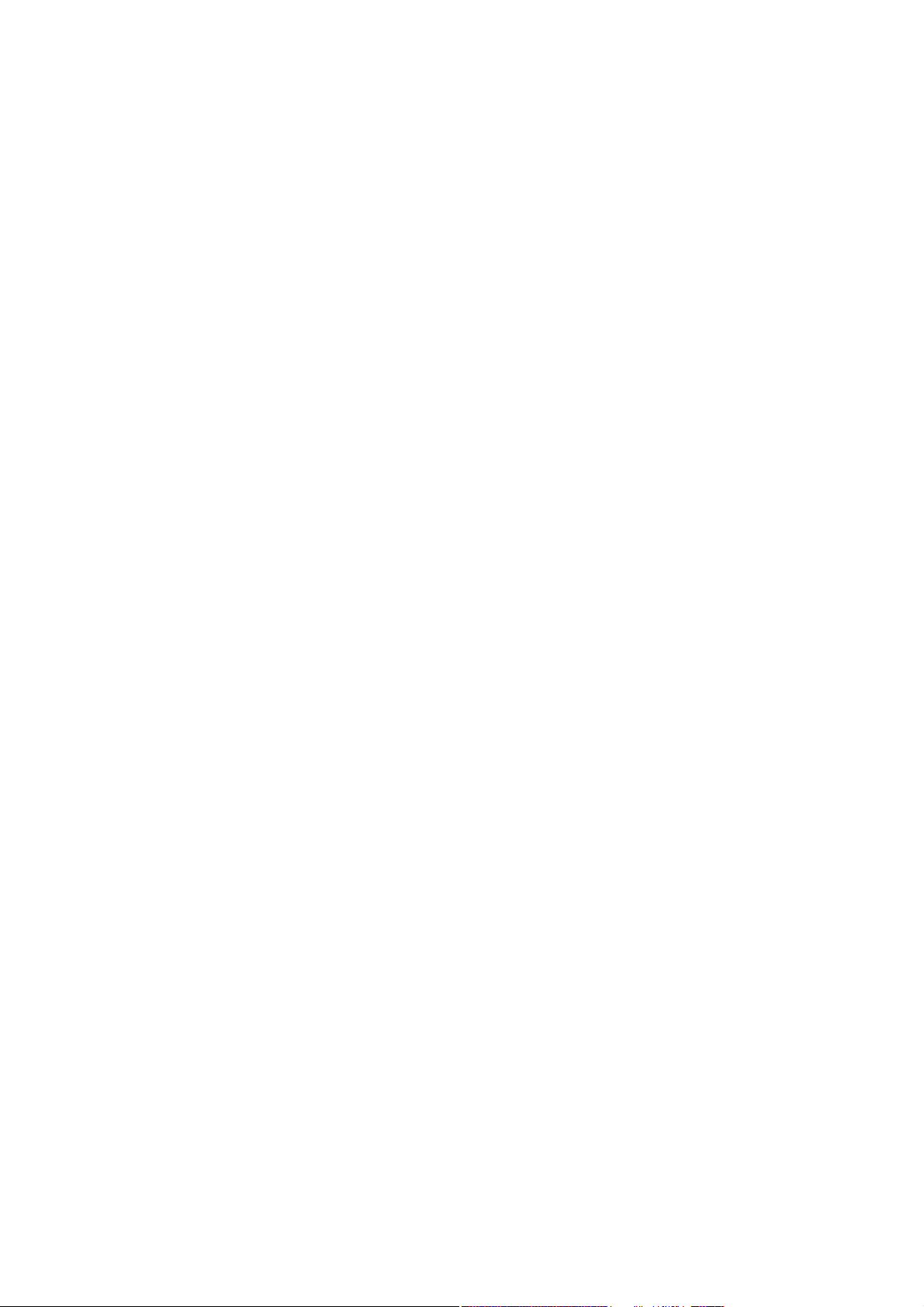
© Корпорация Xerox, 2014 г. Все права защищены. Права на неопубликованные результаты защищены законодательством
США. Содержание настоящего документа не может быть воспроизведено ни в какой форме без разрешения корпорации
Xerox.
Охрана авторских прав распространяется на все виды материалов и информации, защита которых предусмотрена
существующим законодательством, в том числе на экранные материалы, генерируемые программным способом, такие как
стили, шаблоны, значки, изображения и т. п.
Xerox®, CentreWare®, PrintingScout®, Walk-Up®, ColorQube, Global Print Driver, Mobile Express Driver и логотип в виде красного
шара со строчной буквой X являются товарными знаками корпорации Xerox в США и других странах.
Adobe Reader®, Adobe Type Manager®, ATM™, Flash®, Macromedia®, Photoshop® и PostScript® являются товарными знаками
Adobe Systems Incorporated в США и других странах.
Apple®, AppleTalk®, Bonjour®, EtherTalk®, Macintosh®, Mac OS® и TrueType® являются товарными знаками Apple Computer
Inc в США и других странах.
HP-GL®, HP-UX® и PCL® являются товарными знаками Hewlett-Packard Corporation в США и других странах.
IBM® и AIX® являются товарными знаками корпорации International Business Machines в США и других странах.
Microsoft®, Windows Vista®, Windows® и Windows Server® являются товарными знаками корпорации Microsoft в США и
других странах.
Novell®, NetWare®, NDPS®, NDS®, Novell Directory Services®, IPX™ и Novell Distributed Print Services™ являются товарными
знаками Novell Incorporated в США и других странах.
SGI® IRIX® является товарным знаком компании Silicon Graphics Inc.
SM
Sun
, Sun Microsystems™ и Solaris™ являются товарными знаками Sun Microsystems Incorporated в США и других странах.
UNIX® является товарным знаком, зарегистрированным в США и других странах, с эксклюзивной лицензией через
компанию X/Open Company Limited.
PANTONE® и другие товарные знаки Pantone Inc являются собственностью корпорации Pantone Inc.
Версия документа 1.0, февраль 2014 г.
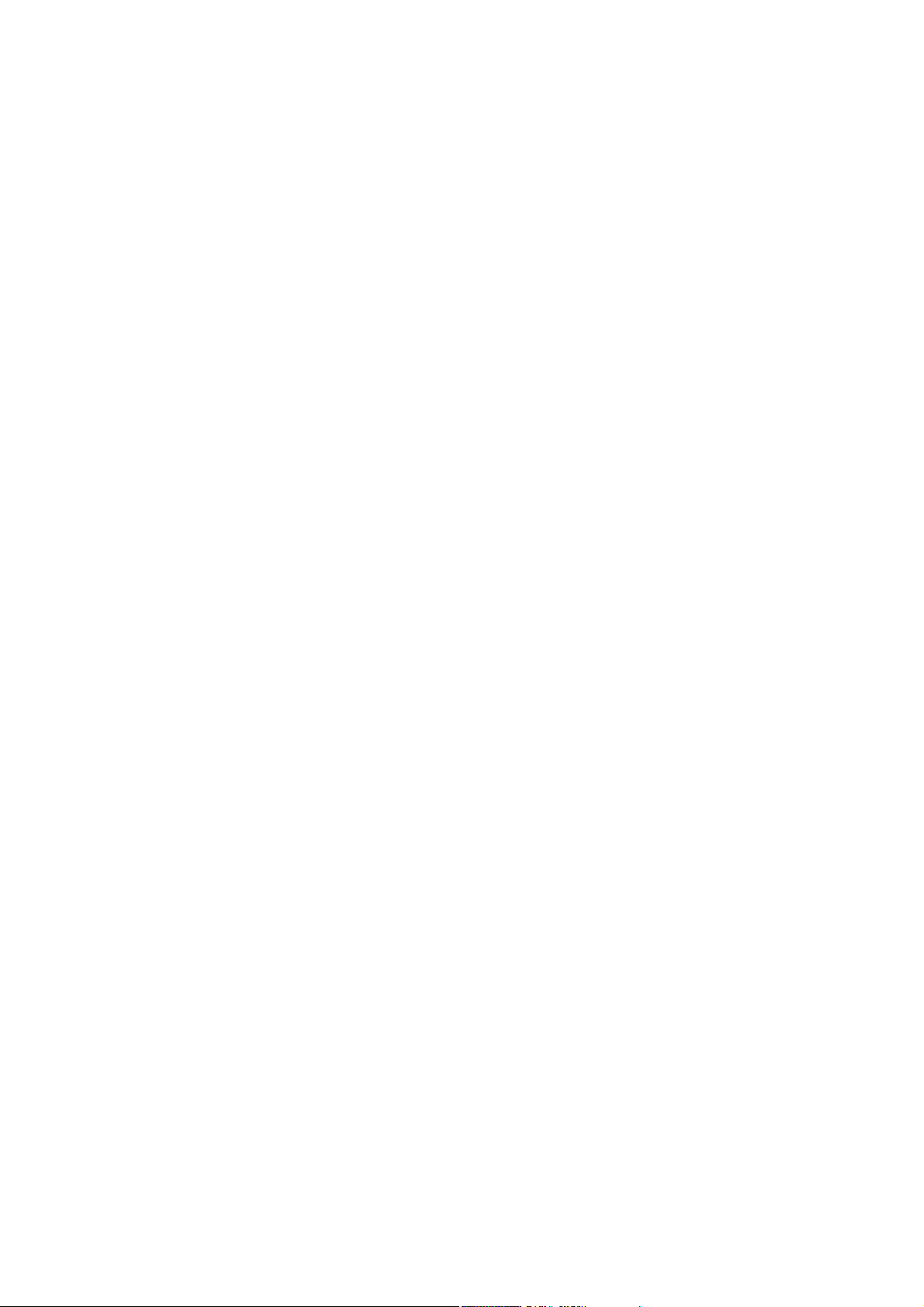
Содержание
1Безопасность
Электробезопасность . . . . . . . . . . . . . . . . . . . . . . . . . . . . . . . . . . . . . . . . . . . . . . . . . . . . . . . . . . . . . . . . . . 10
Общие инструкции . . . . . . . . . . . . . . . . . . . . . . . . . . . . . . . . . . . . . . . . . . . . . . . . . . . . . . . . . . . . . . . . . 10
Шнур питания . . . . . . . . . . . . . . . . . . . . . . . . . . . . . . . . . . . . . . . . . . . . . . . . . . . . . . . . . . . . . . . . . . . . . . 10
Безопасность при эксплуатации . . . . . . . . . . . . . . . . . . . . . . . . . . . . . . . . . . . . . . . . . . . . . . . . . . . . . . . . 12
Расположение принтера . . . . . . . . . . . . . . . . . . . . . . . . . . . . . . . . . . . . . . . . . . . . . . . . . . . . . . . . . . . . 12
Указания по эксплуатации. . . . . . . . . . . . . . . . . . . . . . . . . . . . . . . . . . . . . . . . . . . . . . . . . . . . . . . . . . 12
Расходные материалы для принтера. . . . . . . . . . . . . . . . . . . . . . . . . . . . . . . . . . . . . . . . . . . . . . . . 13
Безопасность при обслуживании . . . . . . . . . . . . . . . . . . . . . . . . . . . . . . . . . . . . . . . . . . . . . . . . . . . . . . . 14
Символы на принтере . . . . . . . . . . . . . . . . . . . . . . . . . . . . . . . . . . . . . . . . . . . . . . . . . . . . . . . . . . . . . . . . . . 15
2Функции
Узлы и детали принтера . . . . . . . . . . . . . . . . . . . . . . . . . . . . . . . . . . . . . . . . . . . . . . . . . . . . . . . . . . . . . . . . 18
Вид спереди справа . . . . . . . . . . . . . . . . . . . . . . . . . . . . . . . . . . . . . . . . . . . . . . . . . . . . . . . . . . . . . . . . 18
Вид справа . . . . . . . . . . . . . . . . . . . . . . . . . . . . . . . . . . . . . . . . . . . . . . . . . . . . . . . . . . . . . . . . . . . . . . . . . 19
Вид сзади . . . . . . . . . . . . . . . . . . . . . . . . . . . . . . . . . . . . . . . . . . . . . . . . . . . . . . . . . . . . . . . . . . . . . . . . . . 19
Панель управления. . . . . . . . . . . . . . . . . . . . . . . . . . . . . . . . . . . . . . . . . . . . . . . . . . . . . . . . . . . . . . . . . 20
Конфигурации и опции принтера . . . . . . . . . . . . . . . . . . . . . . . . . . . . . . . . . . . . . . . . . . . . . . . . . . . . . . . 21
Стандартные функции . . . . . . . . . . . . . . . . . . . . . . . . . . . . . . . . . . . . . . . . . . . . . . . . . . . . . . . . . . . . . . 21
Опции и возможности для модернизации . . . . . . . . . . . . . . . . . . . . . . . . . . . . . . . . . . . . . . . . . . . 22
Информационные страницы. . . . . . . . . . . . . . . . . . . . . . . . . . . . . . . . . . . . . . . . . . . . . . . . . . . . . . . . . . . . 23
Карта меню . . . . . . . . . . . . . . . . . . . . . . . . . . . . . . . . . . . . . . . . . . . . . . . . . . . . . . . . . . . . . . . . . . . . . . . . 23
Страница конфигурации. . . . . . . . . . . . . . . . . . . . . . . . . . . . . . . . . . . . . . . . . . . . . . . . . . . . . . . . . . . . 24
Другие информационные страницы. . . . . . . . . . . . . . . . . . . . . . . . . . . . . . . . . . . . . . . . . . . . . . . . . 25
Страницы образцов . . . . . . . . . . . . . . . . . . . . . . . . . . . . . . . . . . . . . . . . . . . . . . . . . . . . . . . . . . . . . . . . 26
Дополнительные сведения . . . . . . . . . . . . . . . . . . . . . . . . . . . . . . . . . . . . . . . . . . . . . . . . . . . . . . . . . . . . . 27
Принтер ColorQube 8570. . . . . . . . . . . . . . . . . . . . . . . . . . . . . . . . . . . . . . . . . . . . . . . . . . . . . . . . . . . . 27
Принтер ColorQube 8870. . . . . . . . . . . . . . . . . . . . . . . . . . . . . . . . . . . . . . . . . . . . . . . . . . . . . . . . . . . . 28
Программа поддержки Xerox . . . . . . . . . . . . . . . . . . . . . . . . . . . . . . . . . . . . . . . . . . . . . . . . . . . . . . . 29
3 Установка и настройка
Краткие сведения по установке и настройке. . . . . . . . . . . . . . . . . . . . . . . . . . . . . . . . . . . . . . . . . . . . 32
Выбор типа подключения. . . . . . . . . . . . . . . . . . . . . . . . . . . . . . . . . . . . . . . . . . . . . . . . . . . . . . . . . . . 32
Подключение к сети . . . . . . . . . . . . . . . . . . . . . . . . . . . . . . . . . . . . . . . . . . . . . . . . . . . . . . . . . . . . . . . . 33
Подключение напрямую через USB . . . . . . . . . . . . . . . . . . . . . . . . . . . . . . . . . . . . . . . . . . . . . . . . . 33
Назначение IP-адреса принтера . . . . . . . . . . . . . . . . . . . . . . . . . . . . . . . . . . . . . . . . . . . . . . . . . . . . . . . . 34
Автоматическое назначение адреса IPv4 . . . . . . . . . . . . . . . . . . . . . . . . . . . . . . . . . . . . . . . . . . . 34
Назначение адреса IPv4 вручную . . . . . . . . . . . . . . . . . . . . . . . . . . . . . . . . . . . . . . . . . . . . . . . . . . . 35
Настройка сети IPv6 . . . . . . . . . . . . . . . . . . . . . . . . . . . . . . . . . . . . . . . . . . . . . . . . . . . . . . . . . . . . . . . . 36
Восстановление стандартной конфигурации TCP/IP. . . . . . . . . . . . . . . . . . . . . . . . . . . . . . . . . 40
Impressora em Cores ColorQube 8570/8870
Guia do Usuário
3
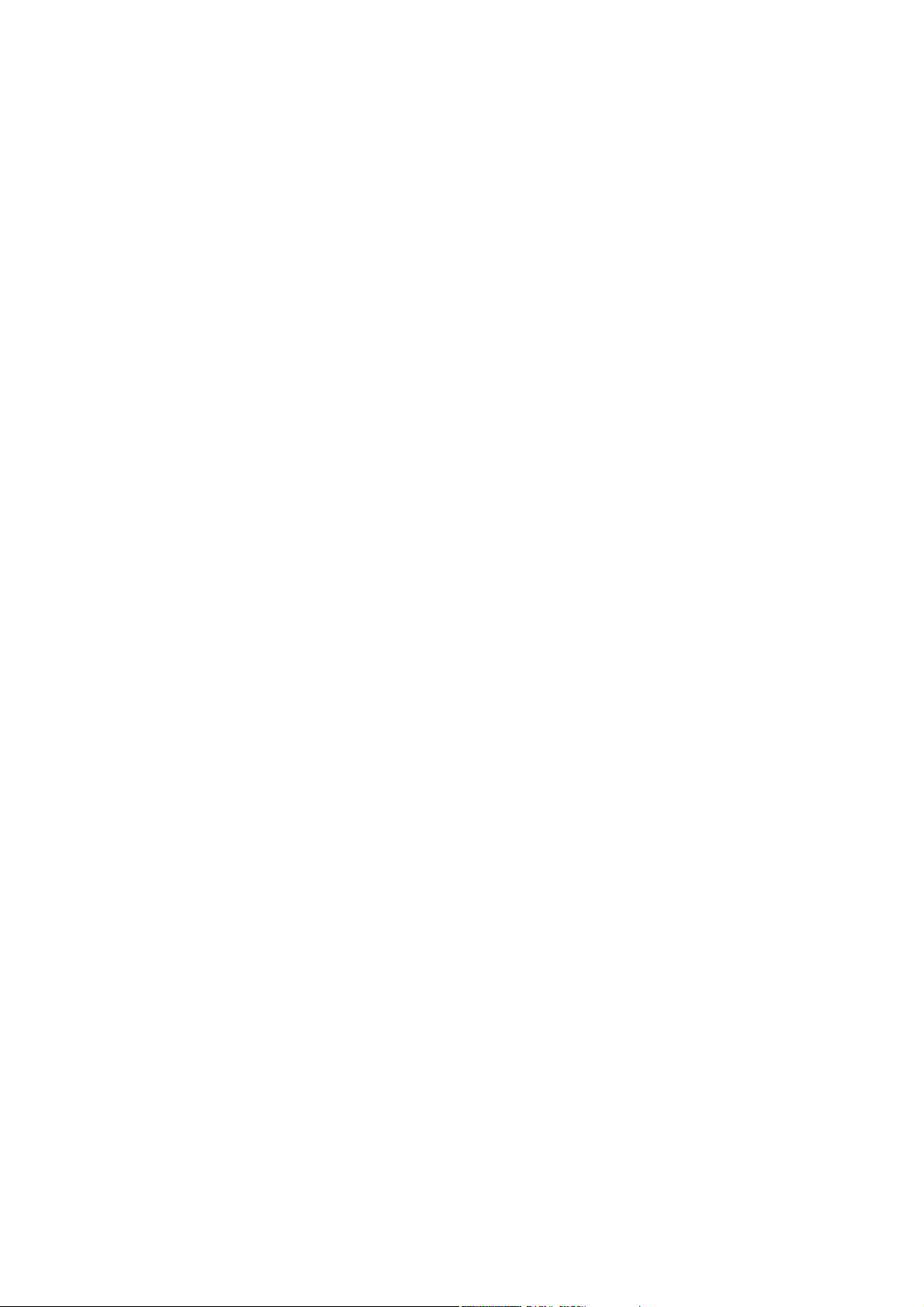
Содержание
Использование CentreWare® Internet Services . . . . . . . . . . . . . . . . . . . . . . . . . . . . . . . . . . . . . . . . . . 41
Доступ к службам CentreWare® Internet Services . . . . . . . . . . . . . . . . . . . . . . . . . . . . . . . . . . . . 42
Определение IP-адреса принтера . . . . . . . . . . . . . . . . . . . . . . . . . . . . . . . . . . . . . . . . . . . . . . . . . . . 42
Установка программного обеспечения. . . . . . . . . . . . . . . . . . . . . . . . . . . . . . . . . . . . . . . . . . . . . . . . . . 43
Требования к операционной системе . . . . . . . . . . . . . . . . . . . . . . . . . . . . . . . . . . . . . . . . . . . . . . . 43
Драйверы принтера . . . . . . . . . . . . . . . . . . . . . . . . . . . . . . . . . . . . . . . . . . . . . . . . . . . . . . . . . . . . . . . . 43
Установка драйвера принтера для Windows. . . . . . . . . . . . . . . . . . . . . . . . . . . . . . . . . . . . . . . . . 44
Установка драйвера принтера для Macintosh OS X . . . . . . . . . . . . . . . . . . . . . . . . . . . . . . . . . . 45
Установка драйвера принтера для UNIX (Linux) . . . . . . . . . . . . . . . . . . . . . . . . . . . . . . . . . . . . . 48
Установка прочих драйверов . . . . . . . . . . . . . . . . . . . . . . . . . . . . . . . . . . . . . . . . . . . . . . . . . . . . . . . 49
Установка Программы поддержки Xerox . . . . . . . . . . . . . . . . . . . . . . . . . . . . . . . . . . . . . . . . . . . . 49
Настройки энергосбережения . . . . . . . . . . . . . . . . . . . . . . . . . . . . . . . . . . . . . . . . . . . . . . . . . . . . . . . . . . 50
Режим энергосбережения. . . . . . . . . . . . . . . . . . . . . . . . . . . . . . . . . . . . . . . . . . . . . . . . . . . . . . . . . . . 50
Быстрое возобновление . . . . . . . . . . . . . . . . . . . . . . . . . . . . . . . . . . . . . . . . . . . . . . . . . . . . . . . . . . . . 51
4Печать
Краткие сведения о печати . . . . . . . . . . . . . . . . . . . . . . . . . . . . . . . . . . . . . . . . . . . . . . . . . . . . . . . . . . . . . 54
Поддерживаемые типы материалов . . . . . . . . . . . . . . . . . . . . . . . . . . . . . . . . . . . . . . . . . . . . . . . . . . . . 55
Recommended Media Lists (Списки рекомендуемых материалов) . . . . . . . . . . . . . . . . . . . . 55
Заказ материалов . . . . . . . . . . . . . . . . . . . . . . . . . . . . . . . . . . . . . . . . . . . . . . . . . . . . . . . . . . . . . . . . . . 56
Общие инструкции по загрузке материалов. . . . . . . . . . . . . . . . . . . . . . . . . . . . . . . . . . . . . . . . . 56
Материалы, которые могут повредить принтер . . . . . . . . . . . . . . . . . . . . . . . . . . . . . . . . . . . . . 57
Инструкции по хранению бумаги. . . . . . . . . . . . . . . . . . . . . . . . . . . . . . . . . . . . . . . . . . . . . . . . . . . . 57
Поддерживаемые размеры и плотность бумаги . . . . . . . . . . . . . . . . . . . . . . . . . . . . . . . . . . . . . 58
Загрузка материала . . . . . . . . . . . . . . . . . . . . . . . . . . . . . . . . . . . . . . . . . . . . . . . . . . . . . . . . . . . . . . . . . . . . 59
Загрузка бумаги в лоток 1 . . . . . . . . . . . . . . . . . . . . . . . . . . . . . . . . . . . . . . . . . . . . . . . . . . . . . . . . . . 59
Использование ручной подачи. . . . . . . . . . . . . . . . . . . . . . . . . . . . . . . . . . . . . . . . . . . . . . . . . . . . . . 61
Загрузка бумаги в лотки 2, 3, 4 и 5 . . . . . . . . . . . . . . . . . . . . . . . . . . . . . . . . . . . . . . . . . . . . . . . . . . 62
Установка настроек подачи бумаги. . . . . . . . . . . . . . . . . . . . . . . . . . . . . . . . . . . . . . . . . . . . . . . . . . . . . 66
Выбор режима лотка 1. . . . . . . . . . . . . . . . . . . . . . . . . . . . . . . . . . . . . . . . . . . . . . . . . . . . . . . . . . . . . . 66
Установка подсказки по использованию лотка 1 . . . . . . . . . . . . . . . . . . . . . . . . . . . . . . . . . . . . 67
Выбор режима лотка 2–N . . . . . . . . . . . . . . . . . . . . . . . . . . . . . . . . . . . . . . . . . . . . . . . . . . . . . . . . . . . 68
Печать на специальных материалах . . . . . . . . . . . . . . . . . . . . . . . . . . . . . . . . . . . . . . . . . . . . . . . . . . . . 70
Печать на пленках . . . . . . . . . . . . . . . . . . . . . . . . . . . . . . . . . . . . . . . . . . . . . . . . . . . . . . . . . . . . . . . . . . 70
Печать на конвертах. . . . . . . . . . . . . . . . . . . . . . . . . . . . . . . . . . . . . . . . . . . . . . . . . . . . . . . . . . . . . . . . 73
Печать на наклейках . . . . . . . . . . . . . . . . . . . . . . . . . . . . . . . . . . . . . . . . . . . . . . . . . . . . . . . . . . . . . . . 78
Печать на глянцевой бумаге . . . . . . . . . . . . . . . . . . . . . . . . . . . . . . . . . . . . . . . . . . . . . . . . . . . . . . . . 81
Печать на перфорированной бумаге . . . . . . . . . . . . . . . . . . . . . . . . . . . . . . . . . . . . . . . . . . . . . . . . 84
Использование бумаги нестандартного размера. . . . . . . . . . . . . . . . . . . . . . . . . . . . . . . . . . . . . . . . 86
Задание нестандартного размера бумаги на принтере . . . . . . . . . . . . . . . . . . . . . . . . . . . . . . 87
Задание нестандартного размера бумаги в настройках
драйвера принтера . . . . . . . . . . . . . . . . . . . . . . . . . . . . . . . . . . . . . . . . . . . . . . . . . . . . . . . . . . . . . . . . . 87
Печать на бумаге нестандартного размера . . . . . . . . . . . . . . . . . . . . . . . . . . . . . . . . . . . . . . . . . 89
Создание типов нестандартной бумаги . . . . . . . . . . . . . . . . . . . . . . . . . . . . . . . . . . . . . . . . . . . . . . . . . 90
Impressora em Cores ColorQube 8570/8870
4
Guia do Usuário
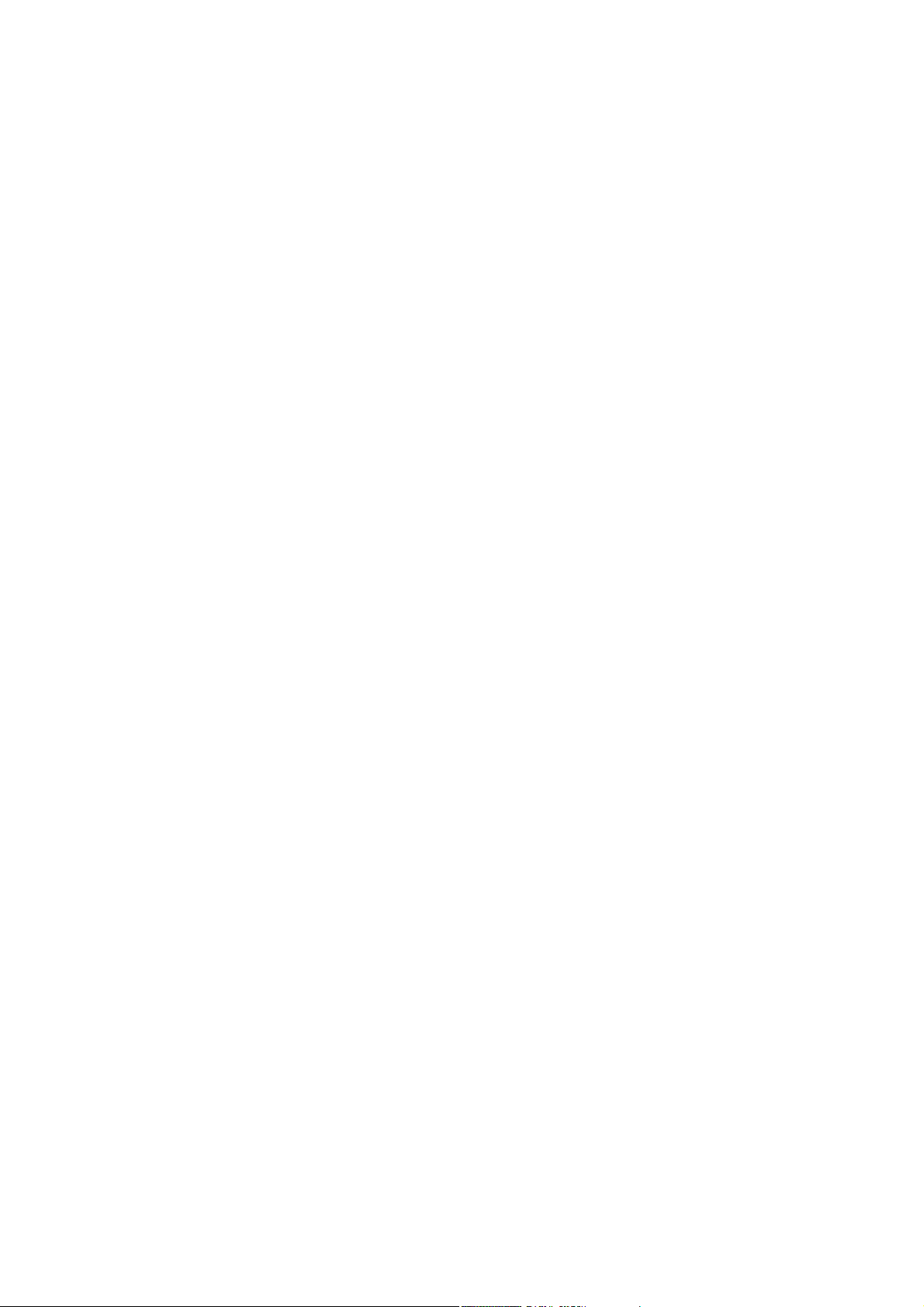
Содержание
Выбор параметров печати . . . . . . . . . . . . . . . . . . . . . . . . . . . . . . . . . . . . . . . . . . . . . . . . . . . . . . . . . . . . . . 91
Установка стандартных параметров печати в среде Windows . . . . . . . . . . . . . . . . . . . . . . . 91
Выбор параметров печати отдельного задания в среде Windows . . . . . . . . . . . . . . . . . . . . 92
Параметры печати для Windows . . . . . . . . . . . . . . . . . . . . . . . . . . . . . . . . . . . . . . . . . . . . . . . . . . . . 93
Сохранение набора часто используемых параметров печати в Windows. . . . . . . . . . . . . 95
Настройка параметров печати отдельного задания для Macintosh . . . . . . . . . . . . . . . . . . 95
Параметры печати для Macintosh . . . . . . . . . . . . . . . . . . . . . . . . . . . . . . . . . . . . . . . . . . . . . . . . . . . 96
Сохранение набора часто используемых параметров печати в Macintosh . . . . . . . . . . . 97
Уведомление о завершении задания . . . . . . . . . . . . . . . . . . . . . . . . . . . . . . . . . . . . . . . . . . . . . . . . 97
Использование функций экологичного режима . . . . . . . . . . . . . . . . . . . . . . . . . . . . . . . . . . . . . 98
Двусторонняя печать . . . . . . . . . . . . . . . . . . . . . . . . . . . . . . . . . . . . . . . . . . . . . . . . . . . . . . . . . . . . . . . . . . 100
Инструкции по автоматической двусторонней печати . . . . . . . . . . . . . . . . . . . . . . . . . . . . . . 100
Параметры брошюровки. . . . . . . . . . . . . . . . . . . . . . . . . . . . . . . . . . . . . . . . . . . . . . . . . . . . . . . . . . . 101
Автоматическая печать двусторонних документов . . . . . . . . . . . . . . . . . . . . . . . . . . . . . . . . . 102
Печать двустороннего документа вручную . . . . . . . . . . . . . . . . . . . . . . . . . . . . . . . . . . . . . . . . . 103
Печать нескольких страниц на одном листе (печать блоком). . . . . . . . . . . . . . . . . . . . . . . . . . . 105
Печать блоком с помощью драйвера. . . . . . . . . . . . . . . . . . . . . . . . . . . . . . . . . . . . . . . . . . . . . . . 105
Печать брошюр. . . . . . . . . . . . . . . . . . . . . . . . . . . . . . . . . . . . . . . . . . . . . . . . . . . . . . . . . . . . . . . . . . . . . . . . 107
Выбор печати брошюр в настройках драйвера . . . . . . . . . . . . . . . . . . . . . . . . . . . . . . . . . . . . . 107
Увеличение и уменьшение страниц . . . . . . . . . . . . . . . . . . . . . . . . . . . . . . . . . . . . . . . . . . . . . . . . . . . . 109
Масштабирование по размеру бумаги для печати. . . . . . . . . . . . . . . . . . . . . . . . . . . . . . . . . . 109
Масштабирование в процентах от оригинала . . . . . . . . . . . . . . . . . . . . . . . . . . . . . . . . . . . . . . 110
Использование цветовой коррекции . . . . . . . . . . . . . . . . . . . . . . . . . . . . . . . . . . . . . . . . . . . . . . . . . . . 111
Использование описания цвета . . . . . . . . . . . . . . . . . . . . . . . . . . . . . . . . . . . . . . . . . . . . . . . . . . . . 111
Выбор цветовой коррекции . . . . . . . . . . . . . . . . . . . . . . . . . . . . . . . . . . . . . . . . . . . . . . . . . . . . . . . . 111
Настройка цветовой коррекции. . . . . . . . . . . . . . . . . . . . . . . . . . . . . . . . . . . . . . . . . . . . . . . . . . . . 112
Пользовательская регулировка цветов. . . . . . . . . . . . . . . . . . . . . . . . . . . . . . . . . . . . . . . . . . . . . 112
Настройка автоматической цветовой коррекции. . . . . . . . . . . . . . . . . . . . . . . . . . . . . . . . . . . 112
Черно-белая печать . . . . . . . . . . . . . . . . . . . . . . . . . . . . . . . . . . . . . . . . . . . . . . . . . . . . . . . . . . . . . . . . . . . 113
Черно-белая печать с помощью драйвера. . . . . . . . . . . . . . . . . . . . . . . . . . . . . . . . . . . . . . . . . . 113
Печать с разделителями . . . . . . . . . . . . . . . . . . . . . . . . . . . . . . . . . . . . . . . . . . . . . . . . . . . . . . . . . . . . . . . 114
Печать с разделителями с помощью драйвера . . . . . . . . . . . . . . . . . . . . . . . . . . . . . . . . . . . . . 114
Печать титульных листов . . . . . . . . . . . . . . . . . . . . . . . . . . . . . . . . . . . . . . . . . . . . . . . . . . . . . . . . . . . . . . 115
Печать титульных страниц с помощью драйвера . . . . . . . . . . . . . . . . . . . . . . . . . . . . . . . . . . . 116
Печать водяных знаков. . . . . . . . . . . . . . . . . . . . . . . . . . . . . . . . . . . . . . . . . . . . . . . . . . . . . . . . . . . . . . . . 117
Печать водяных знаков с помощью драйвера . . . . . . . . . . . . . . . . . . . . . . . . . . . . . . . . . . . . . . 117
Печать зеркальных изображений . . . . . . . . . . . . . . . . . . . . . . . . . . . . . . . . . . . . . . . . . . . . . . . . . . . . . . 119
Печать зеркальных изображений с помощью драйвера . . . . . . . . . . . . . . . . . . . . . . . . . . . . 119
Специальные типы заданий . . . . . . . . . . . . . . . . . . . . . . . . . . . . . . . . . . . . . . . . . . . . . . . . . . . . . . . . . . . 121
Отправка заданий защищенной, пробной, личной и сохраненной печати. . . . . . . . . . . 122
Отправка на печать с текущим заданием . . . . . . . . . . . . . . . . . . . . . . . . . . . . . . . . . . . . . . . . . . 123
Печать и удаление заданий защищенной печати . . . . . . . . . . . . . . . . . . . . . . . . . . . . . . . . . . . 124
Печать и удаление заданий пробной печати . . . . . . . . . . . . . . . . . . . . . . . . . . . . . . . . . . . . . . . 125
Печать и удаление заданий личной печати. . . . . . . . . . . . . . . . . . . . . . . . . . . . . . . . . . . . . . . . . 125
Печать и удаление сохраненных заданий . . . . . . . . . . . . . . . . . . . . . . . . . . . . . . . . . . . . . . . . . . 126
Impressora em Cores ColorQube 8570/8870
Guia do Usuário
5

Содержание
5 Обслуживание
Обслуживание и чистка . . . . . . . . . . . . . . . . . . . . . . . . . . . . . . . . . . . . . . . . . . . . . . . . . . . . . . . . . . . . . . . 128
Общие меры предосторожности . . . . . . . . . . . . . . . . . . . . . . . . . . . . . . . . . . . . . . . . . . . . . . . . . . . 128
Чистка принтера. . . . . . . . . . . . . . . . . . . . . . . . . . . . . . . . . . . . . . . . . . . . . . . . . . . . . . . . . . . . . . . . . . . 129
Счетчики использования . . . . . . . . . . . . . . . . . . . . . . . . . . . . . . . . . . . . . . . . . . . . . . . . . . . . . . . . . . 135
Регулярное обслуживание . . . . . . . . . . . . . . . . . . . . . . . . . . . . . . . . . . . . . . . . . . . . . . . . . . . . . . . . . 136
Заказ расходных материалов . . . . . . . . . . . . . . . . . . . . . . . . . . . . . . . . . . . . . . . . . . . . . . . . . . . . . . . . . 144
Определение серийного номера принтера . . . . . . . . . . . . . . . . . . . . . . . . . . . . . . . . . . . . . . . . . 144
Расходные материалы. . . . . . . . . . . . . . . . . . . . . . . . . . . . . . . . . . . . . . . . . . . . . . . . . . . . . . . . . . . . . 144
Регулярно заменяемые компоненты . . . . . . . . . . . . . . . . . . . . . . . . . . . . . . . . . . . . . . . . . . . . . . . 145
Компоненты, заменяемые пользователем . . . . . . . . . . . . . . . . . . . . . . . . . . . . . . . . . . . . . . . . . 145
Когда заказывать расходные материалы . . . . . . . . . . . . . . . . . . . . . . . . . . . . . . . . . . . . . . . . . . 146
Вторичная переработка расходных материалов . . . . . . . . . . . . . . . . . . . . . . . . . . . . . . . . . . . 146
Перемещение и повторная упаковка принтера . . . . . . . . . . . . . . . . . . . . . . . . . . . . . . . . . . . . . . . . 147
Меры предосторожности при перемещении принтера . . . . . . . . . . . . . . . . . . . . . . . . . . . . . 147
Перемещение принтера в пределах офиса . . . . . . . . . . . . . . . . . . . . . . . . . . . . . . . . . . . . . . . . . 148
Подготовка принтера к транспортировке . . . . . . . . . . . . . . . . . . . . . . . . . . . . . . . . . . . . . . . . . . 149
6 Устранение неисправностей
Устранение общих неисправностей . . . . . . . . . . . . . . . . . . . . . . . . . . . . . . . . . . . . . . . . . . . . . . . . . . . . 154
Перезагрузка принтера. . . . . . . . . . . . . . . . . . . . . . . . . . . . . . . . . . . . . . . . . . . . . . . . . . . . . . . . . . . . 154
Принтер включен, но питание отсутствует . . . . . . . . . . . . . . . . . . . . . . . . . . . . . . . . . . . . . . . . . 155
Не удается выполнить печать на принтере по сети . . . . . . . . . . . . . . . . . . . . . . . . . . . . . . . . . 155
Не удается выполнить печать на принтере через порт USB . . . . . . . . . . . . . . . . . . . . . . . . . 156
Печать выполняется слишком долго . . . . . . . . . . . . . . . . . . . . . . . . . . . . . . . . . . . . . . . . . . . . . . . 156
Принтер создает посторонний шум . . . . . . . . . . . . . . . . . . . . . . . . . . . . . . . . . . . . . . . . . . . . . . . . 157
Неправильно отображаются дата и время . . . . . . . . . . . . . . . . . . . . . . . . . . . . . . . . . . . . . . . . . 157
В режиме автомат. двусторонней печати выполняется
односторон. печать . . . . . . . . . . . . . . . . . . . . . . . . . . . . . . . . . . . . . . . . . . . . . . . . . . . . . . . . . . . . . . . . 158
Застревание бумаги . . . . . . . . . . . . . . . . . . . . . . . . . . . . . . . . . . . . . . . . . . . . . . . . . . . . . . . . . . . . . . . . . . . 159
Устранение застревания бумаги . . . . . . . . . . . . . . . . . . . . . . . . . . . . . . . . . . . . . . . . . . . . . . . . . . . 159
Предотвращение застревания бумаги . . . . . . . . . . . . . . . . . . . . . . . . . . . . . . . . . . . . . . . . . . . . . 173
Меры по устранению застревания бумаги . . . . . . . . . . . . . . . . . . . . . . . . . . . . . . . . . . . . . . . . . 173
Проблемы качества печати. . . . . . . . . . . . . . . . . . . . . . . . . . . . . . . . . . . . . . . . . . . . . . . . . . . . . . . . . . . . 176
Управление качеством отпечатков. . . . . . . . . . . . . . . . . . . . . . . . . . . . . . . . . . . . . . . . . . . . . . . . . 176
Печать страницы устранения проблем качества печати . . . . . . . . . . . . . . . . . . . . . . . . . . . . 177
Выбор режима качества печати. . . . . . . . . . . . . . . . . . . . . . . . . . . . . . . . . . . . . . . . . . . . . . . . . . . . 177
Настройка цвета . . . . . . . . . . . . . . . . . . . . . . . . . . . . . . . . . . . . . . . . . . . . . . . . . . . . . . . . . . . . . . . . . . 179
Устранение проблем качества печати. . . . . . . . . . . . . . . . . . . . . . . . . . . . . . . . . . . . . . . . . . . . . . 181
Устранение появления следов смазывания чернил на отпечатках . . . . . . . . . . . . . . . . . . 186
Устранение светлых полос . . . . . . . . . . . . . . . . . . . . . . . . . . . . . . . . . . . . . . . . . . . . . . . . . . . . . . . . . 186
Замена чернильного сопла . . . . . . . . . . . . . . . . . . . . . . . . . . . . . . . . . . . . . . . . . . . . . . . . . . . . . . . . 187
Получение справки. . . . . . . . . . . . . . . . . . . . . . . . . . . . . . . . . . . . . . . . . . . . . . . . . . . . . . . . . . . . . . . . . . . . 189
Сообщения на панели управления . . . . . . . . . . . . . . . . . . . . . . . . . . . . . . . . . . . . . . . . . . . . . . . . . 189
Предупреждения PrintingScout. . . . . . . . . . . . . . . . . . . . . . . . . . . . . . . . . . . . . . . . . . . . . . . . . . . . . 190
Online Support Assistant (Онлайновый ассистент поддержки) . . . . . . . . . . . . . . . . . . . . . . . 190
Ссылки на веб-страницы. . . . . . . . . . . . . . . . . . . . . . . . . . . . . . . . . . . . . . . . . . . . . . . . . . . . . . . . . . . 190
Impressora em Cores ColorQube 8570/8870
6
Guia do Usuário
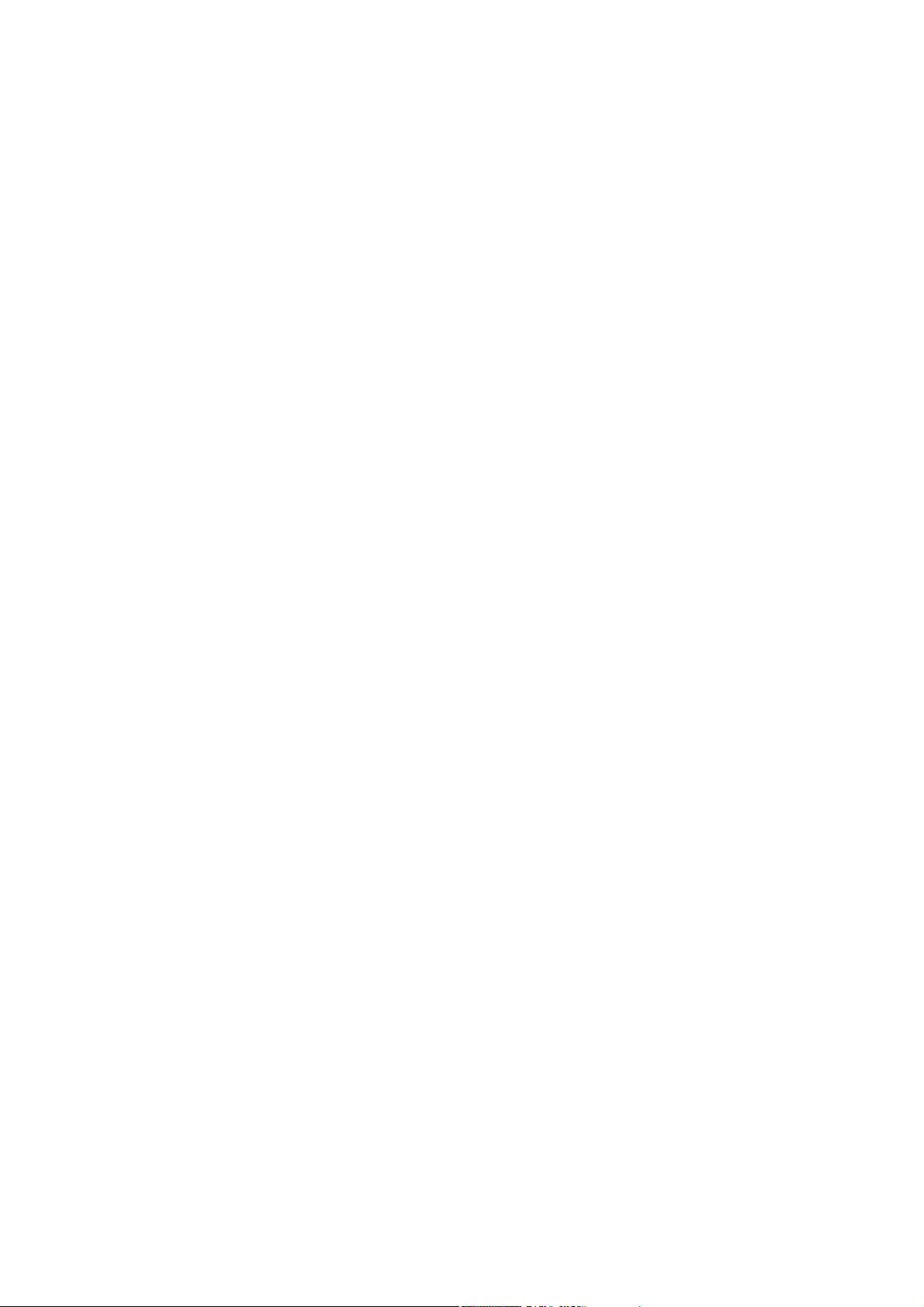
7 Характеристики принтера
Физические характеристики . . . . . . . . . . . . . . . . . . . . . . . . . . . . . . . . . . . . . . . . . . . . . . . . . . . . . . . . . . . 194
Базовый модуль . . . . . . . . . . . . . . . . . . . . . . . . . . . . . . . . . . . . . . . . . . . . . . . . . . . . . . . . . . . . . . . . . . . 194
Лотки 3, 4 и 5 (дополнительные) . . . . . . . . . . . . . . . . . . . . . . . . . . . . . . . . . . . . . . . . . . . . . . . . . . . 194
Требования к свободному пространству . . . . . . . . . . . . . . . . . . . . . . . . . . . . . . . . . . . . . . . . . . . 194
Требования к окружающей среде. . . . . . . . . . . . . . . . . . . . . . . . . . . . . . . . . . . . . . . . . . . . . . . . . . . . . . 195
Температура . . . . . . . . . . . . . . . . . . . . . . . . . . . . . . . . . . . . . . . . . . . . . . . . . . . . . . . . . . . . . . . . . . . . . . 195
Относительная влажность . . . . . . . . . . . . . . . . . . . . . . . . . . . . . . . . . . . . . . . . . . . . . . . . . . . . . . . . . 195
Характеристики электропитания . . . . . . . . . . . . . . . . . . . . . . . . . . . . . . . . . . . . . . . . . . . . . . . . . . . . . . 196
Эксплуатационные характеристики. . . . . . . . . . . . . . . . . . . . . . . . . . . . . . . . . . . . . . . . . . . . . . . . . . . . 197
Разрешение . . . . . . . . . . . . . . . . . . . . . . . . . . . . . . . . . . . . . . . . . . . . . . . . . . . . . . . . . . . . . . . . . . . . . . . 197
Скорость печати . . . . . . . . . . . . . . . . . . . . . . . . . . . . . . . . . . . . . . . . . . . . . . . . . . . . . . . . . . . . . . . . . . . 197
Характеристики контроллера. . . . . . . . . . . . . . . . . . . . . . . . . . . . . . . . . . . . . . . . . . . . . . . . . . . . . . . . . . 198
Процессор . . . . . . . . . . . . . . . . . . . . . . . . . . . . . . . . . . . . . . . . . . . . . . . . . . . . . . . . . . . . . . . . . . . . . . . . . 198
Память . . . . . . . . . . . . . . . . . . . . . . . . . . . . . . . . . . . . . . . . . . . . . . . . . . . . . . . . . . . . . . . . . . . . . . . . . . . . 198
Интерфейсы . . . . . . . . . . . . . . . . . . . . . . . . . . . . . . . . . . . . . . . . . . . . . . . . . . . . . . . . . . . . . . . . . . . . . . . 198
A Информация о соответствии стандартам
Содержание
Соответствие основным стандартам . . . . . . . . . . . . . . . . . . . . . . . . . . . . . . . . . . . . . . . . . . . . . . . . . . . 200
США (нормативные требования Федеральной комиссии по связи). . . . . . . . . . . . . . . . . . 200
Канада (нормативные требования) . . . . . . . . . . . . . . . . . . . . . . . . . . . . . . . . . . . . . . . . . . . . . . . . 200
Европейский Союз . . . . . . . . . . . . . . . . . . . . . . . . . . . . . . . . . . . . . . . . . . . . . . . . . . . . . . . . . . . . . . . . . 201
Другие нормативные требования . . . . . . . . . . . . . . . . . . . . . . . . . . . . . . . . . . . . . . . . . . . . . . . . . . . . . . 202
Турция (директива RoHS) . . . . . . . . . . . . . . . . . . . . . . . . . . . . . . . . . . . . . . . . . . . . . . . . . . . . . . . . . . 202
Material Safety Data Sheets (Данные по безопасности материалов). . . . . . . . . . . . . . . . . . . . . 203
B Вторичная переработка и утилизация
Инструкции и сведения . . . . . . . . . . . . . . . . . . . . . . . . . . . . . . . . . . . . . . . . . . . . . . . . . . . . . . . . . . . . . . . . 206
Все страны . . . . . . . . . . . . . . . . . . . . . . . . . . . . . . . . . . . . . . . . . . . . . . . . . . . . . . . . . . . . . . . . . . . . . . . . 206
Северная Америка. . . . . . . . . . . . . . . . . . . . . . . . . . . . . . . . . . . . . . . . . . . . . . . . . . . . . . . . . . . . . . . . . 206
Европейский Союз . . . . . . . . . . . . . . . . . . . . . . . . . . . . . . . . . . . . . . . . . . . . . . . . . . . . . . . . . . . . . . . . . 206
Другие страны. . . . . . . . . . . . . . . . . . . . . . . . . . . . . . . . . . . . . . . . . . . . . . . . . . . . . . . . . . . . . . . . . . . . . 209
Предметный указатель
Impressora em Cores ColorQube 8570/8870
Guia do Usuário
7
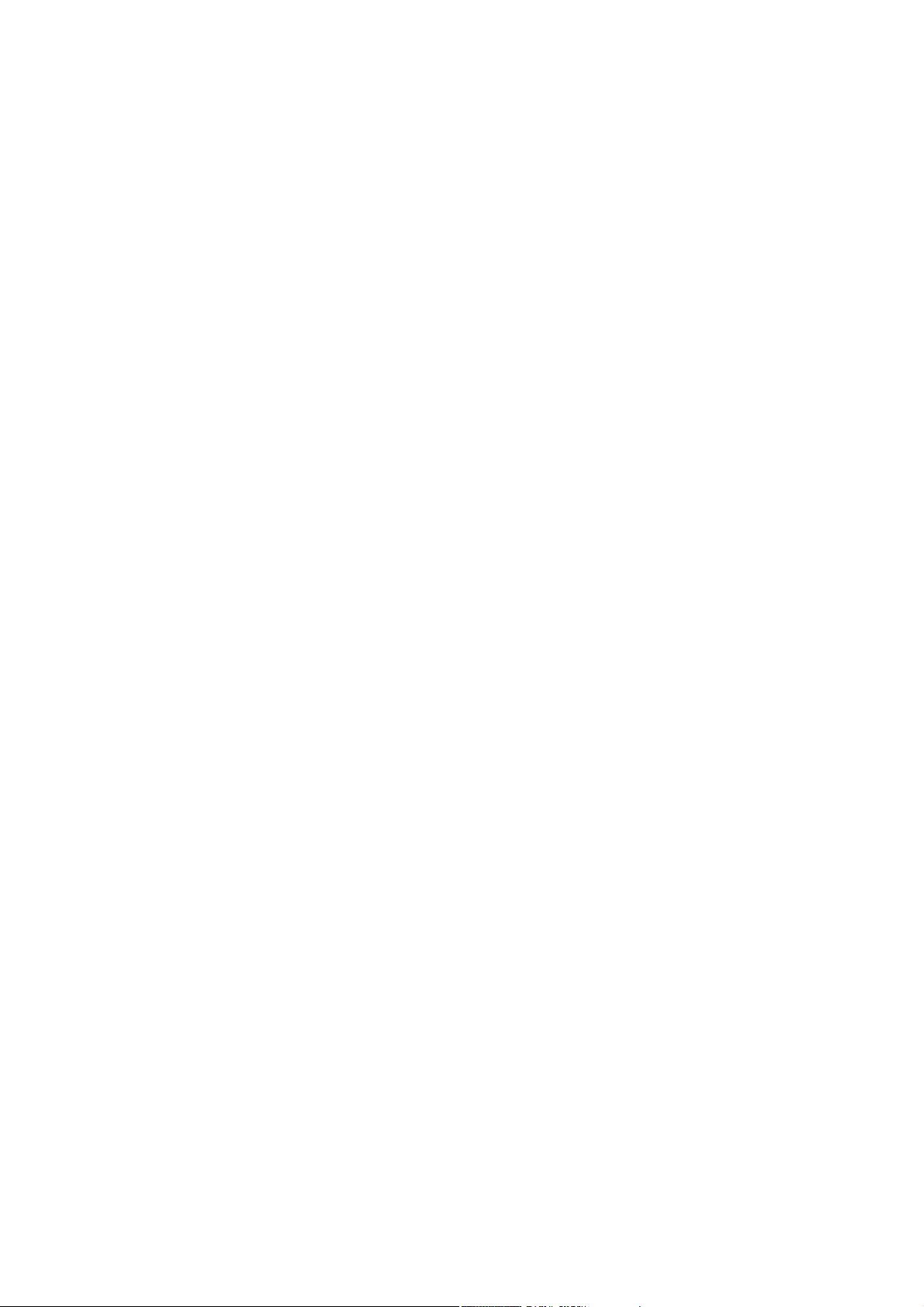
Содержание
Impressora em Cores ColorQube 8570/8870
8
Guia do Usuário
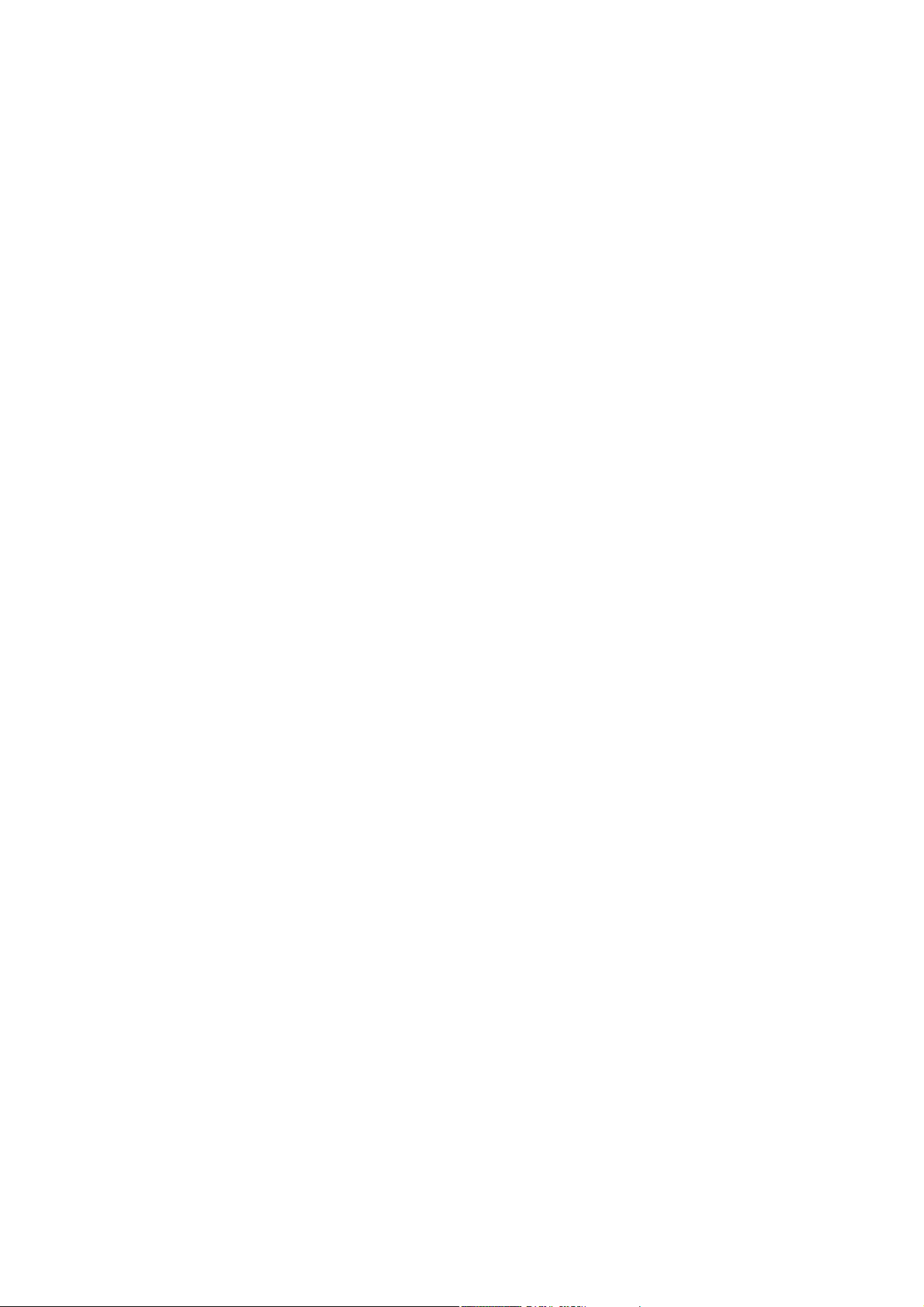
Безопасность
В этой главе рассматриваются следующие вопросы:
• Электробезопасность on page 10
• Безопасность при эксплуатации on page 12
• Безопасность при обслуживании on page 14
• Символы на принтере on page 15
Данный принтер и рекомендуемые расходные материалы разработаны с учетом строгих
требований техники безопасности и прошли проверку на соответствие этим требованиям.
Точное соблюдение следующих правил обеспечит длительную и безопасную работу аппарата
«Impressora ColorQube 8570/8870».
1
Impressora em Cores ColorQube 8570/8870
Guia do Usuário
9
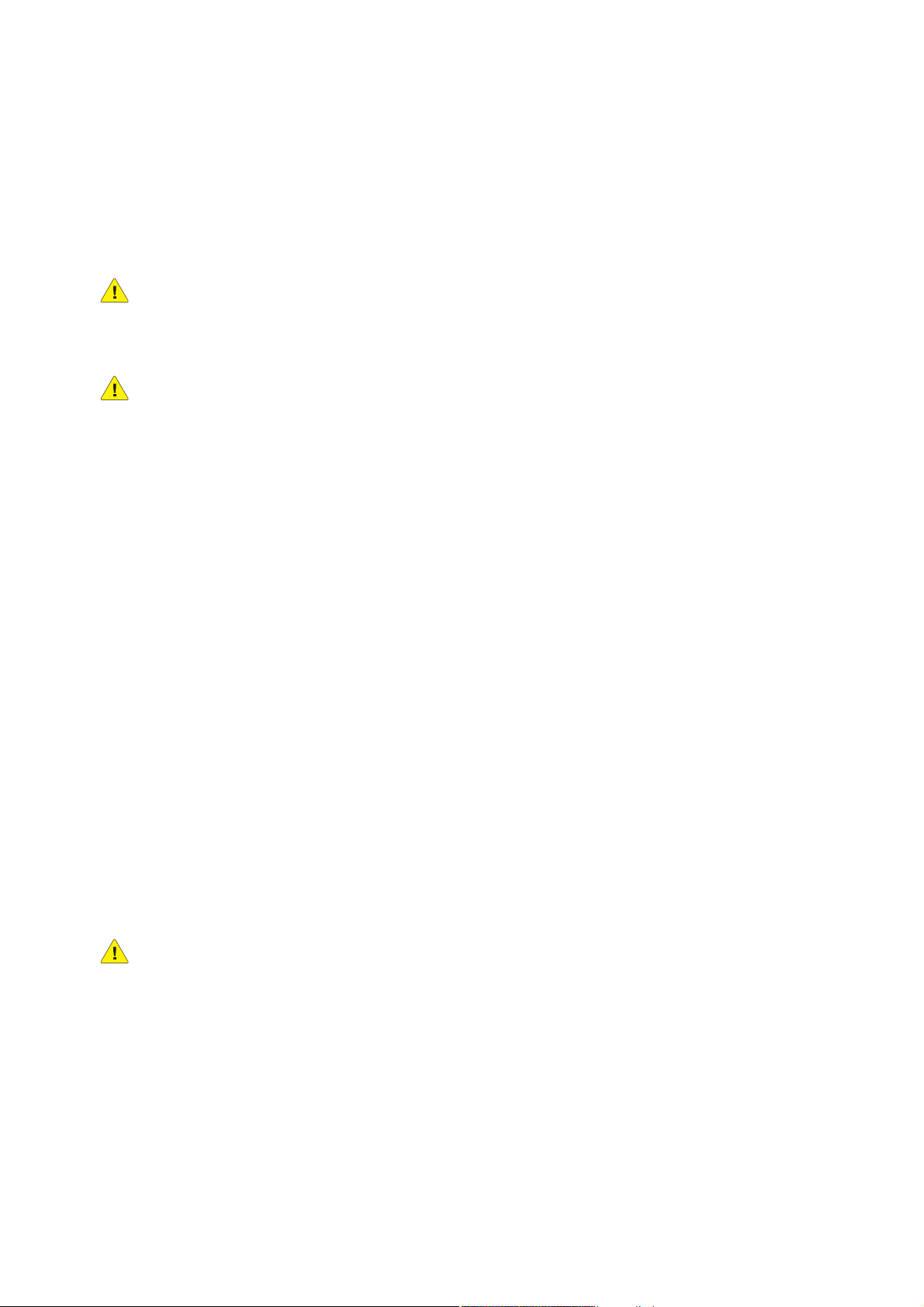
Безопасность
Электробезопасность
Общие инструкции
AVI SO : Не вставляйте никаких предметов в щели и отверстия принтера. Контакт с высоким
напряжением или короткое замыкание могут привести к пожару или поражению
электрическим током.
AVI SO : Не снимайте крышки или защитные панели, прикрепленные винтами, за исключением
случаев установки дополнительного оборудования и выполнения специальных инструкций.
При выполнении такой установки питание должно быть ОТКЛЮЧЕНО. Устанавливая
дополнительное оборудование, выньте вилку шнура питания из розетки. Кроме
устанавливаемого дополнительного оборудования, под этими крышками нет деталей,
подлежащих обслуживанию пользователем.
Угроза безопасности возникает в следующих случаях:
• Шнур питания поврежден или изношен.
• В принтер попала жидкость.
• Принтер намок.
При возникновении любой из перечисленных ситуаций выполните следующие действия:
1. Немедленно выключите принтер.
2. Выньте вилку шнура питания из розетки.
3. Обратитесь в уполномоченный сервисный центр.
Шнур питания
• Используйте шнур питания, поставляемый с принтером.
• Подключайте шнур питания непосредственно к правильно заземленной розетке
электропитания. Проверьте надежность подключения на обоих концах шнура. Если вы не
знаете, заземлена ли розетка, попросите специалиста проверить её.
• Не используйте переходник с заземлением для подключения принтера к розетке
электропитания без контакта заземления.
AVI SO : Правильное заземление принтера позволит избежать поражения электрическим
током. При неправильном использовании электрические приборы могут представлять
опасность.
• Убедитесь, что принтер подключен к розетке, обеспечивающей соответствующее
напряжение питания и мощность. В случае необходимости обсудите со специалистом
режимы питания принтера.
• Не размещайте принтер в таком месте, где на шнур питания могут по
неосторожности наступить.
• Не ставьте никакие предметы на шнур питания.
Impressora em Cores ColorQube 8570/8870
10
Guia do Usuário
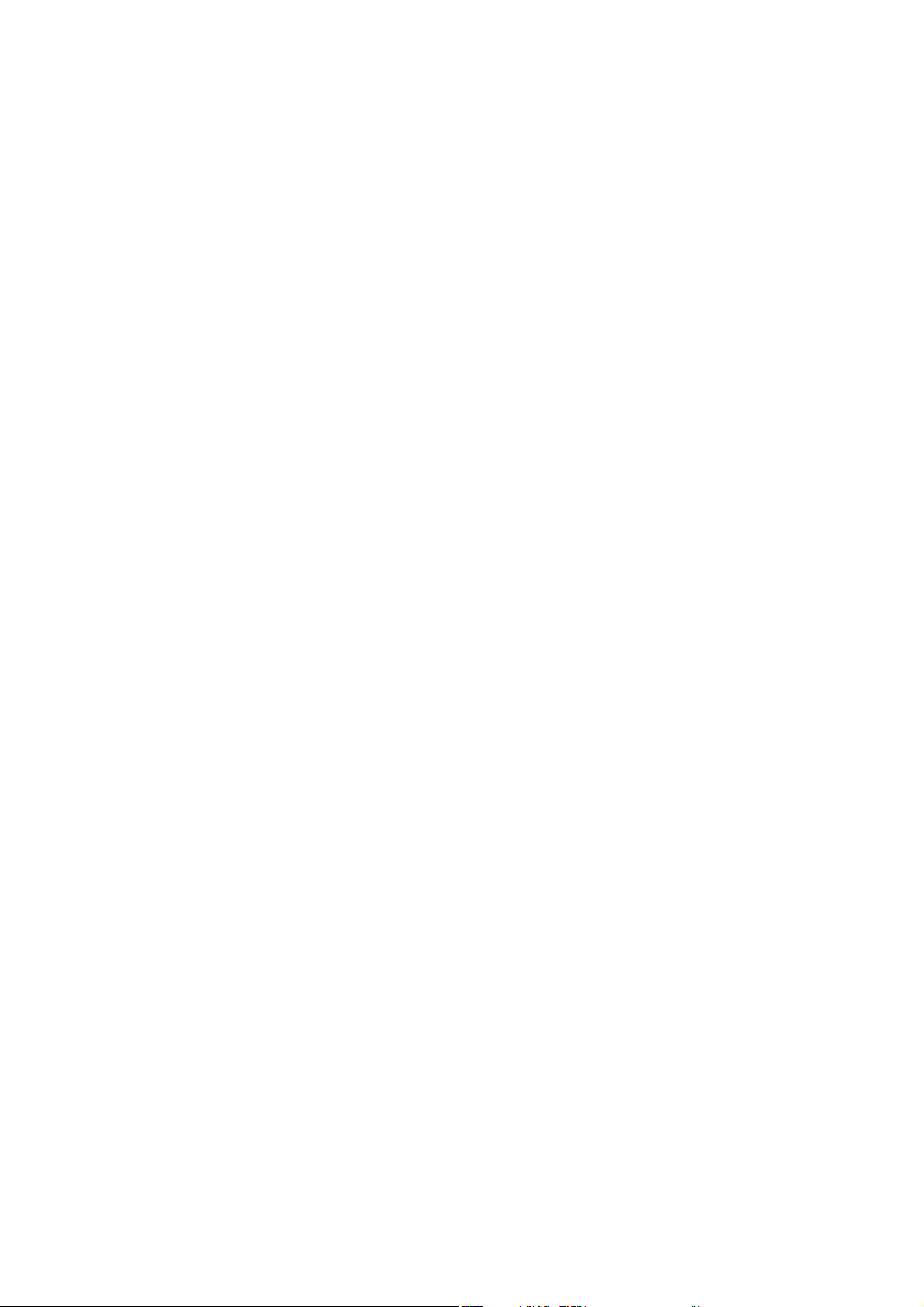
Безопасность
Шнур питания подключается на задней панели принтера с правой стороны. В случае
необходимости полностью отключите электропитание принтера и выньте вилку шнура питания
из розетки.
Observação: Для достижения оптимальной производительности и экономии чернил не
отключайте питание принтера – это не представляет опасности.
Consulte também:
Характеристики электропитания on page 196
Настройки энергосбережения on page 50
Impressora em Cores ColorQube 8570/8870
Guia do Usuário
11
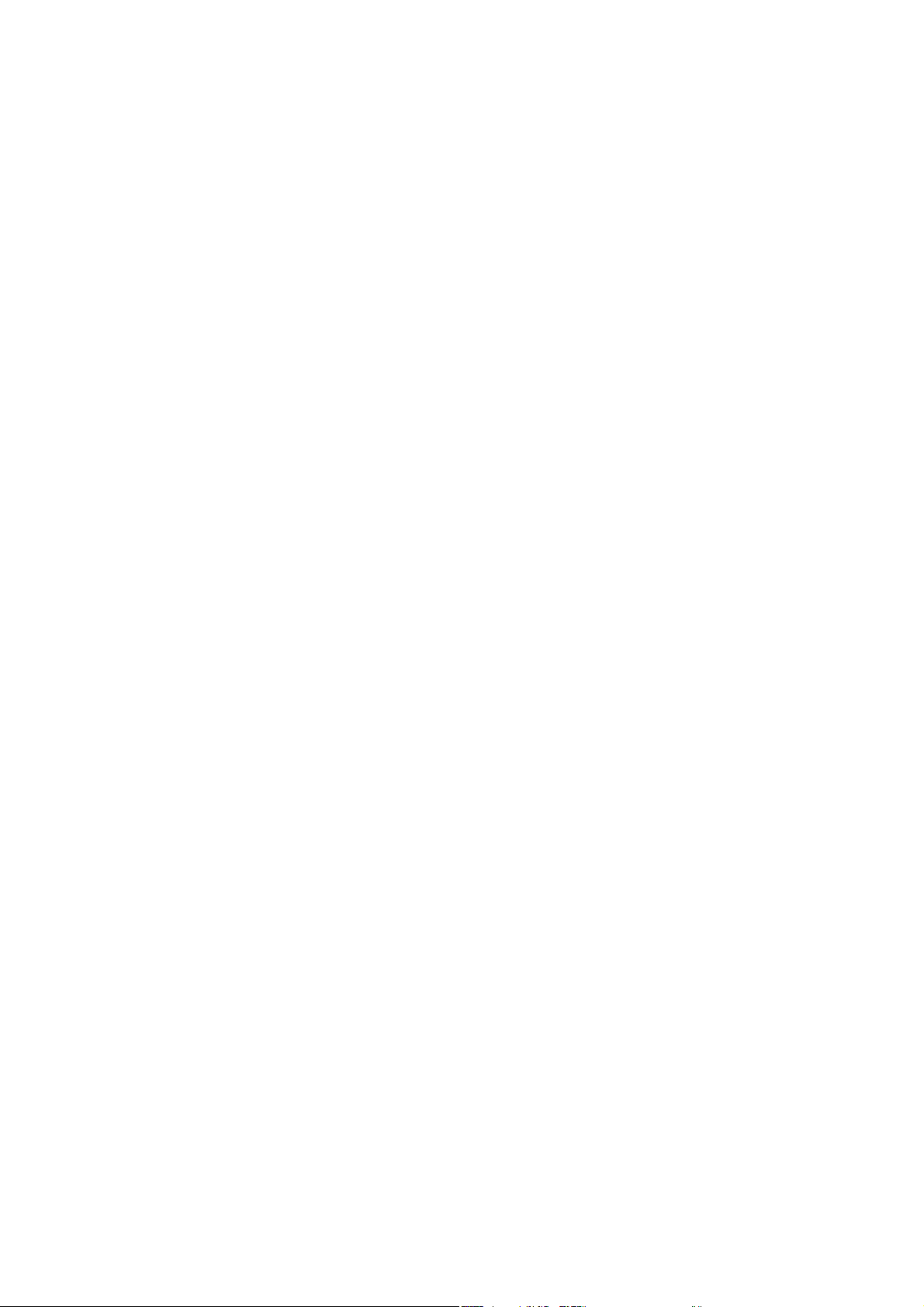
Безопасность
Безопасность при эксплуатации
Данный раздел содержит:
• Расположение принтера on page 12
• Указания по эксплуатации on page 12
• Расходные материалы для принтера on page 13
Принтер и расходные материалы разработаны с учетом строгих требований техники
безопасности и прошли проверку на соответствие этим требованиям. Это включает проверку и
утверждение агентствами по технике безопасности, а также соответствие установленным
стандартам охраны окружающей среды.
Соблюдение перечисленных условий обеспечит длительную и безопасную работу принтера.
Расположение принтера
• Не блокируйте и не закрывайте щели или отверстия принтера. Эти отверстия обеспечивают
вентиляцию и предотвращают перегрев принтера.
• Размещайте принтер так, чтобы оставалось достаточно свободного места для работы и
обслуживания. Подробности см. Требования к свободному пространству on page 194.
• Размещайте принтер в месте, где нет пыли.
• Не храните и не эксплуатируйте принтер там, где слишком жарко, холодно или влажно.
Требования к окружающей среде, соответствующие оптимальной производительности, см. в
разделе Требования к окружающей среде on page 195.
• Размещайте принтер на ровной, прочной и устойчивой поверхности, которая может
выдержать его вес. Принтер в базовой конфигурации без упаковочных материалов весит
около 27,4 кг.
• Не размещайте принтер рядом с источником тепла.
• Не размещайте принтер на пути потока холодного воздуха из кондиционера.
• Принтер следует установить в месте, где температура воздуха составляет 10°–32°C, а
относительная влажность воздуха 10–80% без конденсации.
Указания по эксплуатации
• Во время печати не открывайте и не вынимайте лоток для бумаги, выбранный в настройках
драйвера или с панели управления.
• Не открывайте дверцы во время печати.
• Не перемещайте принтер во время печати.
• Не перемещайте принтер, пока чернила остаются горячими. Выключив принтер в
предусмотренной последовательности, подождите 30 минут, пока он остынет. Подробности
см. Меры предосторожности при перемещении принтера on page 147.
• Не допускайте попадания рук, волос, галстука и т. п. между роликами вывода и подачи.
• Принтер разрешается эксплуатировать при высоте над уровнем моря до 2480 м.
Impressora em Cores ColorQube 8570/8870
12
Guia do Usuário
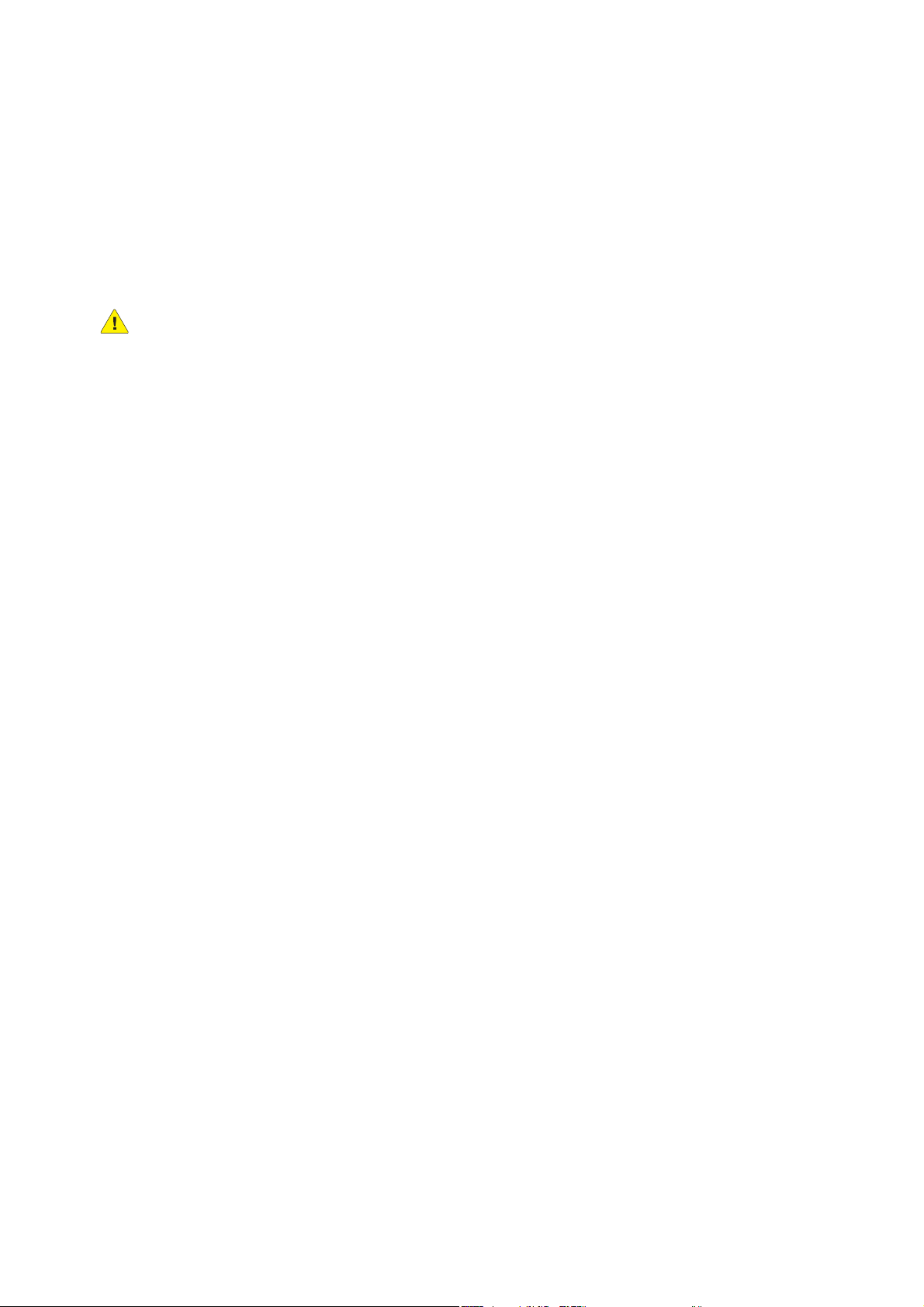
Безопасность
Расходные материалы для принтера
• Используйте расходные материалы, специально разработанные для этой модели принтера.
Применение неподходящих материалов может привести к ухудшению работы принтера и
возникновению опасных ситуаций.
• Следуйте предупреждающим указаниям на маркировке и инструкциям, которые
прилагаются к принтеру, дополнительным компонентам и расходным материалам.
CUIDADO: Не рекомендуется использовать расходные материалы других производителей.
Гарантия Xerox, соглашения об обслуживании и Total Satisfaction Guarantee (Общая
гарантия качества) не распространяются на поломки, неправильную работу или снижение
качества, вызванные использованием расходных материалов других производителей или
использованием расходных материалов Xerox, не предназначенных для этого принтера.
Total Satisfaction Guarantee (Общая гарантия качества) действует в США и Канаде. Узнайте в
местном представительстве Xerox, распространяется ли эта гарантия на ваш регион.
Consulte também:
Заказ расходных материалов on page 144
Impressora em Cores ColorQube 8570/8870
Guia do Usuário
13
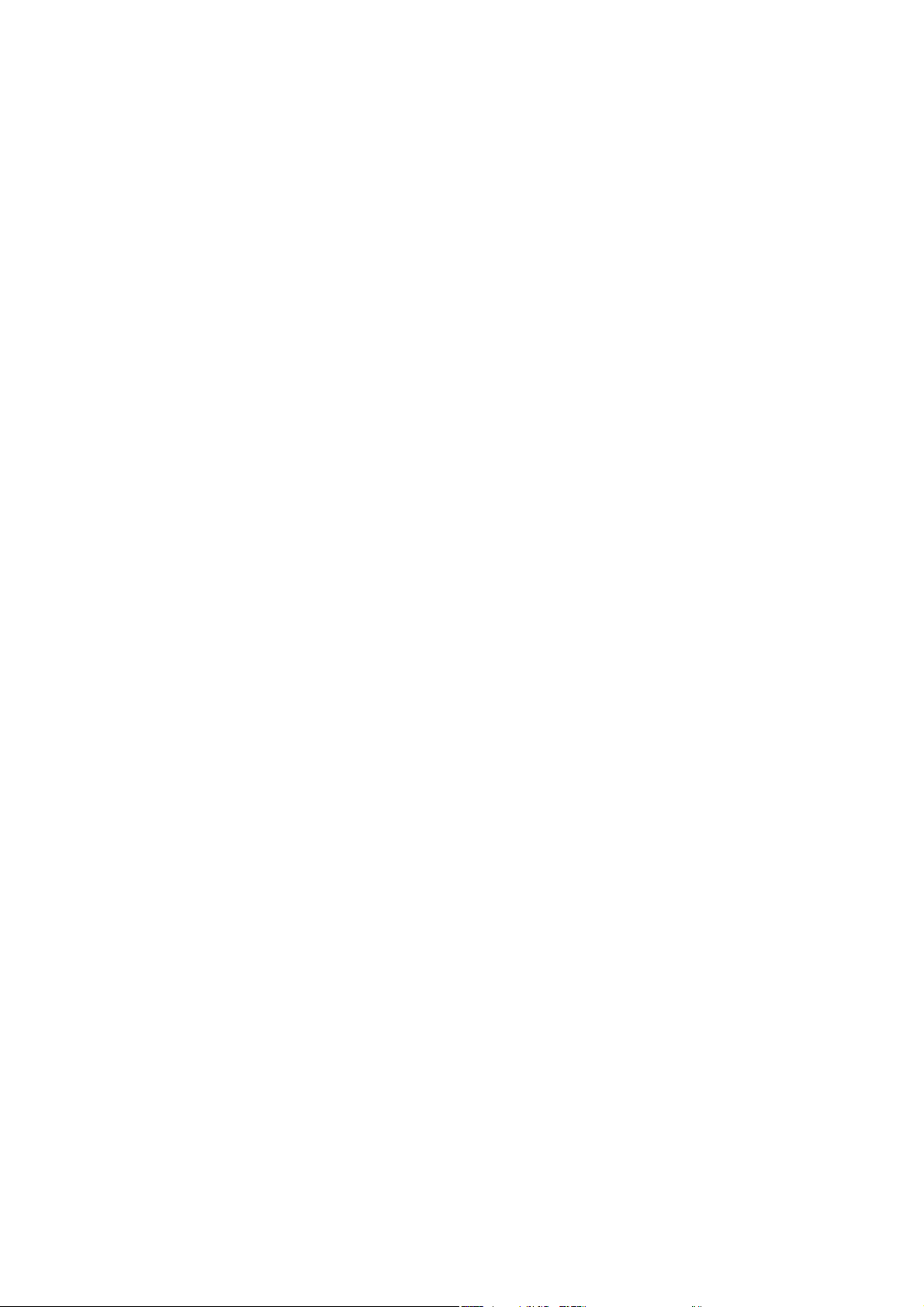
Безопасность
Безопасность при обслуживании
• Не следует выполнять какие-либо действия по обслуживанию, не указанные в
документации принтера.
• Не применяйте аэрозольные очистители. Протирайте принтер сухой безворсовой тканью,
если не указано иное.
• Не сжигайте расходные материалы и компоненты, подлежащие регулярной замене.
Информация о программах вторичной переработки расходных материалов Xerox:
• Принтер ColorQube 8570: www.xerox.com/gwa
• Принтер ColorQube 8870: www.xerox.com/gwa
Consulte também:
Обслуживание и чистка on page 128
Impressora em Cores ColorQube 8570/8870
14
Guia do Usuário
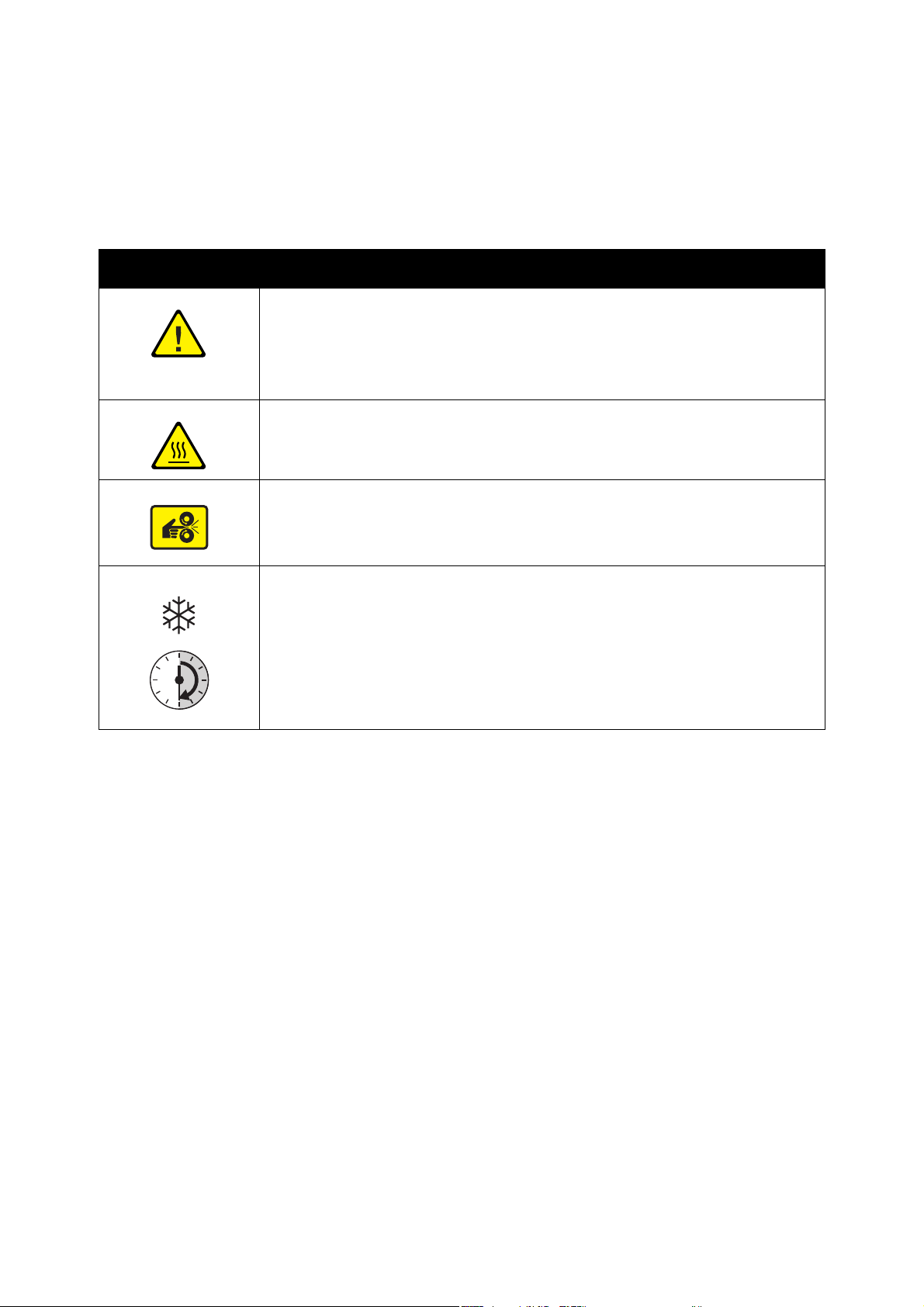
Символы на принтере
00:30
Символ Описание
«Предупреждение» или «Внимание!»:
Несоблюдение требований данного предупреждения может привести к тяжелой
травме и даже к летальному исходу.
Несоблюдение данных требований может привести к травме или к причинению
материального ущерба.
Наружная и внутренняя поверхности принтера могут нагреваться. Во
избежание травм соблюдайте осторожность.
Не вставляйте в принтер пальцы. Во избежание травм
соблюдайте осторожность.
Безопасность
Перед перемещением или упаковкой принтера подождите 30 минут, пока он
остынет.
Impressora em Cores ColorQube 8570/8870
Guia do Usuário
15
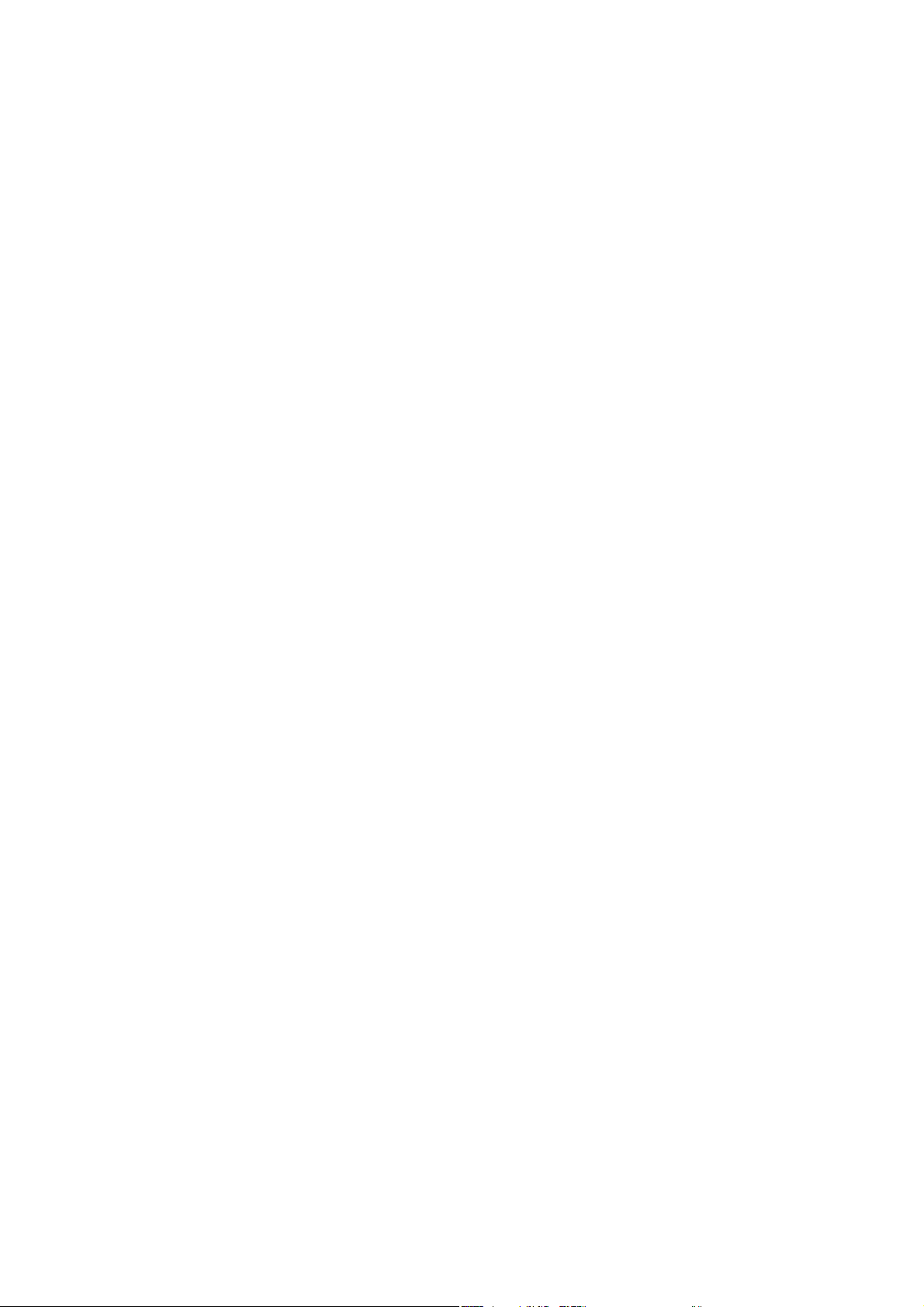
Безопасность
Impressora em Cores ColorQube 8570/8870
16
Guia do Usuário
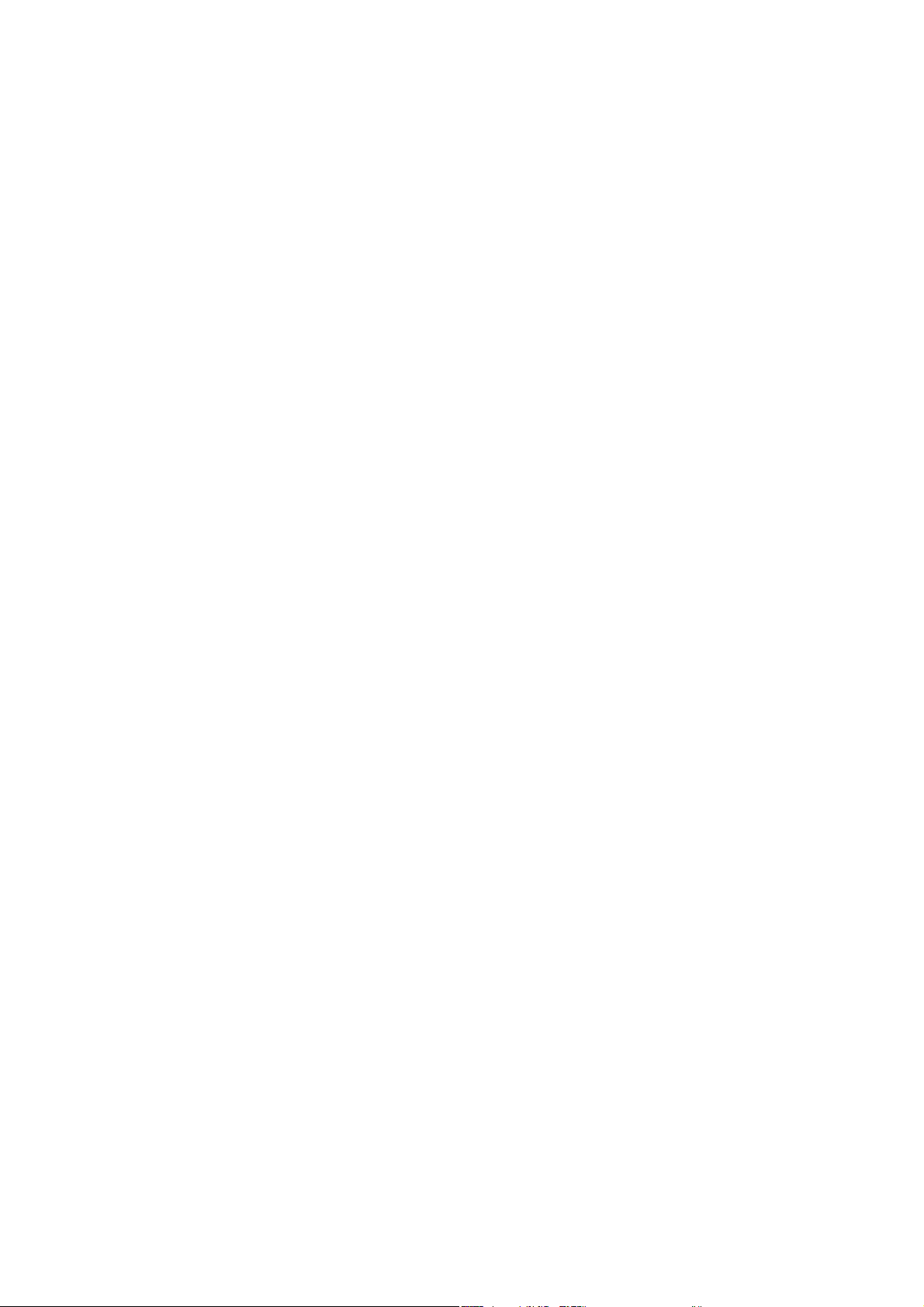
Функции
В этой главе рассматриваются следующие вопросы:
• Узлы и детали принтера on page 18
• Конфигурации и опции принтера on page 21
• Информационные страницы on page 23
• Дополнительные сведения on page 27
2
Impressora em Cores ColorQube 8570/8870
Guia do Usuário
17
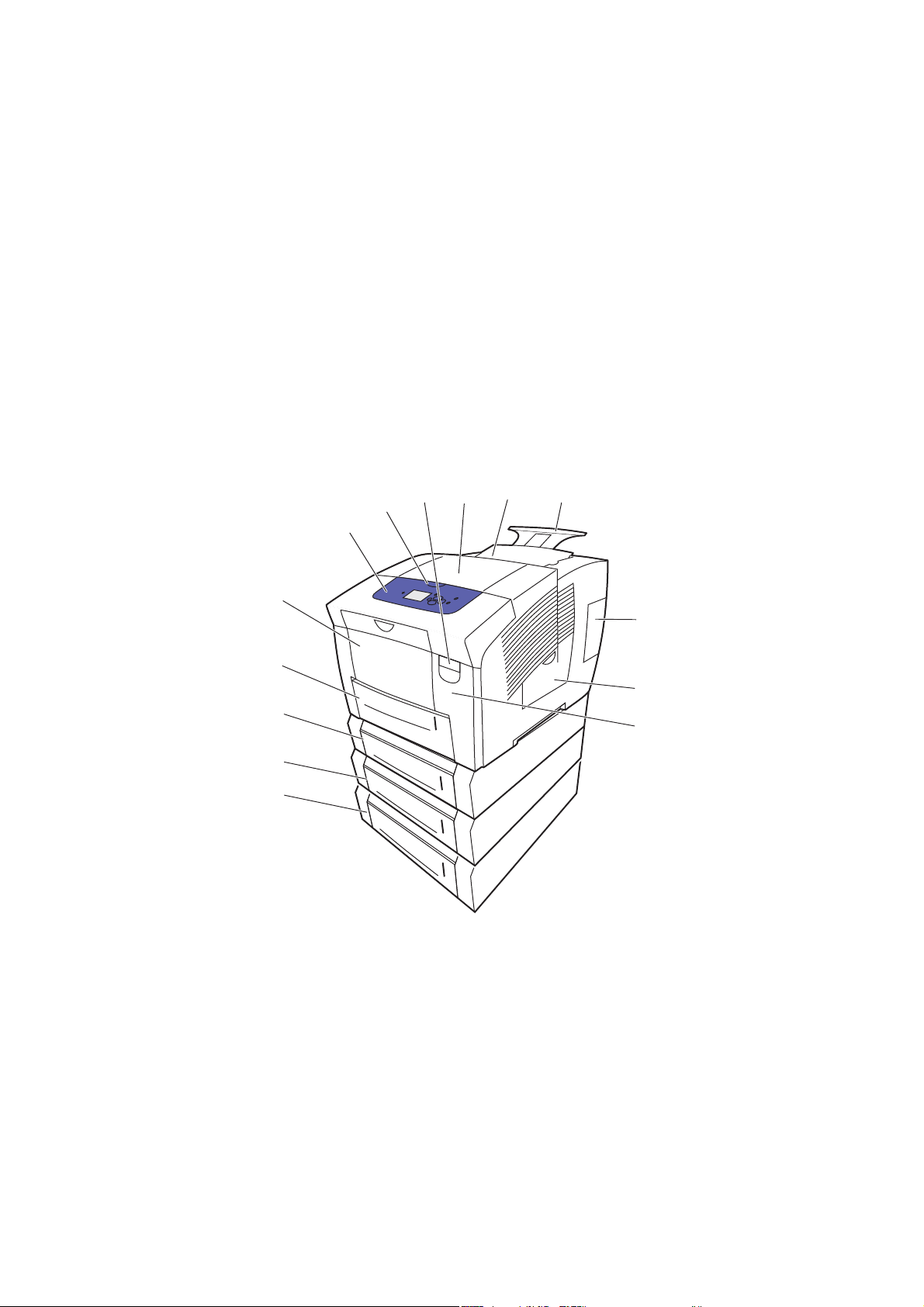
Функции
8X70-044
2
1
3
4
5
8
10
11
9
7
6
13
12
14
Узлы и детали принтера
Данный раздел содержит:
• Вид спереди справа on page 18
• Вид справа on page 19
• Вид сзади on page 19
• Панель управления on page 20
Вид спереди справа
На рисунке показан Impressora ColorQube 8570/8870 с тремя дополнительными лотками подачи.
1. Дополнительное устройство подачи
на 525 листов (лоток 5)
2. Дополнительное устройство подачи
на 525 листов (лоток 4)
3. Дополнительное устройство подачи
на 525 листов (лоток 3)
4. Стандартный лоток на 525 листов (лоток 2)
5. Лоток 1 на 100 листов
6. Панель управления
7. Защелка дверцы вывода
Impressora em Cores ColorQube 8570/8870
18
Guia do Usuário
8. Защелка передней дверцы
9. Дверца вывода B
10. Дверца С загрузчика чернил
11. Удлинитель выходного лотка Legal/A4
12. Дверца Е интерфейса (ввода/вывода)
13. Боковая дверца D
14. Передняя дверца A
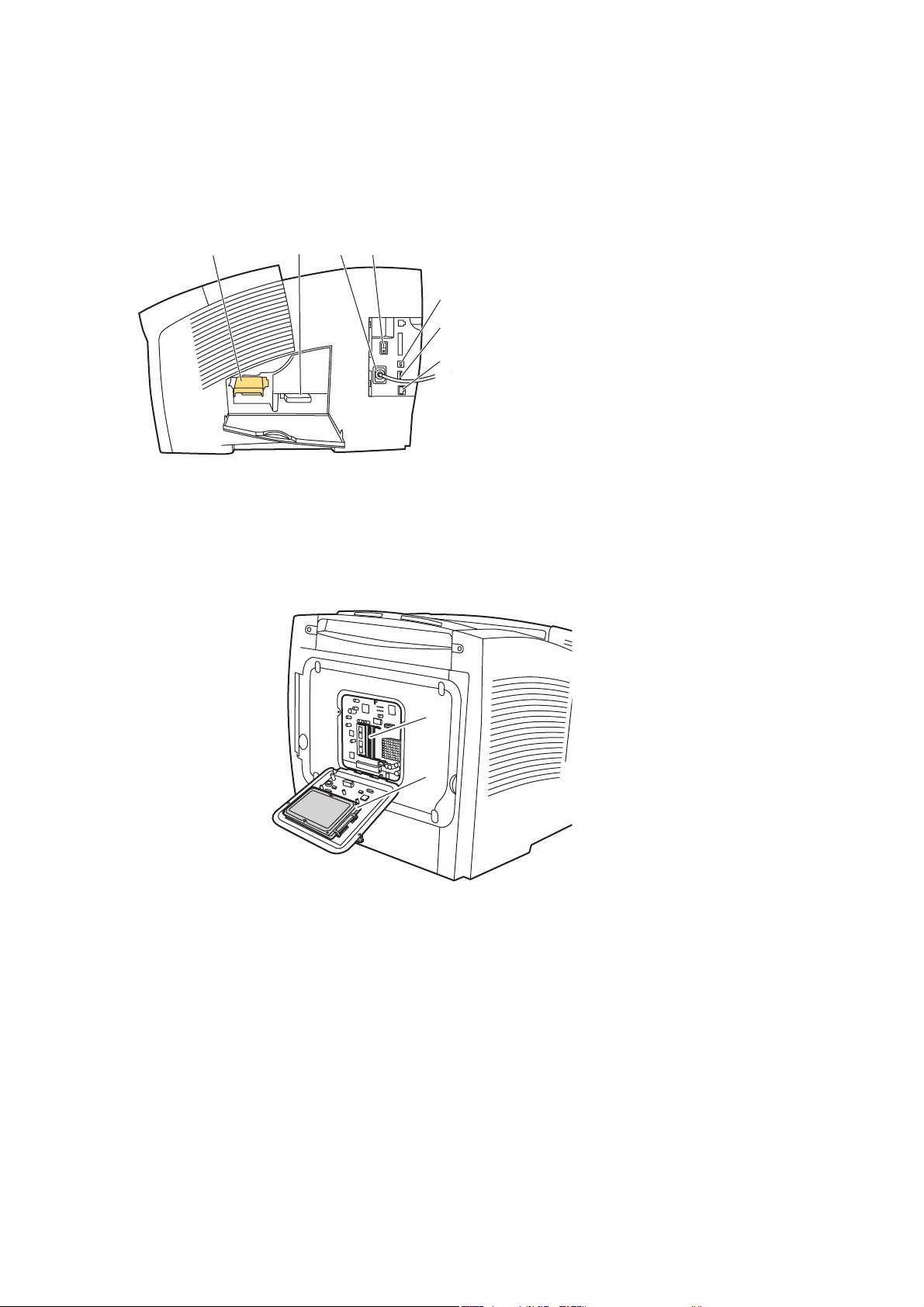
Вид справа
8X70-045
1
2
3
4
5
6
7
8X70-046
1
2
Вид сзади
Функции
1. Набор для обслуживания
2. Лоток для отходов
3. Разъем шнура питания
4. Выключатель питания
5. Разъем USB
6. Плата конфигурации
7. Разъем Ethernet 10Base-T/100/1000BaseTX
1. Дополнительный жесткий диск
2. Два гнезда для модулей ОЗУ
Impressora em Cores ColorQube 8570/8870
Guia do Usuário
19
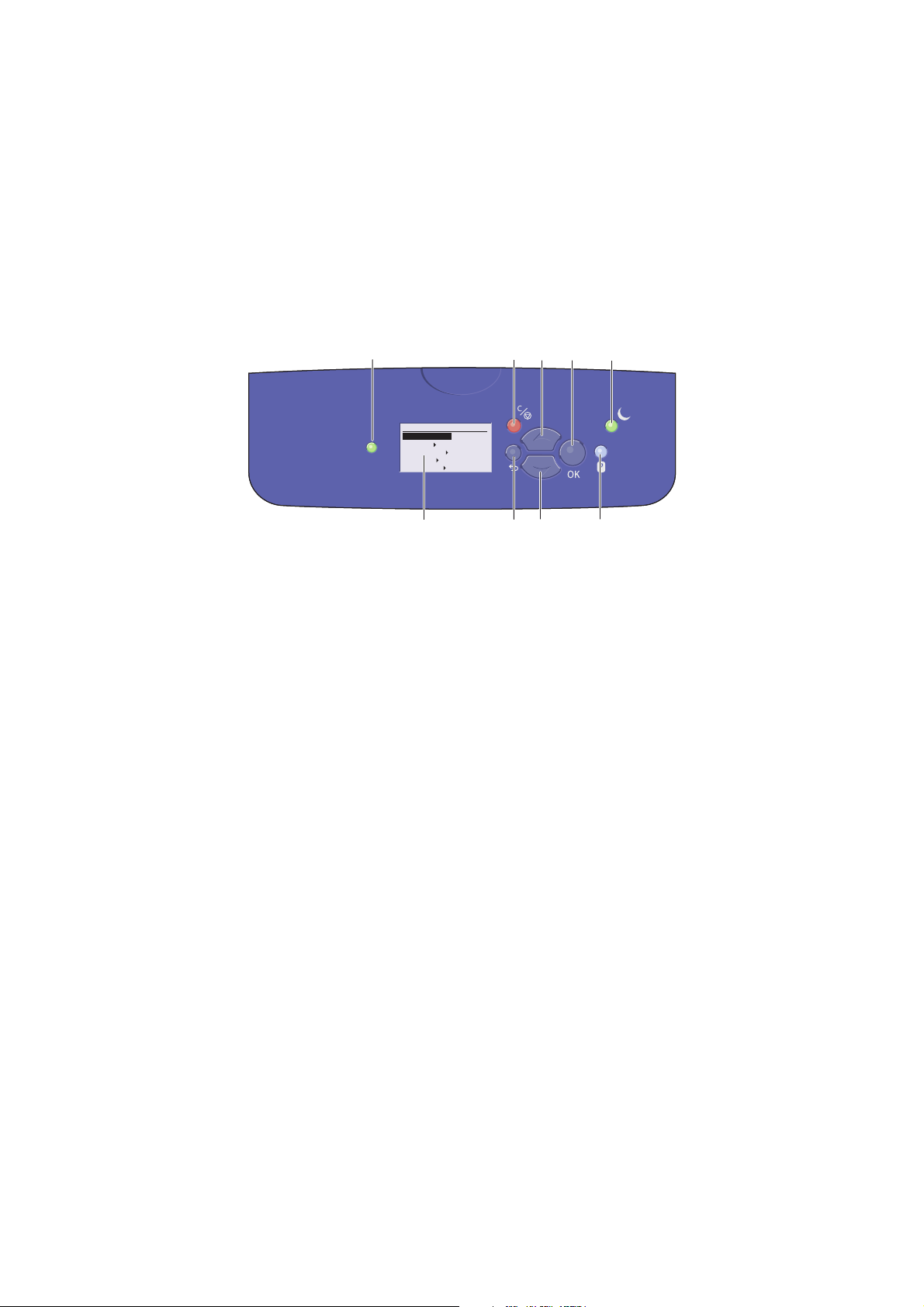
Функции
8X70-048
READY TO PRINT
Walk-Up Features
Information
Paper Tray Setup
Printer Setup
Troubleshooting
1
2
3
4
5
6 8
7
9
Панель управления
На панели управления отображаются сведения о состоянии принтера (Прогрев, Готов к печати,
Печать и т.д.), сообщения об ошибках и предупреждения, указания о загрузке бумаги, заказе и
замене расходных материалов, а также по устранению застревания. Панель управления
обеспечивает доступ к информационным страницам, средствам устранения неисправностей,
смене настроек принтера и сети.
1. Индикатор Состояние:
Зеленый: принтер готов к печати.
Желтый: состояние предупреждения, принтер
продолжает печатать.
Красный: процедура запуска или состояние
ошибки.
Мигающий зеленый: принтер занят
или прогревается.
2. Графический дисплей: в верхней части
отображаются сообщения о состоянии и
названия меню. В нижней части
отображаются пункты меню.
3. Кнопка Отмена:
Используется для отмены печати
текущего задания.
4. Кнопка Назад:
Возврат к предыдущему пункту меню.
5. Кнопка со стрелкой Вверх:
Перемещение по меню вверх.
6. Кнопка со стрелкой Вниз:
Перемещение по меню вниз.
7. Кнопка OK:
Подтверждение выбранного значения.
8. Кнопка Справка (?):
Вывод сообщений с информацией о принтере,
например о его состоянии, сообщений об
ошибках и информации об обслуживании.
Кроме того, служит для вывода сведений о
пунктах меню на панели управления.
9. Кнопка/индикатор Энергосбережение:
Перевод принтера в режим энергосбережения
и выход из него.
Горит постоянный светом: возможен перевод
принтера в режим энергосбережения.
Не горит: невозможен перевод принтера в
режим энергосбережения.
Мигает: принтер находится в
режиме энергосбережения.
20
Guia do Usuário
Impressora em Cores ColorQube 8570/8870
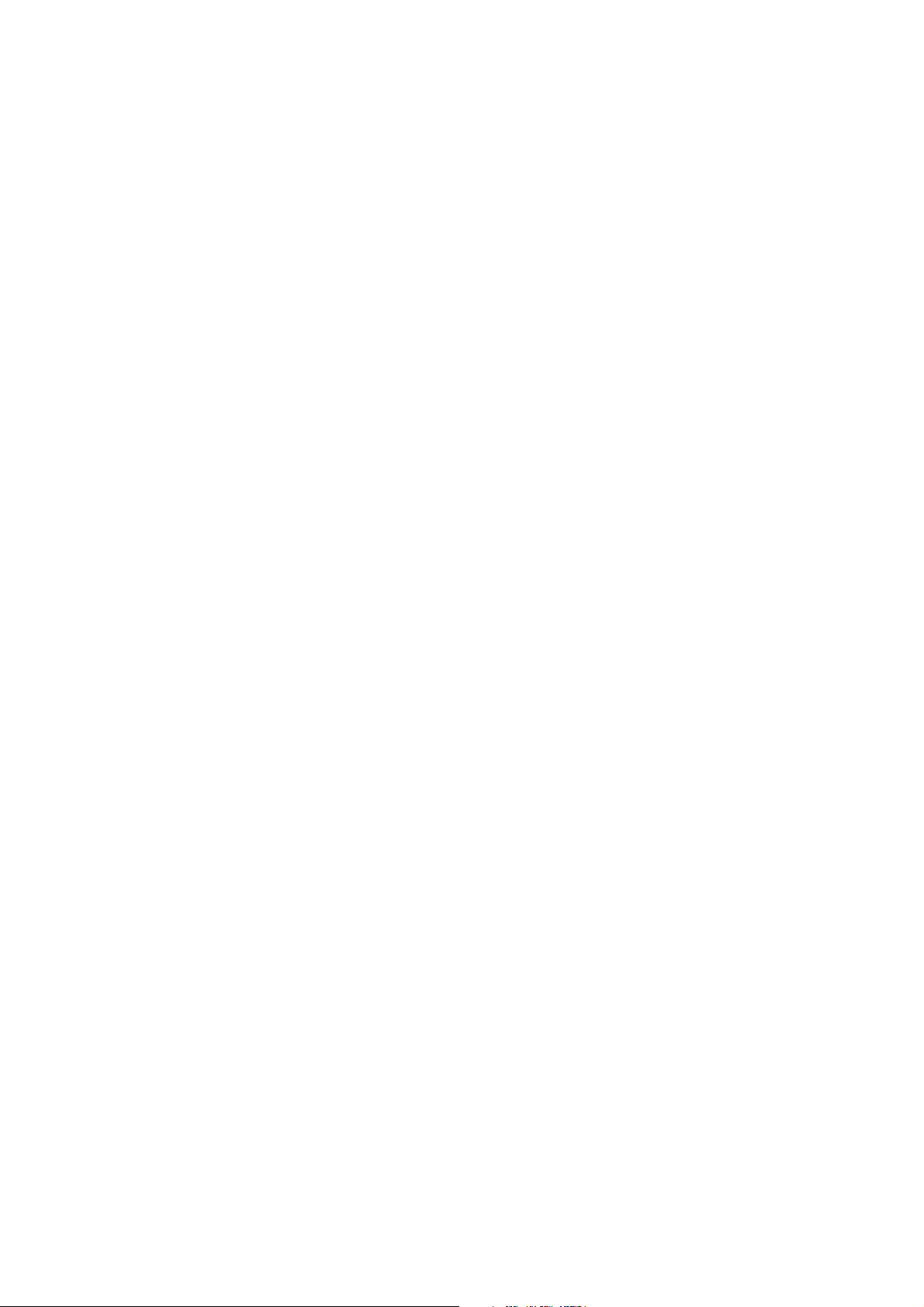
Функции
Конфигурации и опции принтера
Данный раздел содержит:
• Стандартные функции on page 21
• Опции и возможности для модернизации on page 22
Стандартные функции
Принтеры ColorQube 8570 8870 снабжены следующими стандартными компонентами:
• Процессор 1 ГГц
•Режимы качества печати PostScript:
• Быстрая цветная печать: для предварительного просмотра или срочных заданий
• Стандартное: обычный режим для полноцветной печати
• Повышенное качество: для текста с высоким разрешением и ярких насыщенных цветов
• Фото: высокое разрешение для получения цветных отпечатков наилучшего качества
• Режимы качества печати PCL:
• Режим стандартного качества PCL
• Режим повышенного качества PCL
• Лоток 1 (многофункциональный), вмещающий до 100 листов
• Лоток 2, вмещающий до 525 листов
• ОЗУ объемом 512 Мб, с возможностью расширения до 2 Гб и двумя гнездами DDR2 SDRAM
для модулей памяти объемом 512 Мб и 1 Гб.
• Шрифты PostScript и PCL
• Разъемы USB 2.0 и Ethernet 10Base-T/100/1000Base-TX
• Электронная подборка комплектов документов. Позволяет сохранять задания в памяти для
печати копий в последовательности 123, 123, 123, 123 вместо 1111, 2222, 3333.
• Безкартриджные твердые чернила
Impressora em Cores ColorQube 8570/8870
Guia do Usuário
21
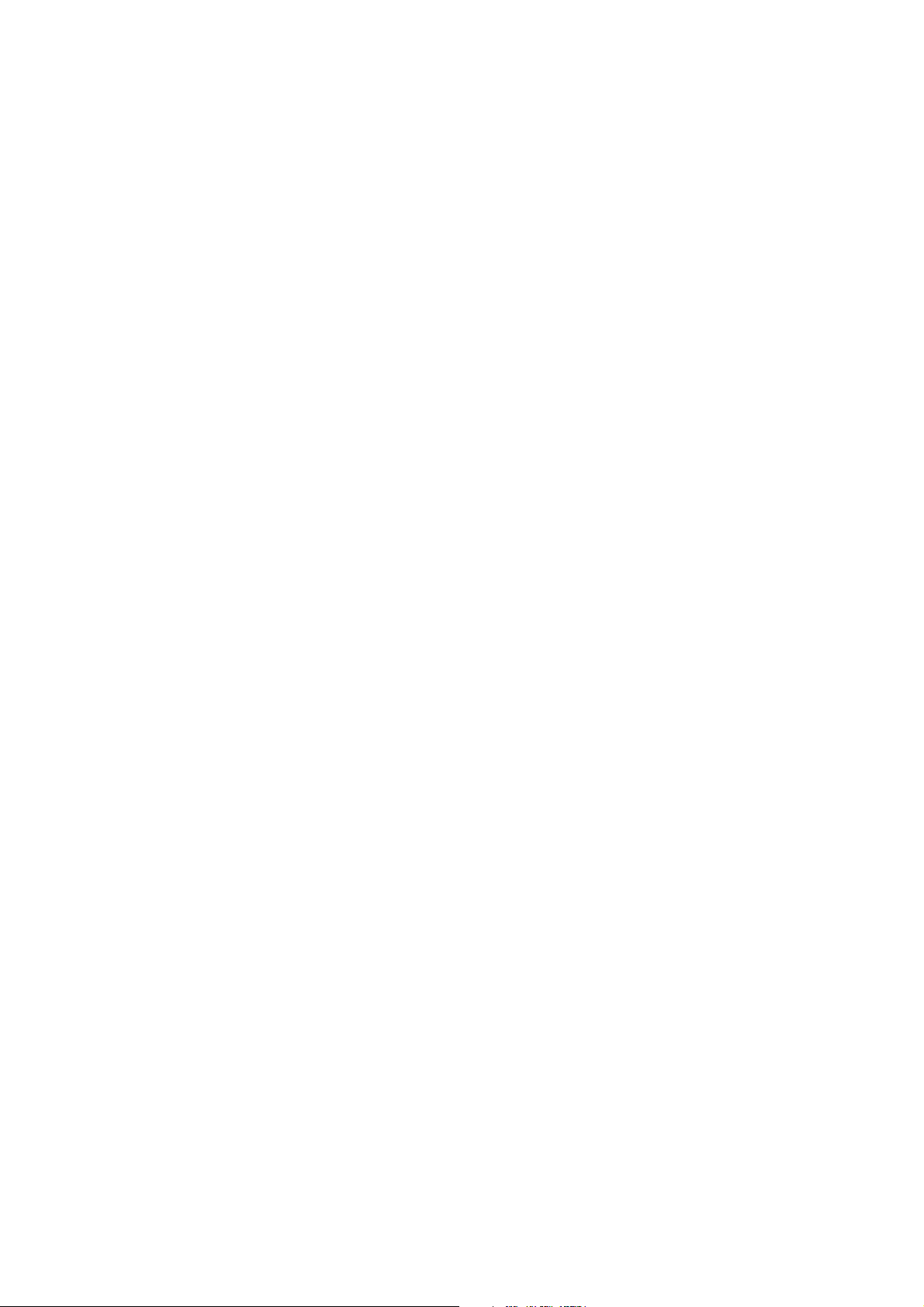
Функции
Опции и возможности для модернизации
Можно заказать дополнительные лотки подачи, память и жесткий диск, если они не входят в
стандартную конфигурацию принтера. Чтобы узнать, какие опции установлены на принтере,
распечатайте страницу конфигурации. Подробности см. Страница конфигурации on page 24.
•Жесткий диск
• Автоматическая двусторонняя печать
• 1, 2 или 3 дополнительных лотка устройства подачи на 525 листов
•Память
Для заказа опций и модернизации обратитесь в местное торговое представительство или
посетите веб-сайт Xerox по расходным материалам по адресу:
• Принтер ColorQube 8570: www.xerox.com/office/CQ8570supplies
• Принтер ColorQube 8870: www.xerox.com/office/CQ8870supplies
Impressora em Cores ColorQube 8570/8870
22
Guia do Usuário
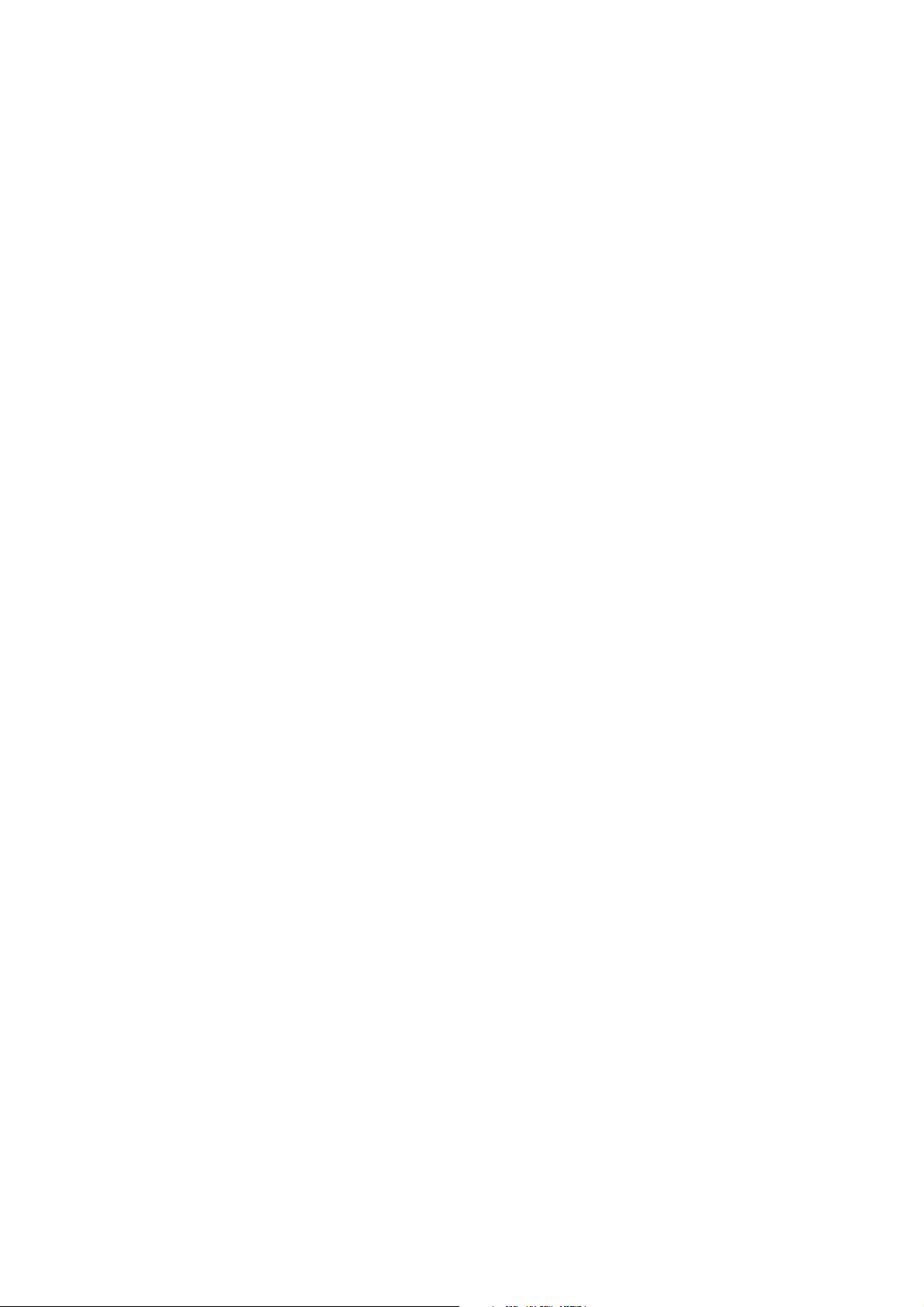
Функции
Информационные страницы
Данный раздел содержит:
• Карта меню on page 23
• Страница конфигурации on page 24
• Другие информационные страницы on page 25
• Страницы образцов on page 26
В принтере предусмотрен набор информационных страниц, помогающих контролировать
работу принтера и устранять неисправности, обеспечивая наилучшие результаты печати. Доступ
к этим страницам осуществляется с панели управления принтера. Напечатайте карту меню,
чтобы увидеть расположение информационных страниц в структуре меню.
Чаще всего используются два вида информационных страниц: карта меню и
страница конфигурации.
Карта меню
На информационной странице «Карта меню» содержатся названия всех пунктов основного меню
и меню второго уровня, отображаемых на панели управления. Карта меню помогает находить
функции принтера и получать информацию о его возможностях и настройках.
Печать карты меню:
1. На панели управления принтера выберите пункт Сведения и нажмите кнопку OK.
2. Выберите Карта меню > OK.
Observação: Распечатав карту меню, вы увидите другие информационные страницы,
доступные для печати.
Impressora em Cores ColorQube 8570/8870
Guia do Usuário
23
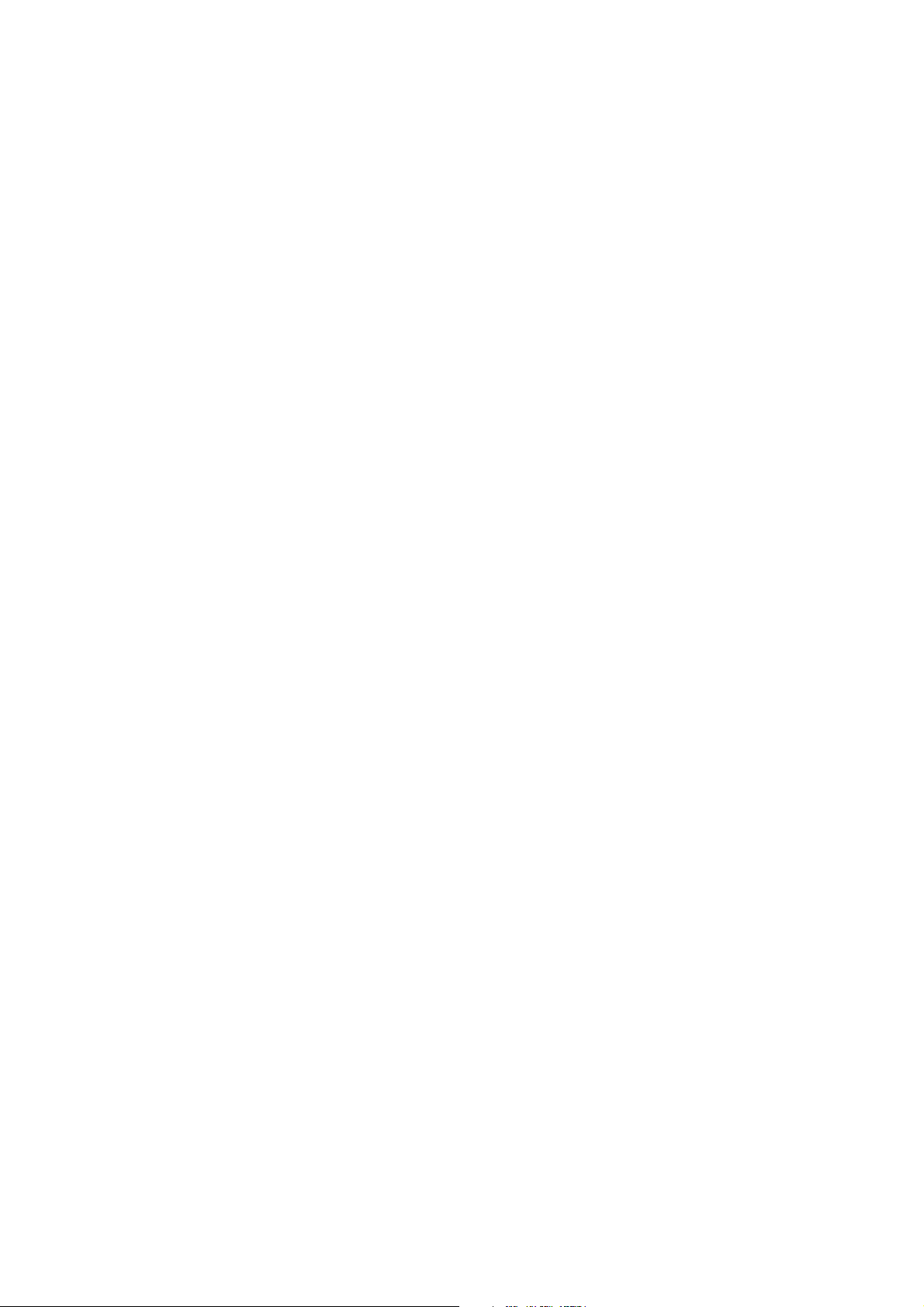
Функции
Страница конфигурации
На странице конфигурации приведены сведения о текущей конфигурации принтера, в том числе
его IP-адрес. Эта страница полезна при анализе сети и в ходе устранения распространенных
неисправностей.
Печать страницы конфигурации:
1. На панели управления принтера выберите пункт Сведения и нажмите кнопку OK.
2. Выберите Информационные страницы > OK.
3. Выберите Страница конфигурации > OK.
Observação: Информационные страницы также можно распечатать из CentreWare® Internet
Services. Подробности см. Использование CentreWare® Internet Services on page 41.
Consulte também:
Поддерживаемые размеры и плотность бумаги on page 58
Другие информационные страницы on page 25
Impressora em Cores ColorQube 8570/8870
24
Guia do Usuário
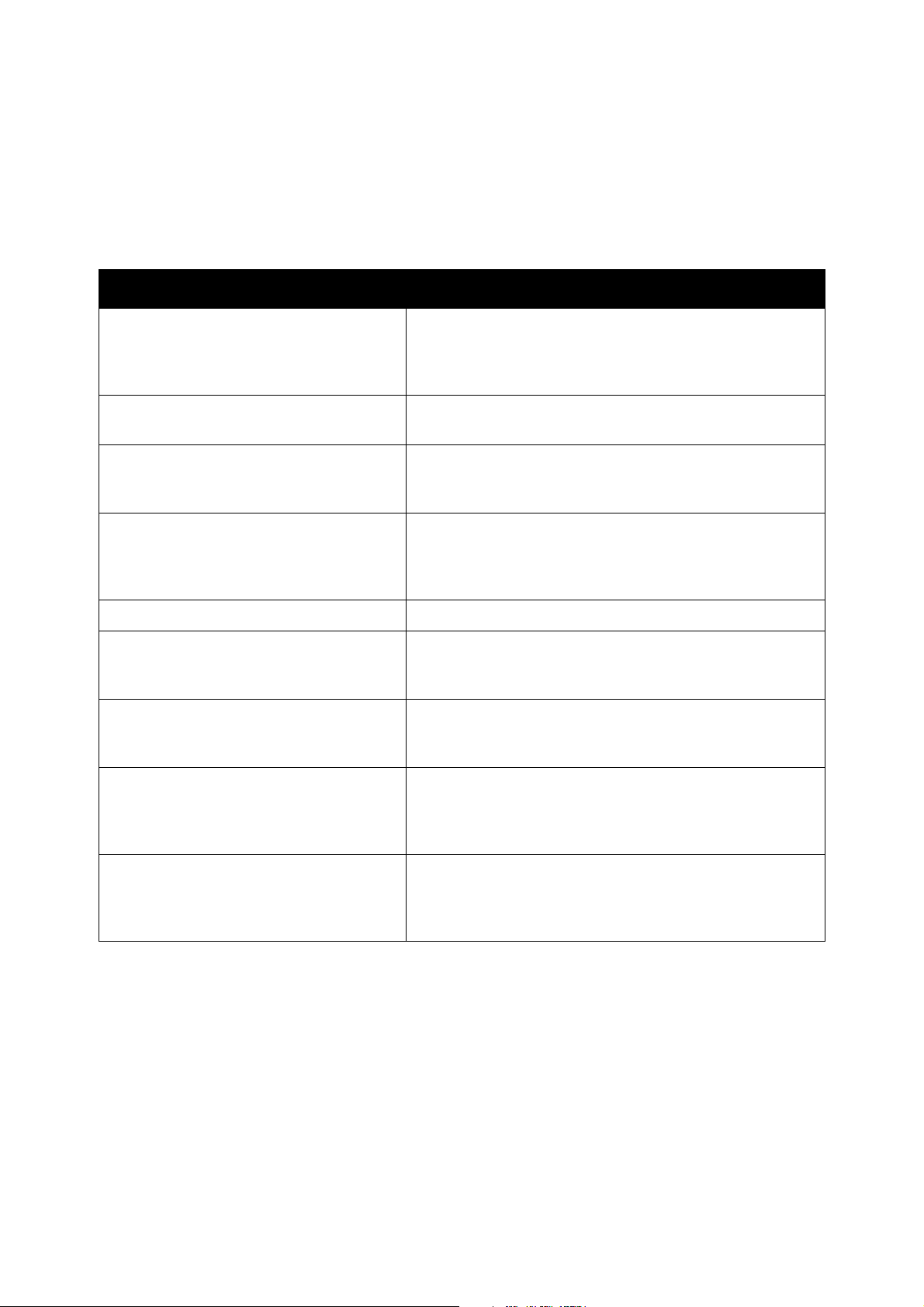
Функции
Другие информационные страницы
Следующие информационные страницы доступны с панели управления. Чтобы найти
расположение страниц в меню, распечатайте карту меню. Подробности см. Карта меню on
page 23.
Информационная страница Описание
Страница советов по работе с бумагой Содержит список поддерживаемых типов бумаги и советы
по настройке и загрузке лотков. Подробности см.
Поддерживаемые размеры и плотность бумаги on
page 58.
Страница использования материалов Содержит сведения о состоянии расходных материалов и
каталожные номера для их заказа.
Страница настройки подключения Содержит сведения об установке принтера в сети или его
подключении напрямую к компьютеру с ОС Windows или
Macintosh.
Начальная страница Содержит основные сведения о конфигурации принтера и
сети. Печатается при выполнении последовательности
запуска, если соответствующая настройка включена, и при
обнаружении ошибки в процессе самодиагностики.
Сводка по эксплуатации Страница сводных сведений об использовании принтера.
Список шрифтов PostScript Список шрифтов PostScript, доступных на принтере или
установленных на его дополнительном жестком диске,
если он смонтирован.
Список шрифтов PCL Список шрифтов PCL, доступных на принтере или
установленных на его дополнительном жестком диске,
если он смонтирован.
Каталог диска Требуется установка в принтере дополнительного
жесткого диска. Печать страниц со списком всех
загруженных на жесткий диск файлов, например шрифтов
и макросов.
Страница устранения проблем качества
печати
Содержит перечень распространенных проблем качества
печати и советы по их устранению. Подробности см.
Печать страницы устранения проблем качества печати on
page 177.
Consulte também:
Проблемы качества печати on page 176
Impressora em Cores ColorQube 8570/8870
Guia do Usuário
25
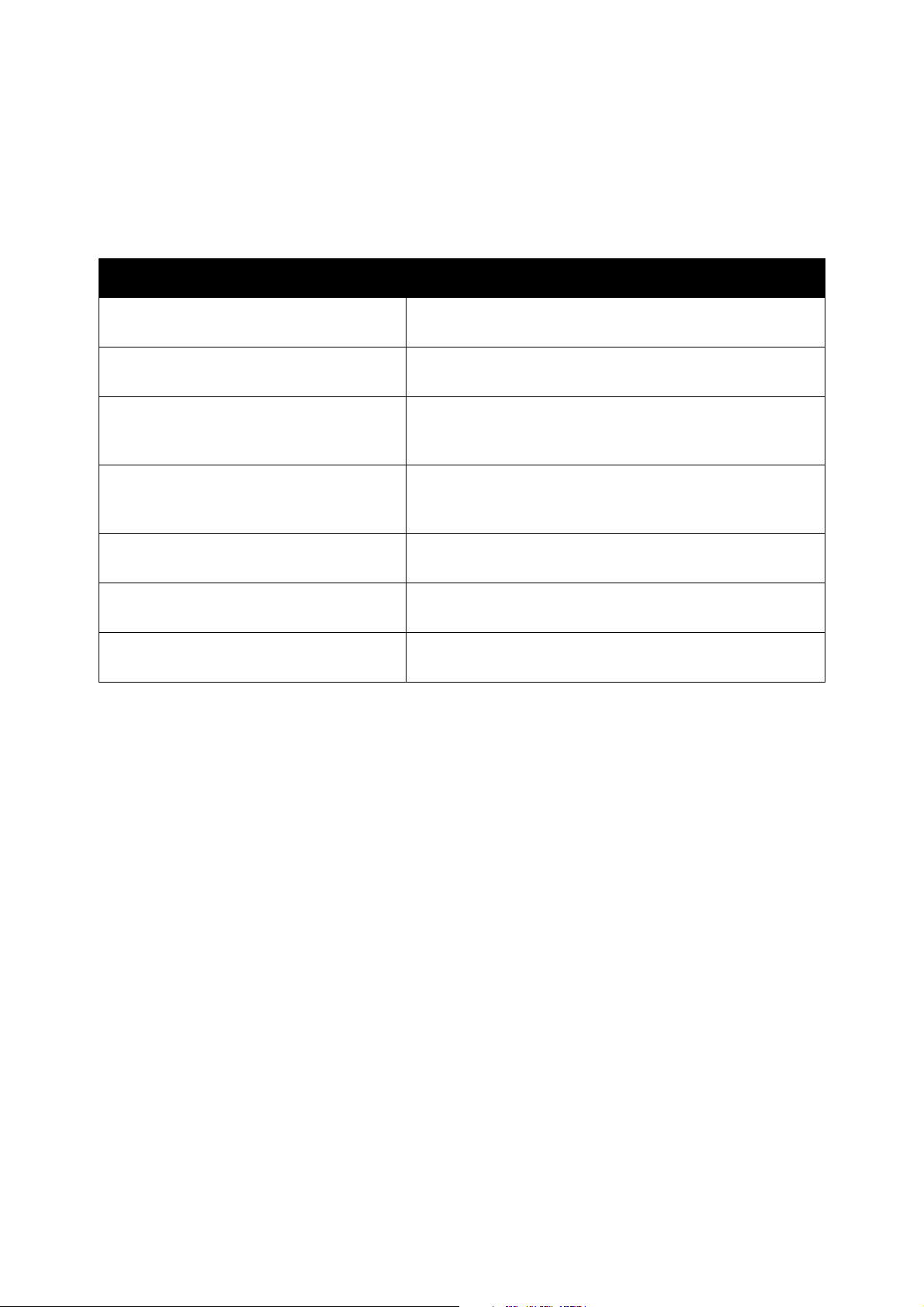
Функции
Страницы образцов
В комплект поставки принтера входит набор страниц образцов, наглядно показывающих
различные функции принтера.
Страница Описание
Графическая демонстрация Печать страницы для демонстрации возможностей
принтера печатать графические изображения.
Офисная демонстрация Печать страницы для демонстрации возможностей
принтера печатать офисные графические изображения.
Демонстрация двустороннего режима Требуется опция автоматической двусторонней печати.
Печать двух страницы на листе для демонстрации
возможностей двусторонней печати.
Демонстрация режима печати Печать трех копий офисной демонстрационной страницы
в каждом режиме качества для демонстрации скорости и
разрешения принтера.
Страницы набора образцов CMYK Печать многостраничной таблицы с образцами
цветов CMYK.
Страницы с образцами цветов RGB Печать многостраничной таблицы с образцами
цветов RGB.
Страницы с образцами цветов PANTONE Печать многостраничной таблицы с образцами цветов
PANTONE\256.
Печать страниц графической и офисной демонстрации и демонстрации двустороннего режима:
1. На панели управления принтера выберите пункт Сведения и нажмите кнопку OK.
2. Выберите Страницы образцов > OK.
3. Выберите нужную страницу образцов и нажмите OK.
4. Выберите один из следующих вариантов:
• Одноразовая печать: печать одной страницы образцов.
• Непрерывная печать: печать страниц образцов продолжается до тех пор, пока на
панели управления принтера не будет нажата кнопка Отмена.
5. Чтобы начать печатать, нажмите кнопку ОK.
Observação: Эти страницы также можно распечатать в CentreWare® Internet Services с
вкладки «Печать». Подробности см. Использование CentreWare® Internet Services on
page 41.
Consulte também:
Использование страниц с образцами цветов on page 180
Impressora em Cores ColorQube 8570/8870
26
Guia do Usuário

Функции
Дополнительные сведения
Данный раздел содержит:
• Принтер ColorQube 8570 on page 27
• Принтер ColorQube 8870 on page 28
• Программа поддержки Xerox on page 29
Дополнительные сведения о принтере и его возможностях можно найти в источниках и на вебстраницах, указанных в следующих таблицах.
Принтер ColorQube 8570
Сведения Источник
Guia de instalação Входит в комплект принтера
Краткое руководство по эксплуатации Входит в комплект принтера
Guia do Usuário (PDF) Входит в комплект принтера, см. Software and
Documentation disc (CD de software e
documentação). Также доступно по адресу:
www.xerox.com/office/CQ8570docs
System Administrator Guide (Руководство
системного администратора)
Видеоруководства www.xerox.com/office/CQ8570docs
Recommended Media List (Список рекомендуемых
материалов)
Online Support Assistant (Онлайновый ассистент
поддержки)
Техническая поддержка www.xerox.com/office/CQ8570support
Техническая поддержка PhaserSMART www.phasersmart.com
Информация о меню и сообщениях об ошибках Кнопка «Справка» (?) на панели управления
Информационные страницы Печатаются из меню панели управления
www.xerox.com/office/CQ8570docs
США: www.xerox.com/paper
Европа: www.xerox.com/europaper
www.xerox.com/office/CQ8570support
Impressora em Cores ColorQube 8570/8870
Guia do Usuário
27
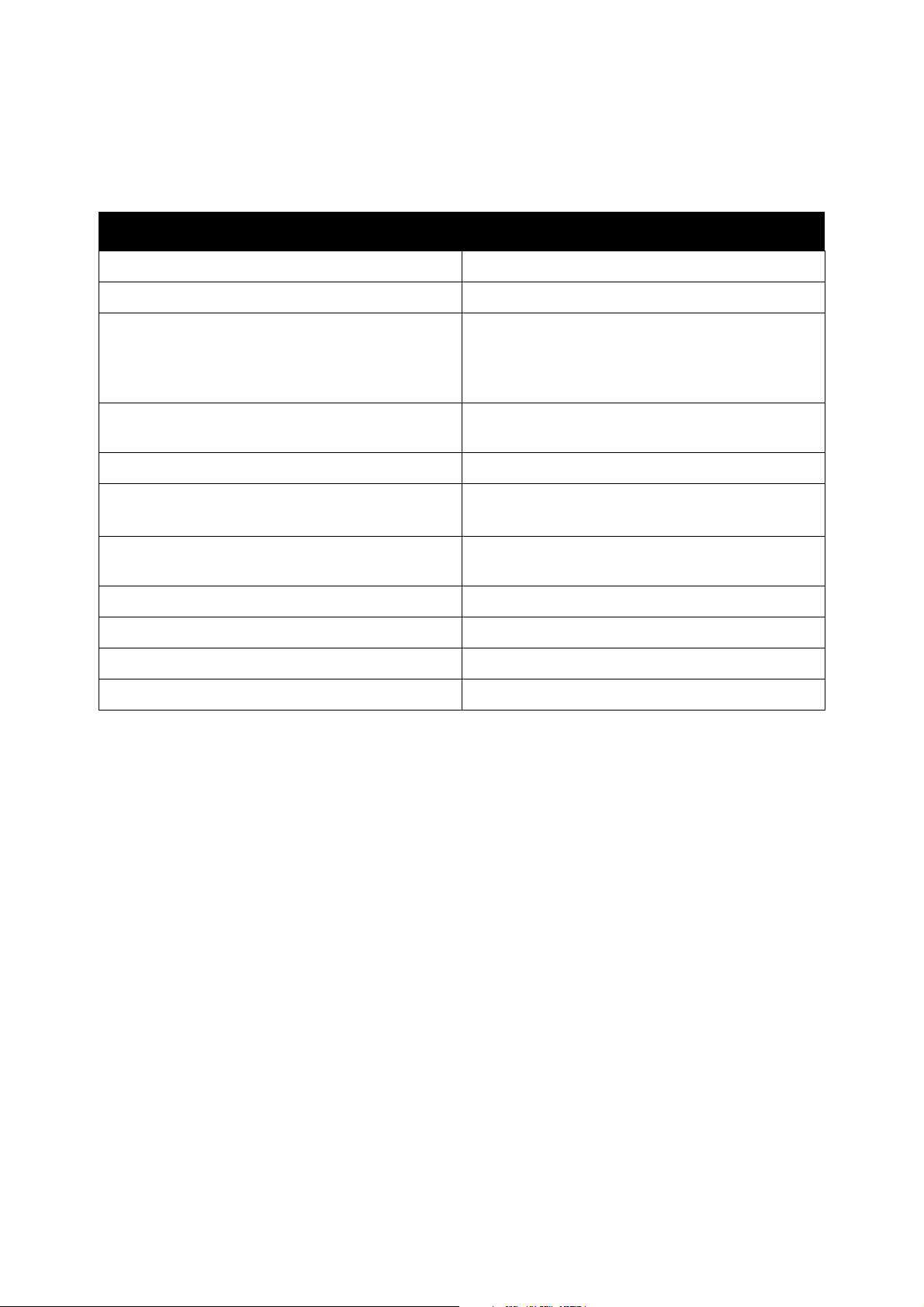
Функции
Принтер ColorQube 8870
Сведения Источник
Guia de instalação Входит в комплект принтера
Краткое руководство по эксплуатации Входит в комплект принтера
Руководство пользователя (PDF) Входит в комплект принтера, см. Software and
Documentation disc (CD de software e
documentação). Также доступно по адресу:
www.xerox.com/office/CQ8870docs
System Administrator Guide (Руководство
системного администратора)
Видеоруководства www.xerox.com/office/CQ8870docs
Recommended Media List (Список рекомендуемых
материалов)
Online Support Assistant (Онлайновый ассистент
поддержки)
Техническая поддержка www.xerox.com/office/CQ8870support
Техническая поддержка PhaserSMART www.phasersmart.com
Информация о меню и сообщениях об ошибках Кнопка «Справка» (?) на панели управления
Информационные страницы Печатаются из меню панели управления
www.xerox.com/office/CQ8870docs
США: www.xerox.com/paper
Европа: www.xerox.com/europaper
www.xerox.com/office/CQ8870support
Impressora em Cores ColorQube 8570/8870
28
Guia do Usuário

Функции
Программа поддержки Xerox
Программа поддержки Xerox предоставляет централизованный доступ к
следующей информации:
• Руководства пользователя и видеоруководства
• Решения по устранению неисправностей
• Состояние принтера и расходных материалов
• Заказ расходных материалов и их утилизация
• Ответы на часто задаваемые вопросы
Observação: Программу поддержки Xerox можно загрузить и установить, воспользовавшись
ссылкой на диске Software and Documentation disc (CD de software e documentação), или на
веб–сайте Xerox с драйверами и файлами для загрузки:
• Принтер ColorQube 8570: www.xerox.com/office/CQ8570drivers
• Принтер ColorQube 8870: www.xerox.com/office/CQ8870drivers
Программа поддержки Xerox предусмотрена для Windows XP SP1 и последующих версий, а также
для Mac OS X версии 10.3 и последующих версий.
Запуск Программы поддержки Xerox:
1. Выберите один из следующих вариантов.
• Windows: дважды щелкните значок Программа
поддержки Xerox на рабочем столе.
•Macintosh: щелкните значок Программа поддержки Xerox
на панели.
2. Выберите принтер в раскрывающемся списке Select Printer
(Выбор принтера).
Observação: Для просмотра текстовых и видеоруководств на веб-сайте требуется
подключение к Интернету.
Impressora em Cores ColorQube 8570/8870
Guia do Usuário
29
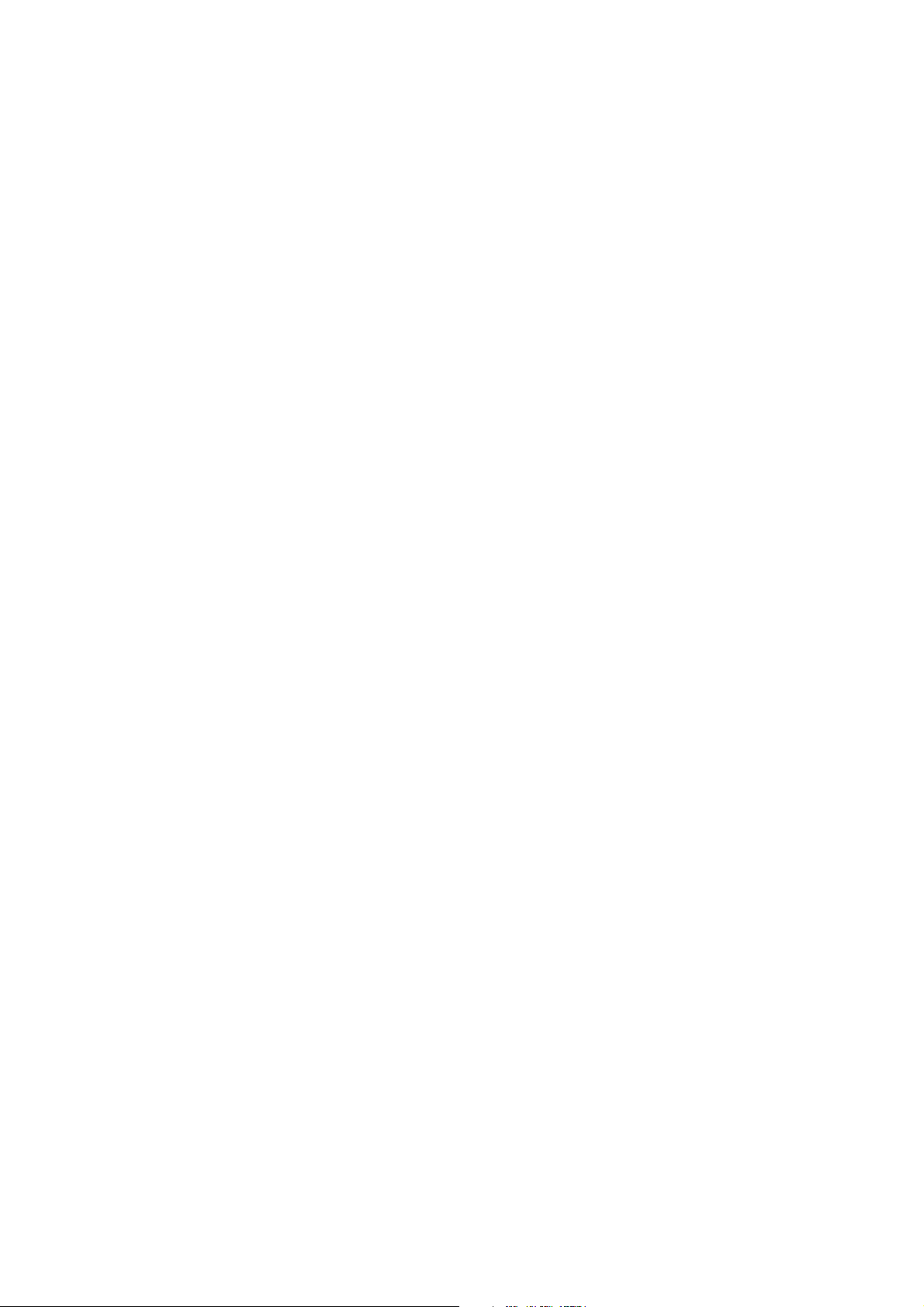
Функции
Impressora em Cores ColorQube 8570/8870
30
Guia do Usuário

Установка и настройка
В этой главе рассматриваются следующие вопросы:
• Краткие сведения по установке и настройке on page 32
• Назначение IP-адреса принтера on page 34
• Использование CentreWare® Internet Services on page 41
• Установка программного обеспечения on page 43
• Настройки энергосбережения on page 50
3
Impressora em Cores ColorQube 8570/8870
Guia do Usuário
31

Установка и настройка
Краткие сведения по установке и настройке
Данный раздел содержит:
• Выбор типа подключения on page 32
• Подключение к сети on page 33
• Подключение напрямую через USB on page 33
Прежде чем приступить к эксплуатации принтера, необходимо выполнить следующее:
1. Убедитесь, что принтер правильно подключен и включен.
2. Установите драйверы и утилиты. Порядок установки программного обеспечения зависит от
типа подключения (сетевое или через USB).
3. Настройте программное обеспечение.
Выбор типа подключения
Принтер можно подключить по сети с помощью кабеля Ethernet или напрямую кабелем USB.
Требования к аппаратным средствам и кабелям зависят от способа подключения.
Маршрутизатор, сетевые концентраторы, сетевые коммутаторы, модемы и кабели Ethernet и
USB не входят в комплект поставки принтера и приобретаются отдельно.
Печать страницы настройки подключения
В число информационных страниц принтера входит страница настройки подключения с
иллюстрациями, помогающими при настройке. Страница настройки подключения печатается при
первом включении принтера, если в одном из лотков имеется бумага. Чтобы распечатать страницу
ещё раз, выполните следующие указания.
Печать страницы настройки подключения:
1. Подключите принтер, включите его и дайте прогреться.
2. На панели управления принтера выберите Настройка принтера и нажмите кнопку OK.
3. Выберите Настройка подключения > OK.
4. Выберите Страница настройки подключения > OK.
Observação: Подробные сведения о подключении с иллюстрациями см. Руководство по
установке, которое входит в комплект принтера.
Impressora em Cores ColorQube 8570/8870
32
Guia do Usuário

Установка и настройка
Подключение к сети
Если компьютер подключен к офисной или домашней сети (проводной или беспроводной), для
подключения принтера к сети используется кабель Ethernet. Сеть Ethernet можно использовать
для одного или нескольких компьютеров, она поддерживает одновременную работу множества
принтеров и устройств. Рекомендуется использовать подключение через Ethernet, так как оно
обычно быстрее USB-подключения и обеспечивает прямой доступ к настройкам принтера с
помощью приложения CentreWare® Internet Services.
Подключение принтера к сети:
1. Прежде чем включать принтер, подключите его кабелем Ethernet (не ниже 5-й категории) к
сети или гнезду маршрутизатора.
Для этого требуется концентратор Ethernet либо DSL- или кабельный маршрутизатор
(проводной или беспроводной), а также два или более кабелей Ethernet не ниже 5-й
категории (по одному кабелю на каждое устройство). При подключении с помощью
концентратора Ethernet или маршрутизатора первым кабелем подключите к
концентратору/маршрутизатору компьютер, а вторым кабелем подключите к
концентратору/маршрутизатору принтер. Можно подключаться к любому порту
концентратора/маршрутизатора, кроме порта каскадирования.
2. Подключите шнур питания к принтеру и включите принтер. Сведения по технике
безопасности см. Электробезопасность on page 10.
3. Установите сетевой IP-адрес принтера вручную или получите его автоматически. Если в
штате компании предусмотрен системный администратор, узнайте у него IP-адрес
принтера. Подробности см. Назначение IP-адреса принтера on page 34.
Подключение напрямую через USB
Если принтер подключается к одному компьютеру и отсутствует сеть, используется подключение
через порт USB. Для использования USB на компьютере должна быть установлена ОС Microsoft
Windows XP SP1/Server 2003 или более поздней версии. На компьютере Macintosh должна быть
установлена система Mac OS X версии 10.3 или более поздней.
Observação: При подключении через USB отсутствует доступ к службам CentreWare®
Internet Services и возможность двунаправленной связи с драйвером принтера, которая
позволяет, например, получать информацию о состоянии бумаги в лотках.
Подключение принтера к компьютеру кабелем USB:
1. Подключите шнур питания к принтеру и включите принтер. Сведения по технике
безопасности см. Электробезопасность on page 10.
2. Вставьте один конец стандартного кабеля USB 2.0 типа А/В в порт USB принтера.
Расположение порта USB см. Вид справа on page 19.
3. Другой конец кабеля USB вставьте в разъем порта USB на компьютере.
4. При появлении мастера установки нового оборудования отмените его.
5. Теперь можно установить драйверы принтера. Перейдите к разделу Установка
программного обеспечения on page 43.
Impressora em Cores ColorQube 8570/8870
Guia do Usuário
33

Установка и настройка
Назначение IP-адреса принтера
Данный раздел содержит:
• Автоматическое назначение адреса IPv4 on page 34
• Назначение адреса IPv4 вручную on page 35
• Настройка сети IPv6 on page 36
• Восстановление стандартной конфигурации TCP/IP on page 40
Если компьютер подключен к крупномасштабной сети, обратитесь к системному
администратору, чтобы получить соответствующие TCP/IP адреса и другие сведения
оконфигурации.
Для автоматической настройки IP-адреса принтера при создании небольшой локальной сети
или при подключении принтера к компьютеру через порт Ethernet выполните следующие
действия.
IP-адрес можно назначить автоматически с помощью протокола AutoIP или DHCP либо вручную,
указав фиксированный адрес. Однако назначенные сервером DHCP сетевые адреса являются
временными. По истечении заданного времени принтеру может назначаться новый IP-адрес в
сети, вызывая тем самым проблемы с соединением. Чтобы устранить данные проблемы, а также
в случае, если системный администратор требует статический IP-адрес для принтера, можно
назначить ему IP-адрес вручную. Подробности см. Назначение адреса IPv4 вручную on page 35.
Consulte também:
Online Support Assistant (Онлайновый ассистент поддержки) по адресу:
Принтер ColorQube 8570: www.xerox.com/office/CQ8570support
Принтер ColorQube 8870: www.xerox.com/office/CQ8870support
Автоматическое назначение адреса IPv4
По умолчанию принтер настроен на автоматическое распознавание в сети, к которой он
подключен, и получает IP-адрес с помощью сервера DHCP. В этом случае нужно только записать
IP-адрес принтера, который потребуется для доступа к службам CentreWare® Internet Services и
при установке программного обеспечения. После подключения к сети принтер автоматически
получит соответствующий IP-адрес.
Observações:
• Для работы программы автоматической установки принтер должен быть
подключен к сети TCP/IP.
• IP-адрес принтера можно узнать в любое время на странице конфигурации или с
панели управления принтера. Подробности см. Определение IP-адреса принтера
on page 42.
Если требуется назначение IP-адреса другим способом (без использования сервера DHCP) или
для другого протокола (в отличие от IPv4), например, для IPv6, см. раздел Настройка сети IPv6
on page 36 или интерактивную справку CentreWare® Internet Services.
Impressora em Cores ColorQube 8570/8870
34
Guia do Usuário

Установка и настройка
Назначение адреса IPv4 вручную
Observações:
• Данные указания предназначены для подключения принтера по протоколу IPv4.
Сведения для протокола IPv6 можно посмотреть в разделе Настройка сети IPv6 on
page 36 или в интерактивной справке CentreWare® Internet Services.
• Убедитесь, что компьютер имеет правильно сконфигурированный IP-адрес для
данной сети. За информацией обращайтесь к сетевому администратору.
Если вы работаете в сети без DNS-сервера, или IP-адреса назначает системный администратор,
то для задания IP-адреса принтера вручную воспользуйтесь следующим способом. Если у вас
малый офис, где находится только один компьютер с коммутируемым подключением через
модем, можно также задать IP-адрес вручную, пользуясь данным способом.
Observações:
• При назначении IP-адреса вручную требуется указать адрес маски подсети. Если
он неизвестен, поле этого адреса можно оставить пустым. Выбор соответствующего
адреса маски подсети произойдет автоматически.
• При назначении IP-адреса вручную требуется указать адрес по умолчанию для
маршрутизатора или шлюза. Адрес маршрутизатора необходим для связи с хосткомпьютером за пределами сегмента локальной сети.
Установка IP-адреса вручную с панели управления принтера с использованием протокола IPv4:
1. На панели управления принтера выберите Настройка принтера и нажмите кнопку OK.
2. Выберите Настройка подключения > OK.
3. Выберите Установка сети > OK.
4. Выберите Настройка TCP/IPv4 > OK.
5. Проверьте настройку IPv4. Если установлено значение «Выключено», нажмите кнопку OK,
чтобы установить значение Включено.
6. Выберите DHCP/BOOTP > OK, чтобы установить значение Выключено.
7. Выберите Автоматическое определение IP-адреса > OK, чтобы установить значение
Выключено.
8. Выберите Адрес IPv4: > OK.
9. Введите IP-адрес, используя кнопки со стрелками и кнопку OK. IP-адрес состоит из четырех
групп цифр, разделенных точками: xxx.xxx.xxx.xxx. С помощью кнопок со стрелками «вверх»
и «вниз» введите первое число адреса в первой группе цифр и нажмите OK для перехода к
следующей группе. Повторите эти действия для остальных групп цифр.
10. Нажмите кнопку
OK. На принтере появится сообщение о проверке дублирования
IP-адресов. Если дубликат адреса не найден, установка завершена. Если введенный адрес
уже используется в сети, нужно изменить его.
Impressora em Cores ColorQube 8570/8870
Guia do Usuário
35

Установка и настройка
Настройка сети IPv6
Данный раздел содержит:
• Включение сети IPv6 on page 36
• Установка идентификатора интерфейса on page 37
• Автоматическое назначение адреса IPv6 on page 37
• Использование протокола DHCPv6 on page 38
• Назначение адреса IPv6 вручную on page 39
• Установка приоритета адреса on page 40
Включение сети IPv6
Сеть IPv6 можно включать и отключать независимо от IPv4.
Observação: При отключении обеих сетей, IPv4 и IPv6, связь с принтером теряется. Сведения
о восстановлении стандартных настроек TCP/IP приведены в разделе Восстановление
стандартной конфигурации TCP/IP on page 40.
Для включения и отключения сети IPv6 используйте один из следующих вариантов:
• Панель управления принтера
• CentreWare® Internet Services
Включение сети IPv6 с панели управления
1. На панели управления принтера выберите Настройка принтера и нажмите кнопку OK.
2. Выберите Настройка подключения > OK.
3. Выберите Установка сети > OK.
4. Выберите Настройка TCP/IPv6 > OK.
5. В разделе IPv6 нажмите кнопку OK, чтобы выбрать значение «Включено» или «Выключено».
Включение сети IPv6 с помощью CentreWare® Internet Services
1. Откройте на компьютере веб-браузер.
2. Введите IP-адрес принтера в поле «Адрес» в окне браузера.
3. На странице CentreWare® Internet Services нажмите Свойства.
4. На левой панели выберите папку Протоколы и нажмите TCP/IP.
5. Нажмите кнопку TCP/IP (v6).
6. Чтобы включить TCP/IP v6, установите флажок TCP/IP v6 включен.
7. Нажмите кнопку Сохранить изменения внизу страницы.
Impressora em Cores ColorQube 8570/8870
36
Guia do Usuário

Установка и настройка
Установка идентификатора интерфейса
Для принтера с включенной сетью IPv6 используется один интерфейс с группой адресов.
Идентификатор интерфейса является частью адреса и указывается после префикса. Принтер
использует идентификатор интерфейса при назначении как ссылки-локального адреса, так и
автоматических адресов с использованием префиксов, присваиваемых маршрутизатором. Он не
используется в адресах, назначаемых с помощью протокола DHCPv6. Ссылки-локальные адреса
используются для связи между узлами в одной локальной сети. Установить идентификатор
интерфейса можно одним из следующих двух способов:
• Стандартный способ – использовать автоматическое вычисление идентификатора
интерфейса по MAC-адресу, связанному с данным интерфейсом. Для каждого устройства
используется отдельный идентификатор. Рекомендуется использовать этот способ
установки идентификатора интерфейса.
• Другой способ – установить идентификатор интерфейса вручную. Длина идентификатора
интерфейса должна быть 64 бита (8 байт), он не должен содержать никаких других
специальных символов, кроме двоеточия и допустимых шестнадцатеричных цифр (0 – 9, a –
f, A – F).
Observação: Идентификатор интерфейса устанавливается с помощью CentreWare® Internet
Services. При изменении идентификатора интерфейса появляется сообщение о
необходимости перезагрузки принтера, чтобы изменения вступили в силу.
Установка идентификатора интерфейса с помощью CentreWare® Internet Services:
1. Откройте на компьютере веб-браузер.
2. Введите IP-адрес принтера в поле «Адрес» в окне браузера.
3. На странице CentreWare® Internet Services нажмите Свойства.
4. На левой панели раскройте папку Протоколы и нажмите TCP/IP.
5. Нажмите кнопку TCP/IP (v6).
6. Выполните одно из следующих действий:
• Выберите пункт Использовать идентификатор интерфейса из MAC-адреса.
• Выберите Использовать этот идентификатор интерфейса и введите адрес в
предусмотренное поле.
7. Нажмите кнопку Сохранить изменения внизу страницы.
Автоматическое назначение адреса IPv6
Адреса могут назначаться автоматически при обнаружении маршрутизатора, присваивающего
один или несколько префиксов. Автоматически назначенные адреса являются
маршрутизируемыми. Для создания адреса используется сочетание каждого префикса,
присвоенного маршрутизатором, с идентификатором интерфейса. Использование присвоенных
маршрутизатором префиксов включено по умолчанию.
Для включения и отключения автоматического назначения адресов используйте один из
следующих вариантов:
• Панель управления принтера
• CentreWare® Internet Services
Impressora em Cores ColorQube 8570/8870
Guia do Usuário
37

Установка и настройка
Включение и отключение автоматического назначения адресов с панели управления
1. На панели управления принтера выберите Настройка принтера и нажмите кнопку OK.
2. Выберите Настройка подключения > OK.
3. Выберите Установка сети > OK.
4. Выберите Настройка TCP/IPv6 > OK.
5. Выберите пункт Автоназначение и нажмите кнопку OK, чтобы установить значение
«Включено» или «Выключено».
Включение и отключение автоматического назначения адресов с помощью CentreWare®
Internet Services
1. Откройте на компьютере веб-браузер.
2. Введите IP-адрес принтера в поле «Адрес» в окне браузера.
3. На странице CentreWare® Internet Services нажмите Свойства.
4. На левой панели раскройте папку Протоколы и нажмите TCP/IP.
5. Нажмите кнопку TCP/IP (v6).
6. В разделе «Автоматическое назначение адреса» установите или снимите флажок
Использовать маршрутизатор с поддержкой префиксов.
7. Нажмите кнопку Сохранить изменения внизу страницы.
Использование протокола DHCPv6
Протокол DHCPv6 используется для сбора данных TCP/IP.
Для протокола DHCPv6 в службах CentreWare® Internet Services предусмотрены следующие
варианты настройки:
• По указанию маршрутизатора – протокол DHCPv6 используется согласно значениям в
извещении маршрутизатора. Это настройка по умолчанию.
• Всегда, для любых параметров конфигурации (изменение в процессе исполнения) –
протокол DHCPv6 всегда изменяется в процессе исполнения, а флаги маршрутизатора для
использования DHCP игнорируются. Параметры конфигурации и адрес IPv6 принимаются в
случае успешного применения DHCPv6.
• Всегда, для любых параметров конфигурации (не изменяется в процессе исполнения) –
протокол DHCPv6 не изменяется в процессе исполнения, а флаги маршрутизатора для
использования DHCP игнорируются. Параметры конфигурации принимаются в случае
успешного применения DHCPv6, но адрес IPv6 не назначается.
• Никогда – протокол DHCPv6 не используется, даже при выдаче соответствующей команды
маршрутизатором.
Установка настроек DHCPv6 с панели управления
1. На панели управления принтера выберите Настройка принтера и нажмите кнопку OK.
2. Выберите Настройка подключения > OK.
3. Выберите Установка сети > OK.
4. Выберите Настройка TCP/IPv6 > OK.
5. Выберите Режим DHCPv6 > OK.
Impressora em Cores ColorQube 8570/8870
38
Guia do Usuário

Установка и настройка
6. Выберите вариант настройки DHCPv6: Маршрутизатор, С учетом контекста, Без учета
контекста или Никогда.
7. Нажмите кнопку OK.
Установка настроек DHCPv6 с помощью CentreWare® Internet Services
1. Откройте на компьютере веб-браузер.
2. Введите IP-адрес принтера в поле «Адрес» в окне браузера.
3. На странице CentreWare® Internet Services нажмите Свойства.
4. На левой панели раскройте папку Протоколы и нажмите TCP/IP.
5. Нажмите кнопку TCP/IP (v6).
6. В разделе DHCPv6 включите или отключите настройки протокола DHCPv6.
7. Нажмите кнопку Сохранить изменения внизу страницы.
Назначение адреса IPv6 вручную
Введенный вручную адрес IPv6 используется вместе со всеми остальными адресами IPv6. Чтобы
создать адрес вручную, введите адрес IPv6 и длину префикса в поля, предусмотренные в
CentreWare® Internet Services.
Чтобы установить адрес IPv6 вручную, используйте один из следующих вариантов:
• Панель управления принтера
• CentreWare® Internet Services
Установка адреса IPv6 с панели управления
1. На панели управления принтера выберите Настройка принтера и нажмите кнопку OK.
2. Выберите Настройка подключения > OK.
3. Выберите Установка сети > OK.
4. Выберите Настройка TCP/IPv6 > OK.
5. Выберите пункт Адрес, введенный вручную и нажмите кнопку OK, чтобы включить
настройку адреса вручную.
6. Нажатием кнопки со стрелкой Вниз выберите пункт Настр. адреса вручную: :: и нажмите
кнопку OK.
7. Установка адреса:
a. С помощью кнопки со стрелкой Вверх или Вниз задайте первую цифру и нажмите
кнопку OK.
b. Задайте остальные цифры, нажимая кнопку OK после выбора каждой следующей
цифры. После ввода последней цифры адреса нажмите кнопку OK для возврата в меню.
Установка адреса IPv6 с помощью CentreWare® Internet Services
1. Откройте на компьютере веб-браузер.
2. Введите IP-адрес принтера в поле «Адрес» в окне браузера.
3. На странице CentreWare® Internet Services нажмите Свойства.
4. На левой панели раскройте папку Протоколы и нажмите TCP/IP.
5. Нажмите кнопку TCP/IP (v6).
Impressora em Cores ColorQube 8570/8870
Guia do Usuário
39

Установка и настройка
6. В поле «Ручной ввод адреса» установите флажок Использовать этот адрес и введите адрес
в предусмотренное поле.
7. Нажмите кнопку Сохранить изменения внизу страницы.
Установка приоритета адреса
Приоритет адреса устанавливается для выбора предпочтительного адреса, IPv6 или IPv4, когда
доступны оба типа. Настройка по умолчанию - приоритет адреса IPv6. Приоритет адреса
устанавливается с помощью CentreWare® Internet Services.
Установка приоритета адреса с помощью CentreWare® Internet Services:
1. Откройте на компьютере веб-браузер.
2. Введите IP-адрес принтера в поле «Адрес» в окне браузера.
3. На странице CentreWare® Internet Services нажмите Свойства.
4. На левой панели раскройте папку Протоколы и нажмите TCP/IP.
5. Нажмите кнопку TCP/IP (v6).
6. В разделе «Приоритет адреса» выберите нужную настройку.
7. Нажмите кнопку Сохранить изменения внизу страницы.
Восстановление стандартной конфигурации TCP/IP
Чтобы восстановить стандартные настройки конфигурации TCP/IP с панели управления
принтера, выполните следующее:
1. Выберите пункт Настройка принтера и нажмите кнопку OK.
2. Выберите Настройка подключения > OK.
3. Выберите Сбросить настройки подключения > OK.
4. В поле Сбросить настройки подключения СЕЙЧАС нажмите кнопку OK.
Impressora em Cores ColorQube 8570/8870
40
Guia do Usuário

Установка и настройка
Использование CentreWare® Internet Services
Данный раздел содержит:
• Доступ к службам CentreWare® Internet Services on page 42
• Определение IP-адреса принтера on page 42
Службы CentreWare® Internet Services обеспечивают доступ к встроенному веб-серверу
принтера. Это позволяет легко управлять, конфигурировать и контролировать сетевые принтеры
с помощью веб-сервера на сетевом компьютере. Службы CentreWare® Internet Services
предоставляют администраторам доступ к принтеру для просмотра его состояния и
конфигурации, а также для выполнения диагностики. Кроме того, они обеспечивают доступ к
специальным функциям печати, таким как печать сохраненных заданий.
Службы CentreWare® Internet Services предоставляют следующие возможности:
• Проверять на экране компьютера состояние расходных материалов, не подходя к принтеру.
• Получать доступ к записям учета заданий для определения затрат на печать и
планирования закупок расходных материалов.
• Устранять проблемы качества печати с помощью встроенных средств диагностики.
• Определять параметры поиска принтера в сети и просматривать список принтеров в
сетевом окружении. Этот список содержит информацию о текущем состоянии и позволяет
управлять принтерами независимо от серверов и операционных систем.
• Настраивать конфигурацию принтера с компьютера. Службы CentreWare® Internet Services
позволяют легко копировать настройки с одного принтера на другой.
• Устанавливать и использовать простую систему печати на базе веб-браузера. Материалы по
маркетингу и продажам, бланки и другие часто используемые документы можно сохранять
в виде групп с первоначальными настройками драйверов, а затем быстро распечатывать по
требованию из браузера любого пользователя. Для поддержки этих функций в принтере
должен быть установлен жесткий диск.
• Пользоваться интерактивной документацией и службой технической поддержки на сайте
Xerox.
Для использования служб CentreWare® Internet Services требуется:
• Веб-браузер и TCP/IP-подключение принтера к сети (в среде Windows, Macintosh или UNIX).
• В веб-браузере должен быть включен JavaScript. Если JavaScript отключен, появляется
предупреждающее сообщение, а страницы могут отображаться неправильно.
• На принтере должны быть включены протоколы TCP/IP и HTTP.
Impressora em Cores ColorQube 8570/8870
Guia do Usuário
41

Установка и настройка
Доступ к службам CentreWare® Internet Services
1. Убедитесь, что принтер включен.
2. На компьютере откройте веб-браузер и введите IP-адрес принтера в поле «Адрес». Перед
адресом не должно быть «www». Введите адрес, разделяя группы цифр точками.
Для получения дополнительных сведений о службах CentreWare® Internet Services нажмите
кнопку Справка в окне CentreWare® Internet Services, чтобы открыть интерактивную справку по
CentreWare® Internet Services.
Определение IP-адреса принтера
IP-адрес принтера требуется для использования служб CentreWare® Internet Services. Чтобы
узнать IP-адрес, распечатайте страницу конфигурации или найдите его в меню на панели
управления принтера.
Печать страницы конфигурации:
1. На панели управления принтера выберите пункт Сведения и нажмите кнопку OK.
2. Выберите Информационные страницы > OK.
3. Выберите Страница конфигурации > OK.
Определение IP-адрес с панели управления принтера:
1. На панели управления принтера выберите пункт Сведения и нажмите кнопку OK.
2. Выберите Идентификация принтера > OK.
3. Выберите соответствующий IP-адрес:
•Адрес TCP/IPv4
•Адрес TCP/IPv6
Impressora em Cores ColorQube 8570/8870
42
Guia do Usuário

Установка и настройка
Установка программного обеспечения
Данный раздел содержит:
• Требования к операционной системе on page 43
• Драйверы принтера on page 43
• Установка драйвера принтера для Windows on page 44
• Установка драйвера принтера для Macintosh OS X on page 45
• Установка драйвера принтера для UNIX (Linux) on page 48
• Установка прочих драйверов on page 49
• Установка Программы поддержки Xerox on page 49
Требования к операционной системе
• PC: Windows Vista, XP SP1 или более поздней версии, Windows Server 2003 или более поздней
версии.
• Macintosh: OS X, версия 10.3 или более поздняя.
• UNIX и Linux:
Данный принтер поддерживает подключение к различным платформам UNIX через сетевой
интерфейс. В настоящее время CentreWare® for UNIX/Linux на сетевых принтерах
поддерживают следующие рабочие станции:
• Sun Solaris 8, 9, 10
•IBM AIX 51 v5.3
• Hewlett-Packard HPUX 11.0 и 11i
•Linux Intel
Драйверы принтера
Доступ к специальным параметрам печати можно получить из окна настройки драйвера
принтера Xerox. Корпорация Xerox предоставляет драйверы для различных языков описания
страниц и операционных систем. Для данного принтера предусмотрены следующие драйверы.
Сведения о параметрах драйвера принтера и последние версии драйверов содержатся на веб–
сайте Xerox с драйверами и файлами для загрузки:
• Принтер ColorQube 8570: www.xerox.com/office/CQ8570drivers
• Принтер ColorQube 8870: www.xerox.com/office/CQ8870drivers
Impressora em Cores ColorQube 8570/8870
Guia do Usuário
43

Установка и настройка
Драйвер принтера Источник Описание
Драйвер PostScript (Windows) CD/DVD-диск и
веб-сайт
Драйвер PCL5c (Windows) Только на
веб-сайте
Xerox Global Print Driver™
(Windows)
Xerox Mobile Express Driver™
(Windows)
Драйвер для Mac OS X (версии
10.3 или более поздней)
Драйвер PostScript (UNIX) Только на
CD/DVD-диск и
веб-сайт
Только на
веб-сайте
CD/DVD-диск и
веб-сайт
веб-сайте
Драйвер PostScript рекомендуется для
использования всех возможностей данной
системы и технологии Adobe PostScript (это
драйвер принтера по умолчанию).
Драйвер PCL (Printer Command Language)
можно использовать для приложений,
требующих наличия PCL.
Этот драйвер позволяет выполнять печать с
компьютера на любом принтере Xerox,
поддерживающем PostScript. При установке
он конфигурируется автоматически для
конкретного принтера.
Этот драйвер позволяет выполнять печать с
компьютера на любом принтере Xerox,
поддерживающем PostScript. Такая
возможность особенно удобна для тех, кто
часто переезжает с места на место и
вынужден печатать на разных принтерах.
Драйвер обеспечивает печать в среде
Mac OS X (версии 10.3 или более поздней).
Этот драйвер позволяет выполнять печать в
операционной системе UNIX и Linux.
Установка драйвера принтера для Windows
Данные указания предназначены для установки драйвера PostScript с диска Software and
Documentation disc (CD de software e documentação), который входит в комплект принтера.
Сведения по установке драйвера принтера PCL5 для Windows приведены в разделе Установка
прочих драйверов on page 49.
1. Вставьте диск в дисковод компьютера. Если программа установки не запускается,
выполните следующее:
a. Нажмите кнопку Пуск и нажмите Выполнить.
b. В окне «Запуск программы» введите: <буква дисковода>:\Setup.exe и нажмите OK.
2. Внизу экрана установки нажмите кнопку Язык, выберите нужный язык и нажмите OK.
3. Нажмите Установить драйвер принтера.
4. Нажмите кнопку Принимаю, чтобы принять условия лицензионного соглашения.
Impressora em Cores ColorQube 8570/8870
44
Guia do Usuário

Установка и настройка
5. В списке «Обнаружены принтеры» выберите ваш принтер ColorQube и нажмите
кнопку Далее.
Observação: Если драйверы устанавливаются для сетевого принтера и его в списке нет,
нажмите вверху окна кнопку IP-адрес или имя DNS. Введите IP-адрес принтера в поле IPадреса или имени DNS и нажмите кнопку Поиск, чтобы найти принтер. Выберите ваш
принтер и нажмите кнопку Далее. Чтобы узнать IP-адрес принтера, распечатайте страницу
конфигурации с панели управления принтера и найдите его, либо узнайте IP-адрес у
системного администратора. Инструкции по печати страницы конфигурации см.
Определение IP-адреса принтера on page 42.
6. В диалоговом окне «Параметры установки» подтвердите стандартные параметры и
нажмите Установить.
7. По завершении установки нажмите кнопку Готово.
8. В диалоговом окне «Передача информации» ознакомьтесь с предоставленной информацией
и выполните одно из следующих действий:
• Для включения передачи информации убедитесь, что установлен флажок Включить
передачу информации, и нажмите кнопку Закрыть.
•Для отключения передачи информации снимите флажок Включить передачу
информации и нажмите кнопку Закрыть.
9. Зарегистрируйте принтер или нажмите кнопку Закрыть.
Для подтверждения установки распечатается пробная страница.
Consulte também:
Online Support Assistant (Онлайновый ассистент поддержки) по адресу:
Принтер ColorQube 8570: www.xerox.com/office/CQ8570support
Принтер ColorQube 8870: www.xerox.com/office/CQ8870support
Установка драйвера принтера для Macintosh OS X
Данный раздел содержит:
• Установка драйвера принтера для Macintosh OS X версии 10.3 on page 46
• Установка драйвера принтера для Macintosh OS X версии 10.4 и 10.5 on page 47
Для работы в сети выполните установку принтера с помощью Bonjour (Rendezvous) или
подключите его, используя IP-адрес соединения LPD/LPR для Macintosh OS X версии 10.3 или
более поздней.
Для несетевого принтера выполните подключение через порт USB. Подробности см.
Подключение через порт USB on page 46.
Consulte também:
Online Support Assistant (Онлайновый ассистент поддержки) по адресу:
Принтер ColorQube 8570: www.xerox.com/office/CQ8570support
Принтер ColorQube 8870: www.xerox.com/office/CQ8870support
Impressora em Cores ColorQube 8570/8870
Guia do Usuário
45

Установка и настройка
Установка драйвера принтера для Macintosh OS X версии 10.3
Подключение Bonjour (Rendezvous)
Установка драйвера принтера с диска Software and Documentation disc (CD de software e
documentação):
1. Вставьте диск в дисковод компьютера и запустите установочный пакет.
2. По завершении установки драйвера принтера откройте утилиту Printer Setup Utility
(Утилита настройки принтера).
Observação: На жестком диске Macintosh откройте папку «Applications» (Приложения), затем
папку «Utilities» (Утилиты).
3. Убедитесь, что в верхнем раскрывающемся списке выбран пункт Bonjour (Rendezvous).
4. Выберите принтер в списке.
5. В раскрывающемся списке производителей оборудования выберите Xerox.
6. Выберите модель в списке принтеров Xerox и нажмите кнопку Add (Добавить).
Observação: Если принтер не обнаружен, убедитесь, что он включен, и проверьте
подключение кабеля Ethernet. Если принтер включен, правильно подключен и для
подключения сети используется кабель Ethernet, попробуйте добавить принтер с помощью
IP-адреса. Инструкции представлены ниже.
Подключение через LPD/LPR
1. Вставьте диск Software and Documentation disc (CD de software e documentação) в дисковод
компьютера и запустите установочный пакет.
2. По завершении установки откройте утилиту Printer Setup Utility (Утилита
настройки принтера).
Observação: На жестком диске Macintosh откройте папку «Applications» (Приложения), затем
папку «Utilities» (Утилиты).
3. Нажмите кнопку Add (Добавить).
4. В первом раскрывающемся списке выберите пункт IP Printing (IP-печать).
5. Во втором раскрывающемся списке выберите LPD/LPR.
6. Введите IP-адрес принтера в поле «Printer Address» (Адрес принтера). Убедитесь, что поле
«Queue Name» (Имя очереди) пустое.
7. Выберите Xerox в списке «Printer Model» (Модель принтера), затем выберите
соответствующий файл PPD.
8. Нажмите кнопку Add (Добавить). Принтер будет добавлен в список.
Подключение через порт USB
1. Вставьте диск Software and Documentation disc (CD de software e documentação) в дисковод
компьютера и запустите установочный пакет.
2. По завершении установки откройте утилиту Printer Setup Utility (Утилита
настройки принтера).
Observação: На жестком диске Macintosh откройте папку «Applications» (Приложения), затем
папку «Utilities» (Утилиты).
Impressora em Cores ColorQube 8570/8870
46
Guia do Usuário

Установка и настройка
3. Нажмите кнопку Add (Добавить).
4. В раскрывающемся списке выберите USB.
5. Выберите принтер в списке.
6. В списке производителей выберите Xerox.
7. Выберите нужную конфигурацию принтера в списке доступных принтеров.
8. Нажмите кнопку Add (Добавить).
Установка драйвера принтера для Macintosh OS X версии 10.4 и 10.5
Установка драйвера принтера с диска Software and Documentation disc (CD de software e
documentação):
1. Вставьте диск в дисковод компьютера.
2. В открывшемся окне нажмите Continue (Продолжить).
3. В окне лицензионного соглашения по использованию ПО нажмите Continue (Продолжить).
4. Прочтите лицензионное соглашение и нажмите I Agree (Принимаю), чтобы принять условия.
5. Нажмите кнопку Install (Установить).
6. При появлении запроса введите пароль и нажмите кнопку ОK.
7. По завершении установки в окне выбора принтера выполните одно их следующих действий:
• Выберите в списке ваш принтер, если он имеется.
• Если принтера в списке нет и он установлен в сети, нажмите вверху окна установки
кнопку IP Address or DNS Name (IP-адрес или имя DNS). Введите IP-адрес принтера в
соответствующее поле.
8. Нажмите кнопку Continue (Продолжить).
9. В раскрывающемся списке моделей принтеров выберите модель вашего принтера и
нажмите Continue (Продолжить).
10. Нажмите кнопку OK.
11. В окне установки «Finish Up» зарегистрируйте принтер (это также можно сделать позднее) и
убедитесь, чтоб выбрана опция Print a Test Page (Печать пробной страницы). Нажмите
кнопку Continue (Продолжить).
12. В окне завершения установки нажмите Close (Закрыть).
Impressora em Cores ColorQube 8570/8870
Guia do Usuário
47

Установка и настройка
Установка драйвера принтера для UNIX (Linux)
1. На принтере выполните следующее:
a. Убедитесь, что включен протокол TCP/IP и выбран нужный разъем.
b. На панели управления принтера выполните один их следующих вариантов для
IP-адреса:
• Разрешить автоматическую настройку адреса DHCP.
• Вводить IP-адрес вручную.
c. Распечатайте страницу конфигурации и используйте ее для справки. Подробности см.
Страница конфигурации on page 24.
2. На компьютере выполните следующее:
a. Перейдите на соответствующую веб-страницу для данного принтера:
• Принтер ColorQube 8570: www.xerox.com/office/CQ8570drivers
• Принтер ColorQube 8870: www.xerox.com/office/CQ8870drivers
b. В раскрывающемся списке операционных систем выберите UNIX и нажмите кнопку Go.
c. Выберите пакет CentreWare® for Unix, предназначенный для установки в данной
операционной системе. Это базовый пакет, который следует установить перед
установкой пакета драйверов принтера.
d. Чтобы начать загрузку, нажмите кнопку Start.
e. Повторите пункты a и b, затем щелкните ссылку Printer Package for use with
CentreWare® for Unix installers.
f. Чтобы начать загрузку, нажмите кнопку Start.
g. В окне браузера щелкните ссылку Руководство по установке и следуйте указаниям
по установке.
Observação: Если качество печати низкое или задание не печатается, воспользуйтесь
технической поддержкой PhaserSMART, доступной через CentreWare® Internet Services.
Указания приводятся ниже.
Доступ к системе технической поддержки PhaserSMART:
1. Запустите веб-браузер.
2. Введите IP-адрес принтера в поле «Адрес».
3. Выберите пункт Поддержка.
4. Для доступа к PhaserSMART щелкните ссылку Средство диагностики PhaserSMART.
Установка принтера при использовании CUPS в качестве спулера принтера
При использовании CUPS в качестве спулера принтера нужно установить файл PPD в каталог
/usr/share/cups/model/Xerox.
Установка файла PPD:
1. Перейдите на соответствующую веб-страницу для данного принтера:
• Принтер ColorQube 8570: www.xerox.com/office/CQ8570drivers
• Принтер ColorQube 8870: www.xerox.com/office/CQ8870drivers
2. В раскрывающемся списке операционных систем выберите UNIX и нажмите кнопку Go.
Impressora em Cores ColorQube 8570/8870
48
Guia do Usuário

Установка и настройка
3. Щелкните ссылку PPD Files using CUPS Printing Services.
4. Чтобы начать загрузку, нажмите кнопку Start.
5. В окне браузера щелкните ссылку README и следуйте указаниям по установке.
Установка прочих драйверов
В число прочих драйверов входит Xerox Mobile Express Driver, драйвер принтера PCL5c для
Windows и версии драйвера для разных операционных систем Windows, таких как Windows Vista
x64. Данные драйверы доступны для загрузки на веб-сайте.
Установка драйверов:
1. Вставьте диск Software and Documentation disc (CD de software e documentação) в дисковод
компьютера. Если программа установки не запускается, выполните следующее:
a. Нажмите кнопку Пуск и нажмите Выполнить.
b. В окне «Запуск программы» введите: <буква дисковода>:\Setup.exe и нажмите OK.
2. Нажмите Другие драйверы (требуется подключение к Интернету).
3. На веб-сайте для данного принтера выберите в списках операционную систему и язык. Для
поиска драйверов нажмите Go.
4. Найдите драйвера в списке, щелкните ссылку и следуйте указаниям по загрузке и установке
драйвера.
Установка Программы поддержки Xerox
Загрузите и установите Программу поддержки Xerox. Ссылка для загрузки находится на диске
Software and Documentation disc (CD de software e documentação).
1. Вставьте диск в дисковод компьютера. Если программа установки не запускается,
выполните следующее:
a. Нажмите кнопку Пуск и нажмите Выполнить.
b. В окне «Запуск программы» введите: <буква дисковода>:\Setup.exe и нажмите OK.
2. Нажмите Руководства и инструкции.
3. Нажмите Установить программу поддержки Xerox из Интернета.
4. В диалоговом окне загрузки файла нажмите Сохранить и сохраните файла программы
поддержки на компьютере.
5. Дважды щелкните сохраненный файл. В открывшемся окне установки
нажмите Продолжить.
6. По завершении установки нажмите кнопку Готово.
Impressora em Cores ColorQube 8570/8870
Guia do Usuário
49

Установка и настройка
Настройки энергосбережения
Данный раздел содержит:
• Режим энергосбережения on page 50
• Быстрое возобновление on page 51
Настройки энергосбережения определяют переход принтера в режим энергосбережения.
Режим энергосбережения
Данный раздел содержит:
• Настройка режима энергосбережения on page 50
• Включение и отключение режима энергосбережения on page 51
Impressora ColorQube 8570/8870 снабжен настройками энергосбережения, позволяющими
снижать энергопотребление без выключения принтера. Данные настройки устанавливаются с
панели управления принтера или из CentreWare® Internet Services. Для перевода принтера в
режим энергосбережения и вывода из него можно пользоваться кнопкой «Энергосбережение» на
панели управления.
Настройка режима энергосбережения
Настройка режима энергосбережения с панели управления принтера:
1. Выберите пункт Настройка принтера и нажмите кнопку OK.
2. Выберите Параметры управления принтером > OK.
3. Выберите Режим прогрева > OK.
4. Выберите нужный режим прогрева:
• Задание активно: принтер прогревается, когда получает задание печати.
• Расписание: принтер прогревается в запланированное время. При выборе данного
режима установите настройки прогрева в CentreWare® Internet Services. Перейдите в
CentreWare® Internet Services и нажмите кнопку Справка для получения сведений.
• Режим Intelligent Ready: автоматическое отслеживание режимов использования
принтера и следование расписанию прогрева исходя из использования.
5. Нажмите кнопку ОK.
Impressora em Cores ColorQube 8570/8870
50
Guia do Usuário

Установка и настройка
Включение и отключение режима энергосбережения
1. Если на панели управления принтера кнопка «Энергосбережение» медленно мигает, значит
принтер находится в режиме энергосбережения. При нажатии мигающей кнопки принтер
выходит из режима энергосбережения.
2. Если кнопка «Энергосбережение» не светится, значит принтер не готов к переходу в режим
энергосбережения. Дождитесь, когда кнопка начнет светиться, и нажмите её.
Observação: Переход принтера в режим энергосбережения невозможен, когда
обрабатывается задание, а также в процессе прогрева, чистки и выключения принтера. Если
принтер не готов к переходу в режим энергосбережения, кнопка «Энергосбережение» не
светится.
Consulte também:
Панель управления on page 20
Быстрое возобновление
Когда включена настройка «Быстрое возобновление», выход принтера из режимов
энергосбережения и ожидания происходит быстрее. Но при этом изменяются стандартные
настройки режима энергосбережения и увеличивается энергопотребление.
Включение и отключение быстрого возобновления с панели управления принтера:
1. Выберите пункт Настройка принтера и нажмите кнопку OK.
2. Выберите Параметры управления принтером > OK.
3. Выберите Быстрое возобновление > OK. Для изменения настройки нажмите кнопку OK.
Observação: Быстрое возобновление можно также настроить из CentreWare® Internet
Services. Для получения дополнительных сведений нажмите в CentreWare® Internet Services
кнопку Справка.
Impressora em Cores ColorQube 8570/8870
Guia do Usuário
51

Установка и настройка
Impressora em Cores ColorQube 8570/8870
52
Guia do Usuário

Печать
В этой главе рассматриваются следующие вопросы:
• Краткие сведения о печати on page 54
• Поддерживаемые типы материалов on page 55
• Загрузка материала on page 59
• Установка настроек подачи бумаги on page 66
• Печать на специальных материалах on page 70
• Использование бумаги нестандартного размера on page 86
• Создание типов нестандартной бумаги on page 90
• Выбор параметров печати on page 91
• Двусторонняя печать on page 100
• Печать нескольких страниц на одном листе (печать блоком) on page 105
• Печать брошюр on page 107
• Увеличение и уменьшение страниц on page 109
• Использование цветовой коррекции on page 111
• Черно-белая печать on page 113
• Печать с разделителями on page 114
• Печать титульных листов on page 115
• Печать водяных знаков on page 117
• Печать зеркальных изображений on page 119
• Специальные типы заданий on page 121
4
Impressora em Cores ColorQube 8570/8870
Guia do Usuário
53

Печать
Краткие сведения о печати
1. Выберите для принтера подходящий материал. Подробности см. Поддерживаемые типы
материалов on page 55.
2. Вложив материал в нужный лоток, укажите его размер и тип на панели управления
принтера, если появится соответствующий запрос.
3. Откройте в приложении, из которого будет осуществляться печать, диалоговое окно
настроек печати.
4. Выберите в списке свой принтер.
5. Откройте диалоговое окно настроек драйвера.
6. Изменив нужные настройки драйвера принтера, выполните следующее:
В среде Windows: нажмите кнопку ОK, затем Печать.
В среде Macintosh: нажмите Print (Печать).
Consulte também:
Загрузка материала on page 59
Выбор параметров печати on page 91
Печать на специальных материалах on page 70
Impressora em Cores ColorQube 8570/8870
54
Guia do Usuário

Печать
Поддерживаемые типы материалов
Данный раздел содержит:
• Recommended Media Lists (Списки рекомендуемых материалов) on page 55
• Заказ материалов on page 56
• Общие инструкции по загрузке материалов on page 56
• Материалы, которые могут повредить принтер on page 57
• Инструкции по хранению бумаги on page 57
• Поддерживаемые размеры и плотность бумаги on page 58
Принтер поддерживает печать на различных типах материалов. Для достижения наилучшего
качества печати и во избежание частого застревания бумаги выполняйте указания,
приведенные в данном разделе.
Для достижения наилучших результатов используйте только материалы Xerox, указанные для
аппарата «Impressora ColorQube 8570/8870».
Recommended Media Lists (Списки рекомендуемых материалов)
Полный и регулярно обновляемый список рекомендуемых типов материалов доступен на
следующих сайтах:
• Принтер ColorQube 8570:
Recommended Media List (Список рекомендуемых материалов) (США): www.xerox.com/paper
Recommended Media List (Список рекомендуемых материалов) (Европа):
www.xerox.com/europaper
• Принтер ColorQube 8870:
Recommended Media List (Список рекомендуемых материалов) (США): www.xerox.com/paper
Recommended Media List (Список рекомендуемых материалов) (Европа):
www.xerox.com/europaper
Также можно распечатать страницу советов по работе с бумагой, где содержится удобный
список распространенных типов и размеров бумаги, на которой можно печатать из каждого
лотка. Подробности см. Поддерживаемые размеры и плотность бумаги on page 58.
Impressora em Cores ColorQube 8570/8870
Guia do Usuário
55

Печать
Заказ материалов
Чтобы заказать бумагу, пленки или другие специальные материалы, обратитесь в
местное торговое представительство или посетите веб-сайт Xerox по расходным материалам по
адресу:
• Принтер ColorQube 8570: www.xerox.com/office/CQ8570supplies
• Принтер ColorQube 8870: www.xerox.com/office/CQ8870supplies
CUIDADO: Гарантия компании Xerox, соглашения по техническому обслуживанию и To t al
Satisfaction Guarantee (Общая гарантия качества) не распространяются на повреждения,
вызванные использованием неподдерживаемых типов бумаги, пленок и других
специальных материалов. Total Satisfaction Guarantee (Общая гарантия качества) действует
в США и Канаде. Узнайте в местном представительстве Xerox, распространяется ли эта
гарантия на ваш регион.
Consulte também:
Заказ расходных материалов on page 144
Общие инструкции по загрузке материалов
При загрузке бумаги и материала в лотки выполняйте следующие указания:
• Используйте только рекомендованные типы пленки, качество печати на других пленках
может быть хуже.
• Не печатайте на листах с удаленными наклейками.
• Не печатайте на наклейках для компакт-дисков.
• Используйте только бумажные конверты. Печатайте только на одной стороне конвертов.
•Не перегружайте лотки.
• Регулируйте ограничители по размеру материала.
Consulte também:
Печать на пленках on page 70
Печать на конвертах on page 73
Печать на наклейках on page 78
Печать на глянцевой бумаге on page 81
Печать на бумаге нестандартного размера on page 89
Impressora em Cores ColorQube 8570/8870
56
Guia do Usuário

Печать
Материалы, которые могут повредить принтер
Для печати на принтере можно использовать различные типы материалов. Однако
использование некоторых типов материалов может привести к снижению качества печати, к
частому застреванию материала и к повреждению принтера.
Не используйте следующие материалы:
• Грубые или пористые материалы
• Пластиковый материал, кроме поддерживаемых типов пленок
• Бумага с вырезами и перфорацией
• Бумага с отверстием в середине короткой стороны
• Бумага со скрепками
• Конверты с окошками, зажимами любого типа, боковыми стыками, клейкими участками с
защитными полосками
Инструкции по хранению бумаги
Правильные условия хранения бумаги и других материалов обеспечивают оптимальное
качество печати.
• Храните бумагу в темном, прохладном и достаточно сухом месте. Большинство типов бумаги
чувствительно к воздействию ультрафиолетовых лучей и видимого света. Ультрафиолетовое
излучение, источником которого являются солнце и лампы дневного света, действует на
бумагу особенно разрушительно. Интенсивность и длительность воздействия видимого света
на бумагу должны быть сокращены до минимума.
• При хранении бумаги должна быть постоянная температура и относительная влажность
воздуха.
• Не храните бумагу на мансардах и кухнях, в гаражах и подвалах. В этих помещениях часто
бывает повышенная влажность.
• Бумагу следует хранить в поддонах, картонных коробках, на полках или в шкафу.
• В местах хранения и использования бумаги не должно быть еды и напитков.
• Не открывайте запечатанные упаковки, если не собираетесь загружать бумагу в принтер.
Храните бумагу в оригинальной упаковке. Упаковка большинства сортов малоформатной
бумаги для коммерческого применения имеет внутренний изолирующий слой для защиты
бумаги от потери или поглощения влаги.
• Некоторые материалы поставляются в герметично закрытых пакетах. До момента
использования храните материалы внутри пакета. Во избежание повреждения
неиспользованные материалы нужно держать в герметично закрытом пакете.
Impressora em Cores ColorQube 8570/8870
Guia do Usuário
57

Печать
Поддерживаемые размеры и плотность бумаги
На странице советов по работе с бумагой содержится перечень поддерживаемых типов и
размеров бумаги, пленок и других специальных материалов, предназначенных для
односторонней или автоматической двусторонней печати из каждого лотка.
Печать страницы советов по работе с бумагой:
1. На панели управления выберите Сведения и нажмите кнопку OK.
2. Выберите Информационные страницы > OK.
3. Выберите Страница советов по работе с бумагой > OK.
Страница советов по работе с бумагой будет распечатана.
Consulte também:
Recommended Media Lists (Списки рекомендуемых материалов) on page 55
Impressora em Cores ColorQube 8570/8870
58
Guia do Usuário

Печать
Загрузка материала
Данный раздел содержит:
• Загрузка бумаги в лоток 1 on page 59
• Использование ручной подачи on page 61
• Загрузка бумаги в лотки 2, 3, 4 и 5 on page 62
Загрузка бумаги в лоток 1
Observação: Указания по загрузке специальных материалов приведены в отдельных
параграфах раздела Печать на специальных материалах on page 70.
В лотке 1 можно использовать следующие типы материалов. Для получения сведений о
плотности материалов распечатайте страницу советов по работе с бумагой. Подробнее см.
Поддерживаемые размеры и плотность бумаги on page 58:
• Обычная бумага (для документов)
•Бланки
• Цветная бумага
• Открытки
• Каталожные карточки
• Бумага нестандартного размера
• Глянцевая бумага
• С перфорацией (по длинному краю)
•Наклейки
•Конверты
•Пленки
• Бумага с предварительной печатью (на одной стороне уже выполнялась печать)
• Специальные материалы, в том числе визитные карточки, фотобумага, почтовые открытки,
бумага с перфорацией, бумага Xerox Digital Color DuraDocument, складываемые втрое
брошюры
Лоток 1 вмещает не более:
• 100 листов обычной бумаги (20 lb. Писчая бумага)
• 50 пленок, открыток, листов с наклейками или листов глянцевой бумаги
•10 конвертов
Consulte também:
Использование бумаги нестандартного размера on page 86
Impressora em Cores ColorQube 8570/8870
59
Guia do Usuário

Печать
8X70-006
8X70-007
8X70-090
Порядок загрузки бумаги в лоток 1:
1. Потяните ручку вниз, чтобы открыть лоток 1.
2. Откиньте удлинитель лотка.
3. Вложите бумагу в лоток. Для односторонней печати вставьте бумагу стороной для печати
вниз, верхним краем вперед.
Impressora em Cores ColorQube 8570/8870
60
Guia do Usuário

Печать
8X70-126
4. Отрегулируйте ограничители по размеру бумаги.
5. Чтобы использовать текущие настройки лотка, нажмите кнопку OK на панели управления
принтера.
При загрузке бумаги другого размера или типа выполните следующее:
a. На панели управления принтера выберите Установка лотка для бумаги > OK.
b. Выберите Бумага для лотка 1 > OK.
c. Выберите Изменить настройку > OK.
d. Выберите размер бумаги и нажмите кнопку OK.
e. Выберите тип бумаги и нажмите кнопку OK.
Consulte também:
Печать на специальных материалах on page 70
Использование бумаги нестандартного размера on page 86
Использование ручной подачи
Лоток 1 можно использовать для печати с ручной подачей. Если вы используете особую бумагу,
например, бланки, и не хотите, чтобы другие пользователи печатали на ней по ошибке, можно
сделать так, чтобы система напоминала о необходимости загрузки бумаги в нужное время.
Выбор режима ручной подачи в среде Windows:
1. Откройте в приложении, из которого будет осуществляться печать, диалоговое окно печати,
выберите принтер и откройте настройки драйвера.
2. На вкладке «Бумага/Вывод» нажмите кнопку стрелки справа от раздела сведений о бумаге,
выберите Выбор по лоткам, затем Ручная подача (лоток 1).
3. В открывшемся диалоговом окне ручной подачи нажмите кнопку Да.
4. Для сохранения настроек драйвера нажмите ОK.
5. Отправьте задание печати.
6. При появлении указания на панели управления принтера уберите бумагу из лотка 1 и
загрузите материал, подходящий для данного задания. Задание распечатается.
Impressora em Cores ColorQube 8570/8870
Guia do Usuário
61

Печать
Выбор ручной подачи на компьютере с системой Macintosh OS X версии 10.3 или более поздней:
1. Откройте в приложении, из которого будет осуществляться печать, диалоговое окно печати
и выберите Impressora ColorQube 8570/8870.
2. В раскрывающемся списке выберите пункт Paper Feed (Подача бумаги).
3. В списке «All Pages From» (Все страницы из) выберите Manual Feed Tray 1 (MPT) (Лоток
ручной подачи).
4. Нажмите Print (Печать).
5. При появлении указания на панели управления принтера уберите бумагу из лотка 1 и
загрузите материал, подходящий для данного задания. Задание распечатается.
Consulte também:
Загрузка бумаги в лоток 1 on page 59
Загрузка бумаги в лотки 2, 3, 4 и 5
Observação: Указания по загрузке специальных материалов приведены в отдельных
параграфах раздела Печать на специальных материалах on page 70.
В лотках 2-5 можно использовать следующие типы материалов. Для получения сведений о
плотности материалов распечатайте страницу советов по работе с бумагой. Подробности см.
Поддерживаемые размеры и плотность бумаги on page 58.
•Обычная бумага
•Бланки
• Бумага с предварительной печатью (на одной стороне уже выполнялась печать)
• Глянцевая бумага
• Цветная бумага
• Открытки
• Конверты: #10 Commercial, C5 (только с клапаном на длинной стороне) и DL
•Наклейки
• Специальные материалы, в том числе почтовые открытки, бумага с перфорацией,
фотобумага для печати с высоким разрешением твердыми чернилами, складываемые втрое
брошюры
•Пленки
Каждый из лотков 2-5 вмещают не более:
• 525 листов обычной бумаги (20 lb. Писчая бумага)
• 120 пленок, открыток, листов с наклейками или листов глянцевой бумаги
• 40-60 конвертов
Consulte também:
Использование бумаги нестандартного размера on page 86
Impressora em Cores ColorQube 8570/8870
62
Guia do Usuário

Порядок загрузки бумаги в лотки 2, 3, 4 и 5:
8X70-002
8X70-029
1. Выньте лоток из принтера.
2. При необходимости раздвиньте ограничители по размеру бумаги.
Печать
Observação: Размер бумаги в лотке определяется по положению ограничителей. Это необходимо
учитывать, поскольку для некоторых настроек требуется, чтобы в лотке находилась бумага,
размер и тип которой указан на панели управления. Кроме того, если в поле «Бумага» драйвера
принтера установлена настройка «Автовыбор», принтеру требуется определять размер бумаги
в лотках для выбора подходящей бумаги для поступающих заданий.
• Ограничитель длины: сдавите ограничитель по бокам, как показано на рисунке, и
передвиньте его в такое положение, чтобы его стрелка указывала на метку нужного
размера бумаги, выштампованную на дне лотка. Правильно установленный ограничитель
длины фиксируется со щелчком.
• Ограничители ширины: передвиньте ограничители так, чтобы стрелки указывали на
метки нужного размера бумаги, выштампованные на дне лотка. Правильно
установленные ограничители ширины фиксируются со щелчком.Вложите материал в
лоток.
Impressora em Cores ColorQube 8570/8870
Guia do Usuário
63

Печать
8X70-092
XEROX
8X70-113
8X70-108
3. Для односторонней печати вложите материал стороной для печати вверх, чтобы верхняя
часть листов была обращена к передней стороне лотка.
CUIDADO: В лотке для разных материалов имеются отдельные линии заполнения. Не
загружайте в лоток материал выше линии заполнения. Чрезмерная загрузка лотка может
привести к застреванию материала.
4. При необходимости отрегулируйте ограничители по размеру материала в лотке.
Observação: Если ограничители отрегулированы правильно, между ними и материалом
может оставаться небольшой зазор.
Impressora em Cores ColorQube 8570/8870
64
Guia do Usuário

5. Вставьте лоток в проём и задвиньте его в принтер до упора.
8X70-005
6. На панели управления принтера:
a. Выберите параметр Установка лотка для бумаги и нажмите кнопку OK.
b. Выберите лоток, используя параметр Тип бумаги в лотке 2, Тип бумаги в лотке 3, Тип
бумаги в лотке 4 или Тип бумаги в лотке 5.
c. Нажмите кнопку ОK.
d. Выберите тип бумаги и нажмите кнопку OK.
Печать
Impressora em Cores ColorQube 8570/8870
Guia do Usuário
65

Печать
Установка настроек подачи бумаги
Данный раздел содержит:
• Выбор режима лотка 1 on page 66
• Установка подсказки по использованию лотка 1 on page 67
• Выбор режима лотка 2–N on page 68
Настройки подачи бумаги устанавливают, как выбирается лоток при поступлении задания на
принтер, и должен ли выводиться на панели управления запрос на указание типа и размера
бумаги при загрузке.
Выбор режима лотка 1
Настройка режима работы лотка 1 устанавливает следующее:
• Как определяется тип и размер бумаги для заданий печати при загрузке бумаги в лоток 1.
• Используется ли лоток 1 автоматически для печати заданий, если в нем имеется бумага.
Настройка режима лотка 1 Описание
Постоянный Размер и тип бумаги устанавливаются с панели управления в
меню Установка лотка для бумаги > Бумага для лотка 1. Лоток 1
не используется автоматически, когда в нем имеется бумага и для
задания печати не указан конкретный лоток.
Static (Статически) Аналогична постоянной настройке, плюс размер и тип бумаги
можно устанавливать при загрузке бумаги в лоток 1, если:
• Для настройки «Подсказка по использованию лотка 1» не
установлено значение Нет.
• В сообщении об ошибке на панели управления имеется
указание загрузить бумагу.
Dynamic (Динамически)
(по умолчанию)
Автоматический Аналогична настройке «Dynamic», плюс принтер использует для
Аналогична настройке «Static», плюс размер и тип бумаги могут
устанавливаться по первому заданию печати, выполненному из
данного лотка после загрузки бумаги. Размер и тип
устанавливаются настройками в задании печати.
печати лоток 1 (если в нем имеется бумага) до тех пор, пока для
задания печати не будет выбран другой лоток.
Режимы лотка устанавливаются с панели управления принтера или из CentreWare® Internet
Services.
Установка режима лотка 1 с панели управления:
1. На панели управления принтера выберите Установка лотка для бумаги и нажмите кнопку
OK.
2. Выберите Лоток 1 Режим > OK.
3. Нажатием кнопки со стрелкой Вверх или Вниз выберите настройку и нажмите кнопку OK.
Impressora em Cores ColorQube 8570/8870
66
Guia do Usuário

Печать
4. Для выхода из меню нажимайте кнопку Назад, пока не вернетесь в основное меню.
Установка режима лотка 1 из CentreWare® Internet Services:
1. Откройте веб-браузер и введите IP-адрес принтера в поле «Адрес». Сведения по
определению IP-адреса принтера см. раздел Определение IP-адреса принтера on page 42.
2. На странице CentreWare® Internet Services нажмите Свойства.
3. На левой панели раскройте папку Общее и нажмите ссылку Стандартные
настройки принтера.
4. В разделе «Параметры пользователя» выберите нужную настройку в списке
«Лоток 1 Режим».
5. Нажмите кнопку Сохранить изменения внизу страницы.
Установка подсказки по использованию лотка 1
В подсказке по использованию лотка 1 при загрузке бумаги в лоток предлагается подтвердить
текущие параметры лотка или задать тип и размер бумаги. Настройка подсказки по
использованию лотка 1 служит для включения и отключения подсказки на панели управления
для лотка 1 и установки длительности её отображения.
Установка подсказки по использованию лотка 1 с панели управления:
1. На панели управления принтера выберите Установка лотка для бумаги и нажмите кнопку
OK.
2. Выберите Подсказка по использованию лотка 1 > OK.
3. Выберите один из следующих вариантов:
• Нет: подсказка по загрузке бумаги в лоток 1 не выводится.
• 30 секунд: подсказка отображается в течение 30 секунд, когда требуется загрузить
бумагу в лоток 1.
• Неограниченный: подсказка отображается постоянно, когда требуется загрузить
бумагу в лоток 1.
4. Нажмите кнопку ОK.
Установка подсказки по использованию лотка 1 из CentreWare® Internet Services:
1. Откройте веб-браузер и введите IP-адрес принтера в поле «Адрес». Сведения по
определению IP-адреса принтера см. раздел Определение IP-адреса принтера on page 42.
2. На странице CentreWare® Internet Services нажмите Свойства.
3. На левой панели раскройте папку Общее и нажмите ссылку Стандартные
настройки принтера.
Impressora em Cores ColorQube 8570/8870
Guia do Usuário
67

Печать
4. В разделе «Параметры пользователя» выберите нужную настройку в поле «Подсказка по
использованию лотка 1»:
• Нет: подсказка по загрузке бумаги в лоток 1 не выводится.
• 30 секунд: подсказка отображается в течение 30 секунд, когда требуется загрузить
бумагу в лоток 1.
• Неограниченный: подсказка отображается постоянно, когда требуется загрузить
бумагу в лоток 1.
5. Нажмите кнопку Сохранить изменения внизу страницы.
Выбор режима лотка 2–N
Настройка «Лоток 2–N Режим» устанавливает, как определяется размер и тип бумаги для лотков
подачи, если они не заданы с панели управления при загрузке новой бумаги.
Observação: Если на принтеры не установлены дополнительные лотки подачи, отображается
только настройка «Лоток 2 Режим». Если дополнительные лотки подачи установлены, то
наибольший номер лотка соответствует «N».
Настройка режима лотка 2 Описание
Постоянный Размер и тип бумаги устанавливаются с панели управления в
меню Установка лотка для бумаги> Бумага для лотка 1.
Static (Статически) Аналогична постоянной настройке, плюс размер и тип бумаги
можно устанавливать при загрузке бумаги в лоток 2, если в
сообщении об ошибке на панели управления имеется указание
загрузить бумагу.
Dynamic (Динамически)
(по умолчанию)
Аналогична настройке «Static», плюс размер и тип бумаги могут
устанавливаться по первому заданию печати, выполненному из
данного лотка после загрузки бумаги. Размер и тип
устанавливаются настройками в задании печати.
Режимы лотков устанавливаются с панели управления принтера или из CentreWare® Internet
Services.
Установка режима лотка 2-N с панели управления:
1. На панели управления принтера выберите Установка лотка для бумаги и нажмите кнопку
OK.
2. Выберите Лоток 2 Режим > OK.
3. Нажатием кнопки со стрелкой Вверх или Вниз выберите настройку и нажмите кнопку OK.
4. Для выхода из меню нажимайте кнопку Назад, пока не вернетесь в основное меню.
Impressora em Cores ColorQube 8570/8870
68
Guia do Usuário

Печать
Установка режима лотка 2-N из CentreWare® Internet Services:
1. Откройте веб-браузер и введите IP-адрес принтера в поле «Адрес». Сведения по
определению IP-адреса принтера см. раздел Определение IP-адреса принтера on page 42.
2. На странице CentreWare® Internet Services нажмите Свойства.
3. На левой панели раскройте папку Общее и нажмите ссылку Стандартные
настройки принтера.
4. В разделе «Параметры пользователя» выберите нужную настройку в списке «Лоток 2–
NРежим».
5. Нажмите кнопку Сохранить изменения внизу страницы.
Consulte também:
Печать на специальных материалах on page 70
Impressora em Cores ColorQube 8570/8870
Guia do Usuário
69

Печать
Печать на специальных материалах
Данный раздел содержит:
• Печать на пленках on page 70
• Печать на конвертах on page 73
• Печать на наклейках on page 78
• Печать на глянцевой бумаге on page 81
• Печать на перфорированной бумаге on page 84
Чтобы заказать бумагу, прозрачные пленки или другие специальные материалы, обратитесь в
местное торговое представительство или посетите веб-сайт Xerox по расходным материалам для
принтера:
• Принтер ColorQube 8570: www.xerox.com/office/CQ8570supplies
• Принтер ColorQube 8870: www.xerox.com/office/CQ8870supplies
Consulte também:
Принтер ColorQube 8570:
Recommended Media List (Список рекомендуемых материалов) (США):
www.xerox.com/paper
Recommended Media List (Список рекомендуемых материалов) (Европа):
www.xerox.com/europaper
Принтер ColorQube 8870:
Recommended Media List (Список рекомендуемых материалов) (США):
www.xerox.com/paper
Recommended Media List (Список рекомендуемых материалов) (Европа):
www.xerox.com/europaper
Печать на пленках
Данный раздел содержит:
• Инструкции по печати на пленках on page 71
• Печать на пленках из лотка 1 on page 71
• Печать на пленках из лотков 2, 3, 4 и 5 on page 72
Печатать на пленках можно из любого лотка. Печатать на них можно только с одной стороны.
Используйте только те типы пленки, которые рекомендованы для твердочернильных принтеров.
CUIDADO: Гарантия компании Xerox, соглашения по техническому обслуживанию и To t al
Satisfaction Guarantee (Общая гарантия качества) не распространяются на повреждения,
вызванные использованием неподдерживаемых типов бумаги, пленок и других
специальных материалов. Total Satisfaction Guarantee (Общая гарантия качества) действует
в США и Канаде. Узнайте в местном представительстве Xerox, распространяется ли эта
гарантия на ваш регион.
Impressora em Cores ColorQube 8570/8870
70
Guia do Usuário

Печать
8X70-101
Инструкции по печати на пленках
• Перед загрузкой пленок в лоток уберите из него всю бумагу.
• Не загружайте в лоток 1 более 50 пленок. Не загружайте в лотки 2–5 более 400 пленок.
Чрезмерная загрузка лотка может привести к застреванию материала.
• Пленки следует брать за края двумя руками. Отпечатки пальцев или складки на пленке
могут привести к ухудшению качества печати.
• Используйте только рекомендуемые типы пленки.
• После загрузки пленок измените тип материала на панели управления принтера, выбрав
настройку Пленки.
Печать на пленках из лотка 1
1. Откройте лоток 1 и его удлинитель. Подробности см. Загрузка бумаги в лоток 1 on page 59.
2. Вложите пленки в лоток и отрегулируйте ограничители по размеру пленок.
3. Нажмите на панели управления принтера кнопку OK, если на дисплее в качестве текущих
настроек отображаются правильные размер и тип пленки. Перейдите к пункту 5.
4. Если размер и тип неправильные, выполните следующее:
a. Выберите Изменить настройку > OK.
b. В меню «Размер бумаги в лотке 1» выберите нужный размер и нажмите кнопку OK.
c. В меню «Тип бумаги в лотке 1» выберите Пленка > OK.
5. В настройках драйвера принтера выберите для настройки типа бумаги вариант Пленка или
для источника бумаги вариант Лоток 1.
Impressora em Cores ColorQube 8570/8870
Guia do Usuário
71

Печать
8X70-102
8X70-103
Печать на пленках из лотков 2, 3, 4 и 5
1. Выньте лоток из принтера и выставьте ограничители бумаги. Подробности см. Загрузка
бумаги в лотки 2, 3, 4 и 5 on page 62.
2. Вложите пленки в лоток.
Observação: Не загружайте в лоток пленки выше линии заполнения.
3. При необходимости отрегулируйте ограничители по размеру пленок.
Observação: Если ограничители установлены правильно, между ними и пленкой может
оставаться небольшой зазор.
Impressora em Cores ColorQube 8570/8870
72
Guia do Usuário

Печать
8X70-104
4. Вставьте лоток в проём и задвиньте его в принтер до упора.
5. На панели управления принтера:
a. Выберите параметр Установка лотка для бумаги и нажмите кнопку OK.
b. Выберите лоток, используя параметр Тип бумаги в лотке 2, Тип бумаги в лотке 3, Тип
бумаги в лотке 4 или Тип бумаги в лотке 5.
c. Нажмите кнопку ОK.
d. Для настройки типа бумаги выберите значение Пленка и нажмите кнопку OK.
6. В драйвере принтера выберите для настройки типа бумаги вариант Пленка или выберите
лоток с пленками в качестве источника бумаги.
Печать на конвертах
Данный раздел содержит:
• Инструкции по печати на конвертах on page 73
• Печать на конвертах из лотка 1 on page 75
• Печать на конвертах из лотков 2, 3, 4 и 5 on page 76
Печатать на конвертах можно из любого лотка, поддерживающего тип используемых конвертов.
Сведения о поддерживаемых лотками типах конвертов см. раздел Поддерживаемые типы
материалов on page 55.
Инструкции по печати на конвертах
• Результат печати на конвертах во многом зависит от качества и типа конвертов.
Используйте только бумажные конверты, предназначенные для данного принтера.
Подробности см. Поддерживаемые размеры и плотность бумаги on page 58.
• При хранении и использовании конвертов должна быть постоянная температура и
относительная влажность воздуха.
Impressora em Cores ColorQube 8570/8870
Guia do Usuário
73

Печать
8X70-088
8X70-089
• Храните неиспользованные конверты в упаковке, чтобы они не отсырели и не пересохли,
поскольку это может повлиять на качество печати или привести к образованию складок.
Повышенная влажность может привести к склеиванию конвертов до или во время печати.
• Не используйте конверты с подложкой; приобретайте только плоские конверты.
• Перед загрузкой удалите из конвертов воздух, положив на них тяжелую книгу.
• Не используйте конверты с окошками и зажимами.
• Используйте конверты с диагональными стыками, а не с боковыми.
CUIDADO: Не используйте конверты с окошками и металлическими зажимами, поскольку
они могут повредить принтер. Гарантия компании Xerox, соглашения по техническому
обслуживанию и Total Satisfaction Guarantee (Общая гарантия качества) не
распространяются на повреждения, вызванные использованием неподдерживаемых типов
конвертов. Total Satisfaction Guarantee (Общая гарантия качества) действует в США и
Канаде. Узнайте в местном представительстве Xerox, распространяется ли эта гарантия на
ваш регион.
Impressora em Cores ColorQube 8570/8870
74
Guia do Usuário

Печать
8X70-010
8X70-091
Печать на конвертах из лотка 1
1. Откройте лоток 1 и его удлинитель. Подробности см. Загрузка бумаги в лоток 1 on page 59.
2. Вложите конверты в лоток (мак. 10 штук) и отрегулируйте ограничители по
размеру конвертов:
• Конверты с клапаном по длинной стороне: вставляйте конверты в лоток так, чтобы
сторона с клапаном была сверху, а клапан – у правого края лотка (см. рисунок).
• Конверты с клапаном по короткой стороне: сложите клапаны, прежде чем вставлять
конверты в лоток. Вложите конверты в лоток так, чтобы сторона с клапаном была
сверху, а клапан входил в принтер первым (см. рисунок).
3. Если на панели управления принтера в качестве текущей настройки отображаются
правильные размер и тип конвертов, выберите вариант Использовать текущую настройку
и нажмите кнопку OK. Перейдите к пункту 9.
4. Если размер и тип неправильные, выберите Изменить настройку > OK.
5. В меню «Размер бумаги в лотке 1» выполните следующее:
• Если размер конверта содержится в списке, выберите его и нажмите кнопку OK.
Перейдите к пункту 8.
• Если размера конверта в списке нет, выберите Новый нестандартный размер > OK.
Impressora em Cores ColorQube 8570/8870
Guia do Usuário
75

Печать
8X70-109
8X70-117
6. В меню «Короткий край» выполните следующее:
• Если в качестве текущей настройки отображается правильный размер короткого края,
нажмите кнопку OK. Перейдите к пункту 8.
• Если размер короткого края неправильный, выберите Изменить > OK. С помощью
кнопки со стрелкой Вверх или Вниз выберите размер короткого края конверта и
нажмите кнопку OK.
7. В меню «Длинный край» выполните следующее:
• Если в качестве текущей настройки отображается правильный размер длинного края,
нажмите кнопку OK. Перейдите к пункту 8.
• Если размер длинного края неправильный, выберите Изменить > OK. С помощью
кнопки со стрелкой Вверх или Вниз выберите размер длинного края конверта и
нажмите кнопку OK.
8. В меню «Тип бумаги в лотке 1» выберите Конверт > OK.
9. В настройках драйвера принтера выберите для типа бумаги вариант Конверт или выберите
в качестве источника бумаги Лоток 1.
Печать на конвертах из лотков 2, 3, 4 и 5
1. Выньте лоток из принтера и выставьте ограничители бумаги. Подробности см. Загрузка
бумаги в лотки 2, 3, 4 и 5 on page 62.
2. Вложите конверты в лоток (мак. 40 штук) так, чтобы сторона с клапаном была снизу, а
клапан - у правого края лотка (см. рисунок).
3. Отрегулируйте ограничители по размеру конвертов.
Observação: Если ограничители установлены правильно, между ними и конвертами может
оставаться небольшой зазор.
Impressora em Cores ColorQube 8570/8870
76
Guia do Usuário

Печать
8X70-127
4. Вставьте лоток в проём и задвиньте его в принтер до упора.
5. На панели управления принтера:
a. Выберите параметр Установка лотка для бумаги и нажмите кнопку OK.
b. Выберите лоток, используя параметр Тип бумаги в лотке 2, Тип бумаги в лотке 3, Тип
бумаги в лотке 4 или Тип бумаги в лотке 5.
c. Нажмите кнопку ОK.
d. Для настройки типа бумаги выберите значение Конверт и нажмите кнопку OK.
6. В настройках драйвера принтера выберите для типа бумаги вариант Конверт или выберите
в качестве источника бумаги соответствующий лоток.
Impressora em Cores ColorQube 8570/8870
Guia do Usuário
77

Печать
8X70-110
Печать на наклейках
Данный раздел содержит:
• Инструкции по печати на наклейках on page 78
• Печать на наклейках из лотка 1 on page 78
• Печать на наклейках из лотков 2, 3, 4 и 5 on page 79
Печатать на наклейках можно из любого лотка.
Инструкции по печати на наклейках
• Не используйте виниловые наклейки.
• Печатать на листах с наклейками можно только с одной стороны.
• Используйте только полные листы с наклейками. Не используйте листы, с которых удалены
наклейки – это может повредить принтер.
• Храните неиспользованные наклейки в фирменной упаковке. Не вынимайте листы из
упаковки заранее. Все неиспользованные листы с наклейками снова положите в упаковку и
запечатайте.
• Не храните наклейки в помещениях с очень сухим или очень влажным воздухом или при
слишком высокой или низкой температуре. Хранение этих материалов в экстремальных
условиях может привести к их застреванию в принтере или к снижению качества печати.
• Запасы следует регулярно обновлять. При длительном хранении в экстремальных условиях
возможно скручивание листов с наклейками и застревание их в принтере.
Печать на наклейках из лотка 1
1. Откройте лоток 1 и его удлинитель. Подробности см. Загрузка бумаги в лоток 1 on page 59.
2. Вложите листы с наклейками в лоток (макс. 50 листов) стороной для печати вниз так, чтобы
верхняя часть листов входила в принтер первой.
Impressora em Cores ColorQube 8570/8870
78
Guia do Usuário

Печать
8X70-075
8X70-081
3. Отрегулируйте ограничители по размеру листов с наклейками.
4. Нажмите на панели управления принтера кнопку OK, если на дисплее в качестве текущих
настроек отображаются правильные размер и тип наклеек. Перейдите к пункту 6.
5. Если размер и тип неправильные, выполните следующее:
a. Выберите Изменить настройку > OK.
b. В меню «Размер бумаги в лотке 1» выберите нужный размер и нажмите кнопку OK.
c. В меню «Тип бумаги в лотке 1» выберите Наклейки > OK.
6. В настройках драйвера принтера выберите для настройки типа бумаги вариант Наклейки
или выберите в качестве источника бумаги Лоток 1.
Печать на наклейках из лотков 2, 3, 4 и 5
1. Выньте лоток из принтера. Подробности см. Загрузка бумаги в лотки 2, 3, 4 и 5 on page 62.
2. Вложите листы с наклейками в лоток (макс. 400 листов) стороной для печати вверх так,
чтобы верхняя часть листов была обращена к передней стороне лотка.
Impressora em Cores ColorQube 8570/8870
Guia do Usuário
79

Печать
8X70-118
8X70-120
3. При необходимости отрегулируйте ограничители по размеру наклеек.
Observação: Если ограничители установлены правильно, между ними и наклейками может
оставаться небольшой зазор.
4. Вставьте лоток в проём и задвиньте его в принтер до упора.
5. На панели управления принтера:
a. Выберите параметр Установка лотка для бумаги и нажмите кнопку OK.
b. Выберите лоток, используя параметр Тип бумаги в лотке 2, Тип бумаги в лотке 3, Тип
бумаги в лотке 4 или Тип бумаги в лотке 5.
c. Нажмите кнопку ОK.
d. Для настройки типа бумаги выберите значение Наклейки и нажмите кнопку OK.
6. В драйвере принтера выберите тип бумаги Наклейки или выберите соответствующий лоток
в качестве источника бумаги.
Impressora em Cores ColorQube 8570/8870
80
Guia do Usuário

Печать
8X70-075
Печать на глянцевой бумаге
Данный раздел содержит:
• Инструкции по печати на глянцевой бумаге on page 81
• Печать на глянцевой бумаге из лотка 1 on page 81
• Печать на глянцевой бумаге из лотков 2, 3, 4 и 5 on page 82
На глянцевой бумаге можно печатать из любого лотка.
Инструкции по печати на глянцевой бумаге
• Не открывайте запечатанные упаковки с глянцевой бумагой, если не собираетесь загружать
бумагу в принтер.
• Храните глянцевую бумагу в оригинальной упаковке, не вынимайте пачки с бумагой из
картонных коробок до начала использования.
• Прежде чем загружать глянцевую бумагу, уберите всю бумагу из лотка.
• Загружайте ровно столько бумаги, сколько собираетесь использовать. Не оставляйте
глянцевую бумагу в лотке после окончания печати. Неиспользованную бумагу поместите
обратно в оригинальную упаковку и запечатайте.
• Запасы следует регулярно обновлять. При длительном хранении в экстремальных условиях
возможно скручивание листов глянцевой бумаги и застревание их в принтере.
Печать на глянцевой бумаге из лотка 1
1. Откройте лоток 1 и его удлинитель. Подробности см. Загрузка бумаги в лоток 1 on page 59.
2. Вложите в лоток не более 50 листов глянцевой бумаги. Отрегулируйте ограничители по
размеру бумаги.
3. Нажмите на панели управления принтера кнопку OK, если на дисплее в качестве текущих
настроек отображаются правильные размер и тип бумаги. Перейдите к пункту 5.
Impressora em Cores ColorQube 8570/8870
Guia do Usuário
81

Печать
8X70-003
8X70-108
4. Если размер и тип неправильные, выполните следующее:
a. Выберите Изменить настройку > OK.
b. В меню «Размер бумаги в лотке 1» выберите нужный размер и нажмите кнопку OK.
c. В меню «Тип бумаги в лотке 1» выберите Глянцевая бумага > OK.
5. В настройках драйвера принтера выберите для типа бумаги вариант Глянцевая бумага или
выберите в качестве источника бумаги Лоток 1.
Печать на глянцевой бумаге из лотков 2, 3, 4 и 5
1. Выньте лоток из принтера и отрегулируйте ограничители бумаги. Подробности см. Загрузка
бумаги в лотки 2, 3, 4 и 5 on page 62.
2. Вложите в лоток не более 400 листов глянцевой бумаги.
3. При необходимости отрегулируйте ограничители по размеру глянцевой бумаги.
Observação: Если ограничители отрегулированы правильно, между ними и бумагой может
оставаться небольшой зазор.
Impressora em Cores ColorQube 8570/8870
82
Guia do Usuário

Печать
8X70-005
4. Вставьте лоток в проём и задвиньте его в принтер до упора.
5. На панели управления принтера:
a. Выберите параметр Установка лотка для бумаги и нажмите кнопку OK.
b. Выберите лоток, используя параметр Тип бумаги в лотке 2, Тип бумаги в лотке 3, Тип
бумаги в лотке 4 или Тип бумаги в лотке 5.
c. Нажмите кнопку ОK.
d. Выберите для настройки типа бумаги вариант Глянцевая бумага и нажмите кнопку OK.
6. В настройках драйвера принтера выберите для типа бумаги вариант Глянцевая бумага или
выберите в качестве источника бумаги используемый лоток.
Impressora em Cores ColorQube 8570/8870
Guia do Usuário
83

Печать
8X70-111
Печать на перфорированной бумаге
Данный раздел содержит:
• Печать на перфорированной бумаге из лотка 1 on page 84
• Печать на перфорированной бумаге из лотков 2, 3, 4 и 5 on page 85
Следуйте инструкциям по печати на обычной бумаге, только следите за тем, чтобы не допускать
печать поверх отверстий. Печать поверх отверстий может привести к попаданию чернил на
следующие страницы.
Печать на перфорированной бумаге из лотка 1
1. Откройте лоток 1 и его удлинитель. Подробности см. Загрузка бумаги в лоток 1 on page 59.
2. Вложите бумагу стороной для печати вниз так, чтобы отверстия оказались у правого края
лотка (см. рисунок).
3. Отрегулируйте поля печати с учетом отверстий. Минимальный рекомендуемый размер поля
-19 мм.
4. Нажмите на панели управления принтера кнопку OK, если на дисплее в качестве текущих
настроек отображаются правильные размер и тип бумаги. Перейдите к пункту 6.
5. Если размер и тип неправильные, выполните следующее:
a. Выберите Изменить настройку > OK.
b. В меню «Размер бумаги в лотке 1» выберите нужный размер и нажмите кнопку OK.
c. В меню «Тип бумаги в лотке 1» выберите Перфорированная бумага > OK.
6. В настройках драйвера принтера выберите для типа бумаги вариант Перфорированная
бумага или выберите в качестве источника бумаги Лоток 1.
Impressora em Cores ColorQube 8570/8870
84
Guia do Usuário

Печать
8X70-112
Печать на перфорированной бумаге из лотков 2, 3, 4 и 5
1. Выньте лоток из принтера и отрегулируйте ограничители бумаги. Подробности см. Загрузка
бумаги в лотки 2, 3, 4 и 5 on page 62.
2. Вложите бумагу стороной для печати вверх так, чтобы отверстия оказались у правого края
лотка (см. рисунок).
3. Отрегулируйте поля печати с учетом отверстий. Минимальный рекомендуемый размер поля
-19 мм.
4. На панели управления принтера:
a. Выберите параметр Установка лотка для бумаги и нажмите кнопку OK.
b. Выберите лоток, используя параметр Тип бумаги в лотке 2, Тип бумаги в лотке 3, Тип
бумаги в лотке 4 или Тип бумаги в лотке 5.
c. Нажмите кнопку ОK.
d. Для настройки типа бумаги выберите значение Перфорированная бумага и нажмите
кнопку OK.
5. В настройках драйвера принтера выберите для типа бумаги вариант Перфорированная
бумага или выберите в качестве источника бумаги нужный лоток.
Impressora em Cores ColorQube 8570/8870
Guia do Usuário
85

Печать
Использование бумаги нестандартного размера
Данный раздел содержит:
• Задание нестандартного размера бумаги на принтере on page 87
• Задание нестандартного размера бумаги в настройках драйвера принтера on page 87
• Печать на бумаге нестандартного размера on page 89
Impressora ColorQube 8570/8870 может выполнять печать на бумаге нестандартного размера из
лотка 1. Настройки нестандартных размеров бумаги можно сохранять в принтере и
поддерживаемом драйвере принтера. При печати с компьютера выбирайте нестандартные
размеры в приложении в настройках драйвера.
Ограничения для печати на бумаге нестандартного размера приведены в следующей таблице.
Односторонняя печать Двусторонняя печать
Короткий край 76–216 мм 140–216 мм
Длинный край 127–356 мм 210–356 мм
Плотность
На бумаге нестандартного размера двумя способами: задать нестандартный размер бумаги на
панели управления принтера и выбрать лоток 1 в настройках драйвера, или загрузить бумагу
нестандартного размера в лоток 1, затем выбрать её в настройках драйвера.
Рекомендуемый порядок печати на бумаге нестандартного размера:
1. Вложите бумагу нестандартного размера в лоток 1 и выберите или задайте нестандартный
размер с панели управления принтера.
2. Задайте нестандартный размер в настройках драйвера принтера или в приложении.
3. Отправьте задание печати.
60–220 г/м
(16–55 lb. Писчая бумага,
80 lb. обложка)
2
60–120 г/м
(16–32 lb. Писчая бумага, 22–44
lb. обложка)
2
Impressora em Cores ColorQube 8570/8870
86
Guia do Usuário

Печать
Задание нестандартного размера бумаги на принтере
Observação: При задании нового нестандартного размера на принтере он сохраняется в
принтере, поэтому его можно использовать повторно. В принтере можно сохранять до пяти
нестандартных размеров. Нестандартные размеры отображаются на панели управления в
порядке частоты использования. Каждый раз при выборе нестандартного размера он
перемещается в начало списка. Если задается новый нестандартный размер, когда пять
размеров уже сохранены, он заменяет тот размер, который находится в конце списка.
Задание нестандартного размера на принтере:
1. Вложите бумагу в лоток 1. Подробности см. Загрузка бумаги в лоток 1 on page 59.
2. Когда на панели управления принтера появится запрос на подтверждение типа бумаги в
лотке, выберите Изменить настройку и нажмите кнопку OK.
3. В меню «Размер бумаги в лотке 1» выберите Новый нестандартный размер > OK.
4. В меню «Короткий край» выполните следующее:
• Если в качестве текущей настройки отображается правильный размер короткого края,
нажмите кнопку OK.
• Если размер короткого края неправильный, выберите Изменить > OK и введите новый
размер короткого края, используя кнопки со стрелками. Нажмите кнопку OK.
5. В меню «Длинный край» выполните следующее:
• Если в качестве текущей настройки отображается правильный размер длинного края,
нажмите кнопку OK.
• Если размер длинного края неправильный, выберите Изменить > OK и введите новый
размер длинного края, используя кнопки со стрелками. Нажмите кнопку ОK.
6. В меню «Тип бумаги в лотке 1» выберите нужный тип и нажмите кнопку OK.
Задание нестандартного размера бумаги в настройках драйвера принтера
Задание нестандартного размера в настройках драйвера принтера в ОС Windows XP SP1 или
более поздней версии:
1. Откройте на компьютере список принтеров, выберите нужный драйвер принтера и откройте
диалоговое окно «Параметры печати».
2. На вкладке «Бумага/Вывод» нажмите кнопку стрелки справа от раздела сведений о бумаге
и выберите Другой формат.
3. В диалоговом окне «Формат бумаги» в списке «Размер отпечатка» выберите Новый.
4. В диалоговом окне «Новый нестандартный размер» введите имя в поле «Имя» и размеры в
поля «Ширина» и «Длина».
5. Для изменения единиц измерения выберите настройку в соответствующем разделе.
6. Нажмите кнопку OK.
7. В диалоговом окне «Формат бумаги» нажмите кнопку OK.
Impressora em Cores ColorQube 8570/8870
Guia do Usuário
87

Печать
Задание нестандартного размера в среде Macintosh OS X версии 10.3 или более поздней:
1. В приложении, из которого будет выполняться печать, в меню «File» выберите пункт Page
Setup (Параметры страницы) или аналогичный пункт меню.
2. В диалоговом окне «Page Setup» (Параметры страницы) выберите в меню «Format For»
(Формат для) вариант «Impressora ColorQube 8570/8870».
3. В списке «Paper Size» (Размер бумаги) выберите Manage Custom Sizes (Нестандартные
размеры).
4. Чтобы добавить новый нестандартный размер бумаги, нажмите кнопку плюса (+).
5. В поле «Untitled» (Без имени) введите название для нестандартного размера.
6. Укажите размеры страницы и полей.
Impressora em Cores ColorQube 8570/8870
88
Guia do Usuário

Печать
Печать на бумаге нестандартного размера
Observações:
• На бумаге нестандартного размера можно печатать только из лотка 1.
• Для печати на бумаге нестандартного размера сначала нужно создать
нестандартный размер в драйвере принтера. Если нестандартный размер не
создан, см. Задание нестандартного размера бумаги в настройках
драйвера принтера on page 87.
1. Откройте лоток 1 и его удлинитель. Подробности см. Загрузка бумаги в лоток 1 on page 59.
2. Вложите в лоток бумагу нестандартного размера.
3. Отрегулируйте ограничители по размеру бумаги.
4. На панели управления выберите нестандартный размер. Если нестандартный размер не
создан, см. Задание нестандартного размера бумаги на принтере on page 87.
5. В меню «Тип бумаги в лотке 1» выберите нужный тип и нажмите кнопку OK.
6. Выполните следующее:
В среде Windows:
a. Откройте в приложении, из которого будет осуществляться печать, диалоговое окно
печати, выберите драйвер принтера и откройте свойства драйвера.
b. На вкладке «Бумага/Вывод» нажмите кнопку стрелки справа от раздела сведений о
бумаге и выберите Другой формат.
c. В диалоговом окне «Формат бумаги» в списке «Размер отпечатка» выберите
нестандартный размер.
d. Нажмите кнопку OK, затем снова нажмите OK на вкладке «Бумага/Вывод» и отправьте
задание печати.
В среде Macintosh:
a. Откройте в приложении, из которого будет осуществляться печать, диалоговое окно
печати и выберите Impressora ColorQube 8570/8870.
b. В раскрывающемся списке выберите пункт Paper Handling (Подача бумаги).
c. Установите флажок Scale to fit paper size (По размеру бумаги).
d. В списке «Destination Paper Size» (Размер бумаги отпечатков) выберите имя бумаги
нестандартного размера.
e. Выберите остальные настройки и нажмите кнопку Print (Печать) для отправки задания
печати.
Impressora em Cores ColorQube 8570/8870
Guia do Usuário
89

Печать
Создание типов нестандартной бумаги
При помощи CentreWare® Internet Services можно создавать типы нестандартной бумаги с
определенными параметрами для повторного использования при выполнении регулярных
заданий печати, таких как ежемесячные отчеты. Выбирать эти нестандартные типы можно из
драйвера принтера, с панели управления и из CentreWare® Internet Services.
Создание типов нестандартной бумаги:
1. Откройте веб-браузер и введите IP-адрес принтера в поле «Адрес». Сведения по
определению IP-адреса принтера см. раздел Определение IP-адреса принтера on page 42.
2. На странице CentreWare® Internet Services нажмите Свойства.
3. На левой панели раскройте папку Общее.
4. Нажмите ссылку Типы нестандартной бумаги.
5. Введите или измените настройки и нажмите кнопку Сохранить изменения внизу страницы.
Observação: Для получения дополнительной информации о создании типов нестандартной
бумаги нажмите кнопку Справка в начале страницы CentreWare® Internet Services.
Impressora em Cores ColorQube 8570/8870
90
Guia do Usuário

Выбор параметров печати
Данный раздел содержит:
• Установка стандартных параметров печати в среде Windows on page 91
• Выбор параметров печати отдельного задания в среде Windows on page 92
• Параметры печати для Windows on page 93
• Сохранение набора часто используемых параметров печати в Windows on page 95
• Настройка параметров печати отдельного задания для Macintosh on page 95
• Параметры печати для Macintosh on page 96
• Сохранение набора часто используемых параметров печати в Macintosh on page 97
• Уведомление о завершении задания on page 97
• Использование функций экологичного режима on page 98
Observação: В данном разделе приведены основные действия по выбору параметров
драйвера принтера в среде Windows и Macintosh.
Печать
Установка стандартных параметров печати в среде Windows
В разделе «Параметры печати» указываются настройки для всех заданий печати, если только
они не изменяются для конкретного задания во время печати. При печати из любого приложения
принтер обращается к настройкам задания печати, заданным в диалоговом окне драйвера
«Свойства». Настройки в диалоговом окне драйвера «Свойства» соответствуют настройкам в
разделе драйвера «Параметры печати». Можно указать наиболее часто используемые
параметры печати и сохранить их как стандартные, чтобы не приходилось их выбирать каждый
раз для печати. Например, если для большинства заданий требуется использовать
автоматическую двустороннюю печать, установите этот параметр в диалоговом окне
«Параметры печати».
Порядок выбора параметров печати:
1. Перейдите к списку принтеров на компьютере:
• Для Windows XP SP1 или более поздней версии: выберите Пуск > Настройка >
Принтеры и факсы.
• Для Windows Vista: выберите Пуск > Панель управления > Оборудование и звук >
Принтеры.
• Для Windows Server 2003: выберите Пуск > Настройка > Принтеры.
• Для Windows Server 2008: выберите Пуск > Настройка > Принтеры.
2. В папке «Принтеры» щелкните правой кнопкой мыши имя принтера и выберите Параметры
печати.
3. Выберите нужные параметры на вкладках драйвера и нажмите кнопку OK, чтобы сохранить
их.
Observação: Для получения дополнительной информации о параметрах драйвера принтера
для Windows нажмите кнопку «Справка» (?) на вкладке драйвера принтера.
Impressora em Cores ColorQube 8570/8870
Guia do Usuário
91

Печать
Выбор параметров печати отдельного задания в среде Windows
Чтобы задать особые параметры печати для отдельного задания, перед отправкой задания на
принтер нужно изменить настройки драйвера. Например, если для отдельного графического
изображения требуется использовать режим печати «Фото», перед печатью задания установите
этот параметр в настройках драйвера принтера.
1. Откройте в приложении, из которого будет осуществляться печать, диалоговое окно печати,
выберите драйвер принтера и откройте настройки драйвера.
2. Для выбора настроек лотка и бумаги на вкладке «Бумага/Вывод» нажмите кнопку стрелки
справа от раздела сведений о бумаге и выберите нужный вариант:
• Чтобы указать лоток, выберите лоток в меню «Выбор по лоткам».
• Чтобы указать тип бумаги, выберите тип в меню «Другой тип».
• Чтобы указать размер бумаги, нажмите Другой формат, в диалоговом окне «Размер
бумаги» выберите нужный вариант настройки «Размер отпечатка» и нажмите OK.
• Чтобы указать тип бумаги и лоток, нажмите Выбрать расширенные настройки бумаги,
выберите настройки в диалоговом окне выбора расширенных настроек бумаги и
нажмите OK.
3. Выберите остальные настройки на вкладках драйвера. Сведения о параметрах печати см.
раздел Параметры печати для Windows on page 93.
4. Нажмите кнопку OK для сохранения настроек.
5. Отправьте задание печати.
В таблице ниже приведены параметры печати для драйверов PostScript и PCL. Для получения
дополнительной информации нажмите кнопку «Справка» (?) в окне настройки драйвера, чтобы
открыть интерактивную справку.
Impressora em Cores ColorQube 8570/8870
92
Guia do Usuário

Печать
Параметры печати для Windows
Вкладка драйвера Параметры печати
Бумага/Вывод Тип работы (для всех типов, кроме нормального, в принтере требуется
дополнительный жесткий диск): Нормальный, Пробная печать,
Сохраненная печать, Защищенная печать, Личная печать, Личная
сохраненная печать, Печать с (требуется сетевое подключение)
Бумага:
• Другой формат: Размер отпечатка, Опции масштаба, Формат
оригинала документа, Ориентация оригинала документа
• Другой тип: выбор типа бумаги из списка.
• Выбор по лоткам: выбор лотка для печати.
• Выбрать расширенные настройки бумаги: Бумага в лотках
(требуется сетевое подключение), Лоток для бумаги, Формат
бумаги, Тип бумаги отпечатков
• Разделители: позиция в задании печати и используемый лоток.
• Обложки: позиция в задании печати и используемый лоток.
2-сторонняя печать: 1-сторонняя печать; 2-сторонняя печать;
2-сторонняя печать, переворот по короткой кромке
Качество печати (только для драйвера PostScript): Автоматический,
Быстрая цветная печать, Стандартное, Повышенное качество, Фото.
Опции цвета Драйвер PostScript:
• Цветовая коррекция: Автонастройка цвета (рекомендуется),
Яркий цвет, Черно-белый, Настройка цветов (методы
цветовой коррекции)
• Печать настроек на странице: печать на странице настроек
цвета, режима качества печати и имени файла.
Драйвер PCL:
• Цветовая коррекция: Цветная, Черно-белая.
Макет/Водяные знаки Макет страницы: Страниц на листе (печать блоком), Макет брошюры,
Опции брошюры (только для драйвера PostScript), Опции макета
страницы.
Водяной знак: Нет, Черновик, Конфиденциально, Копия, Опции,
Создать, Редактировать, Удалить.
Impressora em Cores ColorQube 8570/8870
Guia do Usuário
93

Печать
Вкладка драйвера Параметры печати
Дополнительно Драйвер PostScript:
• Бумага / Вывод: Копий (количество), С подборкой.
• Опции изображения: Уменьшить/увеличить приложение,
Оптимизация печати, Зеркальный вывод, Пересылка PostScript,
Нейтральные серые RGB, Полутона, Цветовая заливка,
Конфигурация цвета.
• Макет брошюры: Порядок изображений в брошюре.
• Паспорт работы Xerox: Передавать паспорт работы Xerox при
печати (Включено, Выключено).
• Стандартные параметры драйвера (доступны только в разделе
«Параметры печати»): Восстановление первоначальных
стандартных параметров драйвера; Настройки экологичного
режима (доступны только в разделе «Параметры печати»): Скрыть
кнопку «Настройки экологичного режима»
• Расширенные режимы печати: Включено, Выключено.
• Шрифт TrueType: Заменять шрифтами устройства, Загрузить как
программный шрифт.
• Опция загрузки шрифтов TrueType: Автоматически, Контурные,
Растровые, Собственные TrueType.
• Опции печати PostScript: Оптимизировать для скорости,
Оптимизировать для транспортабильности, Encapsulated PostScript
(EPS).
• Уровень языка PostScript: 2, 3.
• Передача ошибки обработки PostScript: Да, Нет.
• О программе: версия драйвера принтера.
• Ссылки на веб–страницы Xerox: ссылки на различные ресурсы
технической поддержки (требуется подключение к Интернету).
Драйвер PCL:
• Бумага / Вывод: Копий (количество), С подборкой.
• Опции изображения: Уменьшить/увеличить приложение,
• Паспорт работы Xerox: Передавать паспорт работы Xerox при
• Стандартные параметры драйвера (доступны только в разделе
• Расширенные режимы печати: Включено, Выключено.
• Оптимизация печати: Включено, Выключено.
• Шрифт TrueType: Заменять шрифтами устройства, Загрузить как
• Опция загрузки шрифтов TrueType: Загрузить как TrueType,
Impressora em Cores ColorQube 8570/8870
94
Guia do Usuário
Оптимизация печати, Режим графики.
печати (Включено, Выключено).
«Параметры печати»): Восстановление первоначальных
стандартных параметров драйвера; Настройки экологичного
режима (доступны только в разделе «Параметры печати»): Скрыть
кнопку «Настройки экологичного режима»
программный шрифт.
Загрузить как растровые, Печатать как графику (нет).

Печать
Вкладка драйвера Параметры печати
Все вкладки Кнопка Дополнительные параметры статуса (требуется сетевое
подключение): доступ к диалоговому окну состояния PrintingScout, где
содержатся сведения о состоянии расходных материалов, а также об
активных и выполненных заданиях. Также в нем содержится ссылка на
веб-сайт PhaserSMART по устранению неисправностей.
Кнопка Справка (?): доступ к интерактивной справке
драйвера принтера.
Кнопка Настройки экологичного режима: доступ к настройкам
экологичного режима.
Сохраненные настройки: доступ к наборам сохраненных параметров
печати.
Сохранение набора часто используемых параметров печати в Windows
Можно сохранить набор параметров печати, присвоив ему имя, чтобы в дальнейшем оперативно
применять для заданий печати.
Сохранение набора параметров печати:
1. В окне драйвера принтера выберите настройки для сохранения.
2. Внизу диалогового окна драйвера нажмите кнопку стрелки справа от поля «Сохраненные
настройки» и выберите Сохранить как.
3. В диалоговом окне «Сохранить как» введите имя набора параметров и нажмите кнопку OK.
Набор параметров сохранится и появится в списке «Сохраненные настройки». В следующий
раз, когда при печати потребуются данные параметры, выберите название набора в списке
и нажмите OK.
Настройка параметров печати отдельного задания для Macintosh
Чтобы указать параметры печати конкретного задания, перед началом печати нужно изменить
настройки драйвера.
1. Откройте в приложении, из которого будет осуществляться печать, диалоговое окно печати
и выберите принтер ColorQube 8570/8870.
2. Для выбора размера и типа бумаги в раскрывающемся списке выберите пункт Paper Feed
(Подача бумаги).
3. Для выбора бумаги на основе параметров, заданных в приложении, в раскрывающемся
списке «All Pages From» (Все страницы с) выберите параметр Auto Select (Автовыбор), либо
выберите бумагу нужного типа или лоток.
Impressora em Cores ColorQube 8570/8870
Guia do Usuário
95

Печать
4. Выберите остальные настройки в меню и списках.
Observação: В среде Macintosh OS X версии 10.3 или более поздней можно создать
несколько предварительных настроек и сохранить каждую из них под своим именем.
Подробности см. Сохранение набора часто используемых параметров печати в Macintosh on
page 97.
5. Нажмите кнопку Print (Печать) для отправки задания печати.
Параметры печати для Macintosh
Ниже приведена таблица с параметрами печати, которые содержатся в раскрывающемся списке
«Функции Xerox» в драйвере принтера.
Меню «Функции Xerox» Параметры печати
Бумага/Вывод Тип работы: тип задания печати. Обычная печать, Защищенная печать,
Личная печать, Личная сохраненная печать, Пробная печать,
Сохраненная печать, Печать с (требуется сетевое подключение)
Бумага: Размер, Другой тип, Действия при несоответствии бумаги,
Разделители, Обложки
2-сторонняя печать: 1-сторонняя печать; 2-сторонняя печать;
2-сторонняя печать, переворот по короткой кромке
Качество печати: Автоматический, Быстрая цветная печать,
Стандартное, Повышенное качество, Фото
Опции цвета Цветовая коррекция: Автонастройка цвета (рекомендуется), Яркий цвет,
Черно-белый, Настройка цветов (методы цветовой коррекции)
Печать настроек на странице: печать на странице настроек цвета,
режима качества печати и имени файла.
Брошюра/Водяные знаки Макет брошюры: Включено, Выключено
Опции брошюры: По новому размеру бумаги, Поле переплета, Сдвиг
изображения
Печать границы страницы: печать границ по периметру страницы.
Водяной знак: указание используемого водяного знака его
параметров, а также настроек для создания и изменения
водяных знаков.
Дополнительно Порядок изображений брошюры: Слева направо, Справа налево
Зеркальный вывод: Включено, Выключено
Оптимизация печати: Оптимизировать для скорости, Оптимизация
для экономии
Нейтральные серые sRGB: Автоматически черный, Чисто черный,
Составной черный
Использовать полутона принтера или Использовать приложение
полутонов
Разрешить принтеру управление цветовой заливкой или Разрешить
программе управление цветовой заливкой
Impressora em Cores ColorQube 8570/8870
96
Guia do Usuário

Печать
Сохранение набора часто используемых параметров печати в Macintosh
Можно сохранить набор параметров печати, присвоив ему имя, чтобы в дальнейшем применять
для заданий печати.
Сохранение набора параметров печати:
1. Выберите нужные параметры печати в меню диалогового окна печати.
2. В меню «Предварительные настройки» выберите Сохранить как.
3. В диалоговом окне «Сохранить предварительную настройку как» введите имя настройки и
нажмите кнопку OK.
Набор параметров сохранится и появится в списке «Предварительные настройки».
В следующий раз, когда при печати потребуются данные параметры, выберите название
набора в списке.
Уведомление о завершении задания
Вы можете получать уведомление о завершении печати задания. После завершения печати в
нижнем правом углу экрана компьютера появляется сообщение с указанием имени задания и
имени используемого принтера.
Observação: Эта функция доступна только в том случае, если принтер подключен к
компьютеру через сеть.
Выбор уведомления о завершении задания в драйвере для Windows:
1. Откройте настройки драйвера принтера.
2. В нижней части диалогового окна нажмите кнопку Дополнительные параметры статуса.
3. В окне состояния PrintingScout выберите меню PrintingScout и вариант уведомления:
• Уведомлять о завершении работ
• Уведомлять о завершении или сбое работ
4. Закройте окно состояния PrintingScout.
Выбор уведомления о завершении задания в среде Macintosh OS X версии 10.3 или
более поздней:
1. Откройте в приложении, из которого будет осуществляться печать, диалоговое окно печати
и выберите Impressora ColorQube 8570/8870.
2. В раскрывающемся списке выберите пункт Xerox Features (Функции Xerox).
3. В следующем раскрывающемся списке выберите пункт Advanced (Дополнительно).
4. В списке «Конфигурация» выберите пункт Bi-Directional Communication (Двунаправленная
связь).
5. В поле «Двунаправленная связь» выберите On (Вкл).
6. В поле «Уведомление о работе PrintingScout» выберите Notify me when job has completed
(Уведомлять о завершении работ).
7. Нажмите кнопку OK.
8. Нажмите кнопку Print (Печать) для отправки задания печати.
Impressora em Cores ColorQube 8570/8870
Guia do Usuário
97

Печать
Использование функций экологичного режима
Observação: Данные функции доступны только в драйверах Windows.
Impressora ColorQube 8570/8870 обеспечивает функции сокращения расходования чернил
и бумаги при печати. Функции экологичного режима можно использовать при выборе
параметров для отдельных заданий печати, а также включать и отключать соответствующие
настройки в стандартных параметрах драйвера принтера.
Observação: Для некоторых функций экологичного режима требуется возможность
автоматической двусторонней печати или наличие в принтере дополнительного жесткого
диска.
Выбор функций экологичного режима в драйвере:
1. Откройте настройки драйвера принтера.
2. В нижней части диалогового окна нажмите зеленую кнопку Настройки
экологичного режима.
3. В диалоговом окне «Настройки экологичного режима» выберите нужные настройки:
• Установить 2-стороннюю печать: выбор двусторонней печати для стандартного типа
вывода. Для использования данной функции на принтере должна быть включена
двустороннюю печать.
• Установить экологичный режим «2 вместе» для макета / Включить экологичный
режим «2 вместе»: автоматический выбор способа печати задания, наилучшего для
экономии бумаги. Если количество страниц в документе не позволяет распечатать его
на одном листе, в драйвере принтера используется настройка «Страниц на листе
(печать блоком)» для печати двух уменьшенных изображений на обеих сторонах листа,
либо печать на одной стороне листа, если на принтере не включена автоматическая
двусторонняя печать.
Observação: Подробности см. интерактивную справку драйвера принтера. В окне драйвера
принтера нажмите кнопку Настройки экологичного режима, затем в диалоговом окне
«Настройки экологичного режима» нажмите кнопку «Справка» (?).
• Установить пробную экологичную печать для типа задания / Включить пробную
экологичную печать: автоматическое использование функции пробной печати. При
печати нескольких копий задания печатается только одна пробная копия. Печать
остальных копий задерживается. После проверки пробной копи остальные копии
можно распечатать или удалить.
Observação: В диалоговом окне «Параметры печати» можно отключить функции
экологичного режима, установив в диалоговом окне «Настройки экологичного режима»
флажок Скрыть кнопку «Настройки экологичного режима». При этом кнопка «Настройки
экологичного режима» удаляется из диалогового окна драйвера. Чтобы снова включить
функции экологичного режима и сделать эту кнопку доступной, нужно включить настройки
экологичного режима на вкладке «Дополнительно» в диалоговом окне «Параметры
печати». Подробности см. Включение и отключение функций экологичного режима on
page 99.
4. Нажмите кнопку OK.
Impressora em Cores ColorQube 8570/8870
98
Guia do Usuário

Печать
Включение и отключение функций экологичного режима
1. Перейдите к списку принтеров на компьютере:
• Для Windows XP SP1 или более поздней версии: выберите Пуск > Настройка >
Принтеры и факсы.
• Для Windows Vista: выберите Пуск > Панель управления > Оборудование и звук >
Принтеры.
• Для Windows Server 2003: выберите Пуск > Настройка > Принтеры.
• Для Windows Server 2008: выберите Пуск > Настройка > Принтеры.
2. В списке принтеров щелкните правой кнопкой мыши имя принтера и выберите Параметры
печати.
3. Перейдите на вкладку Дополнительно.
4. В разделе «Дополнительные параметры» щелкните значок плюса (+) слева от папки
«Экологичный режим», чтобы раскрыть папку «Стандартные параметры драйвера».
5. В разделе «Настройки экологичного режима» нажмите Настройка. В диалоговом окне
«Настройки экологичного режима» выберите Скрыть кнопку «Настройки экологичного
режима», чтобы отключить функции экологичного режима. Для включения функций
снимите данный флажок.
6. Нажмите кнопку OK.
Impressora em Cores ColorQube 8570/8870
Guia do Usuário
99

Печать
Двусторонняя печать
Данный раздел содержит:
• Инструкции по автоматической двусторонней печати on page 100
• Параметры брошюровки on page 101
• Автоматическая печать двусторонних документов on page 102
• Печать двустороннего документа вручную on page 103
Автоматическая двусторонняя печать осуществляется из всех лотков в
конфигурациях принтеров ColorQube 8870 и ColorQube 8570, оснащенных
автоматической двусторонней печатью.
Инструкции по автоматической двусторонней печати
• Перед автоматической печатью двустороннего документа убедитесь, что размер и тип
бумаги поддерживаются данным лотком. Список поддерживаемых размеров бумаги
приведен в разделе Поддерживаемые типы материалов on page 55.
• Для получения информации о поддерживаемых типах и плотности бумаги, которые можно
использовать для автоматической двусторонней печати, распечатайте страницу советов по
использованию бумаги с панели управления. Подробности см. Поддерживаемые размеры и
плотность бумаги on page 58.
• Длина короткого края листов (которыми листы вставляются принтер) должна быть в
пределах 140–216 мм.
• Длина длинного края листов должна быть в пределах 211–356 мм.
• Плотность бумаги должна быть в пределах 60–120 г/м
• В лотки 2–5 бумагу следует загружать изображением вниз так, чтобы верхний край был
обращен в сторону от принтера.
• В лоток 1 бумагу следует загружать изображением вверх так, чтобы верхний край был
обращен в сторону от принтера.
2
.
Impressora em Cores ColorQube 8570/8870
100
Guia do Usuário
